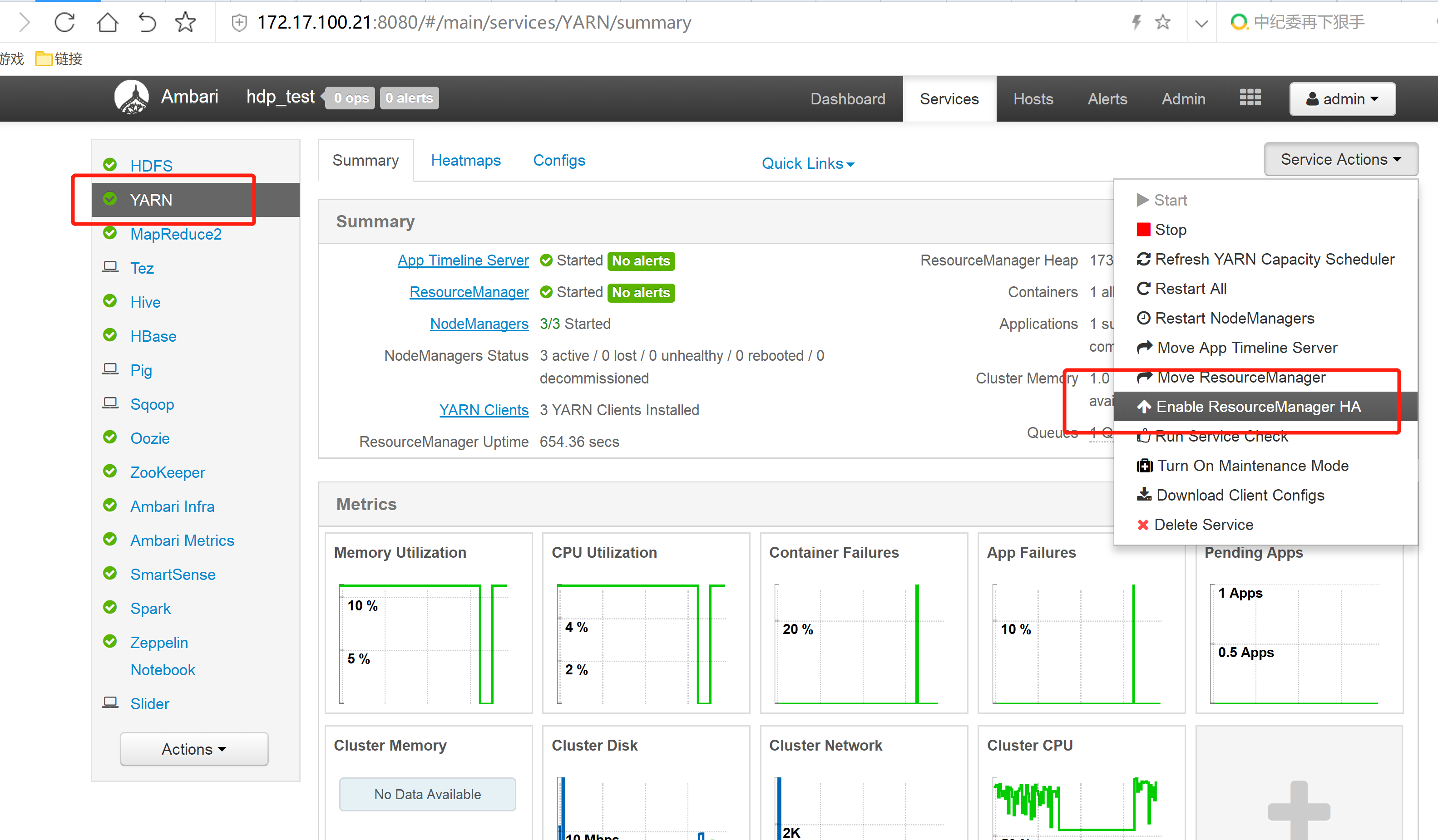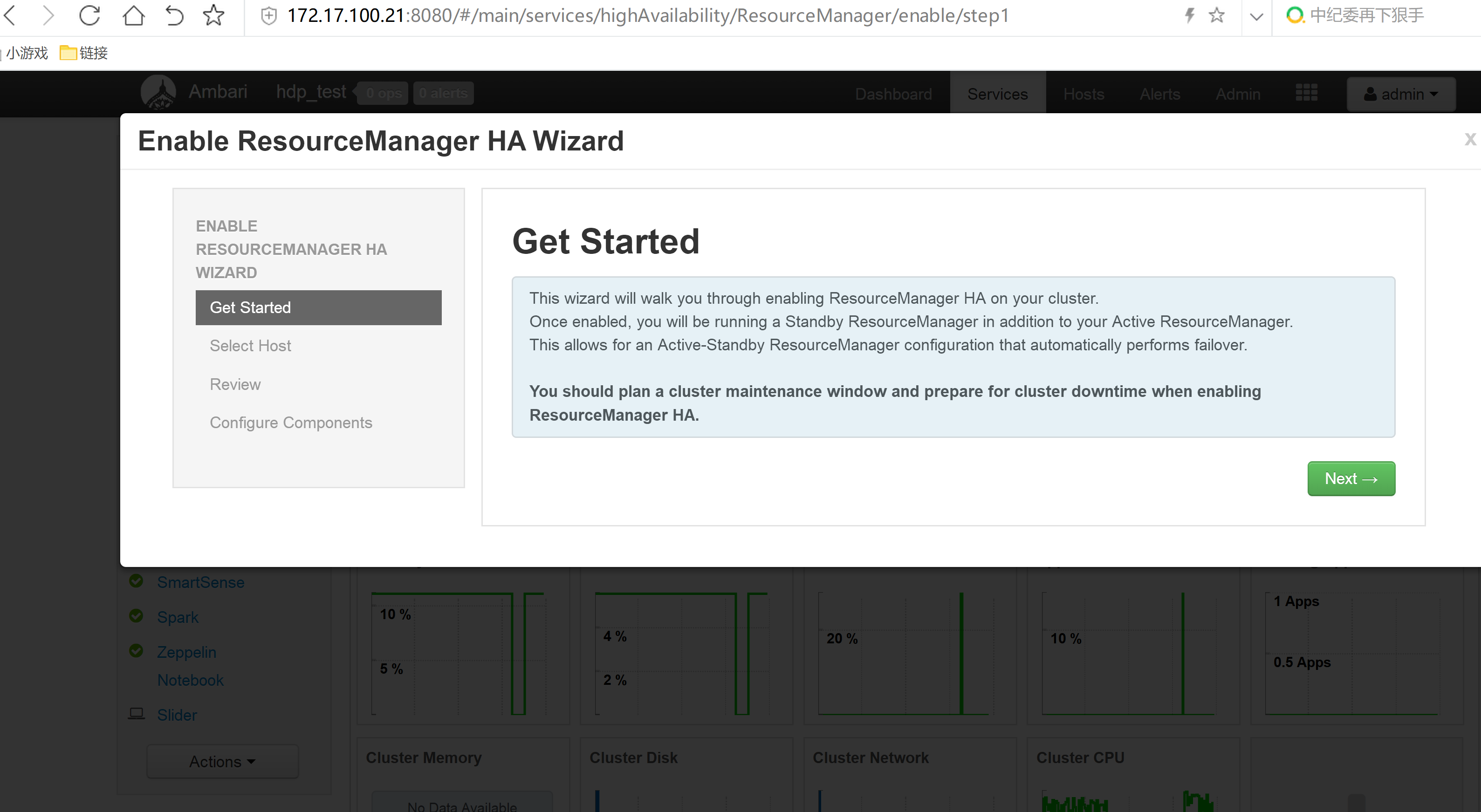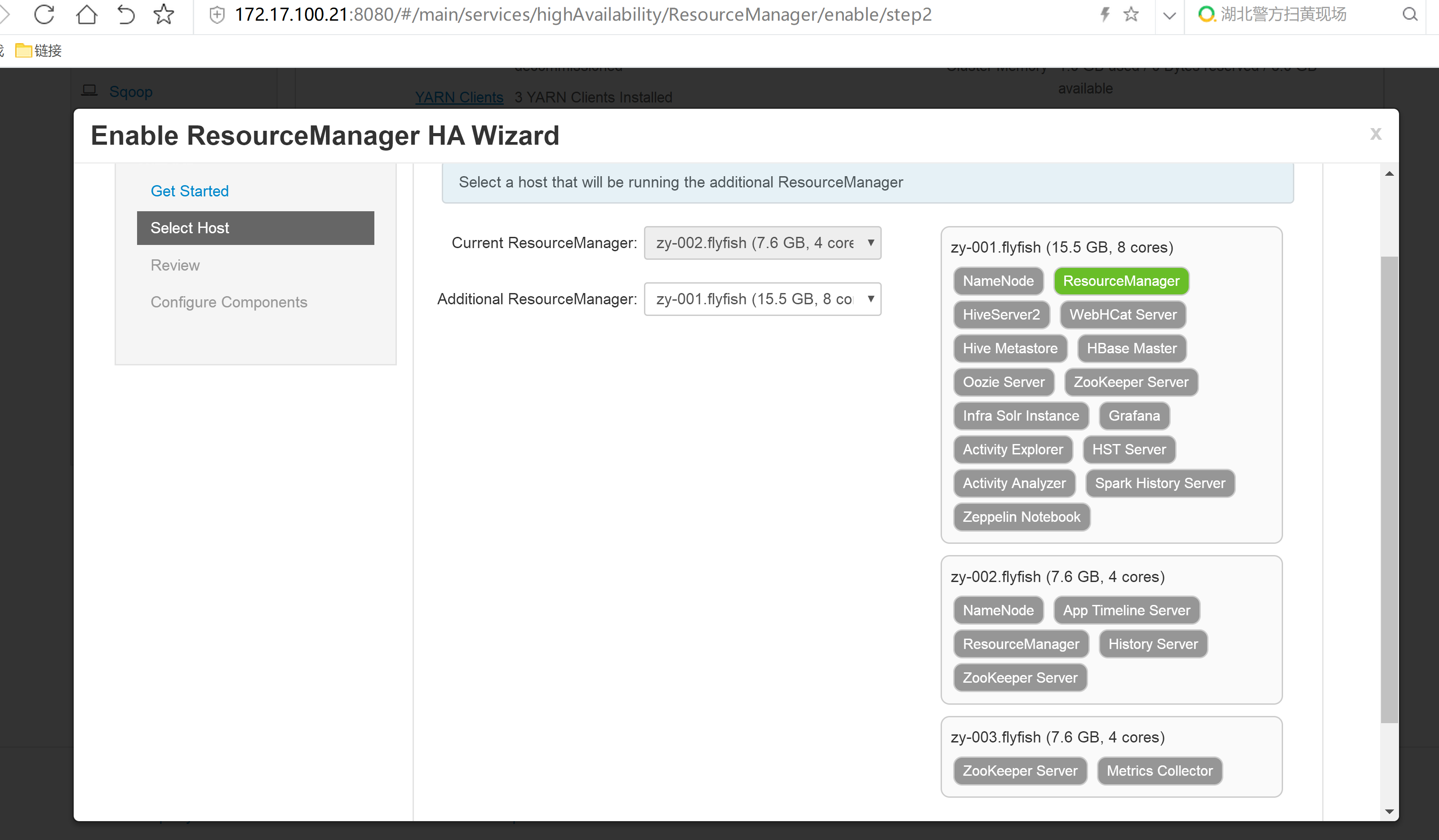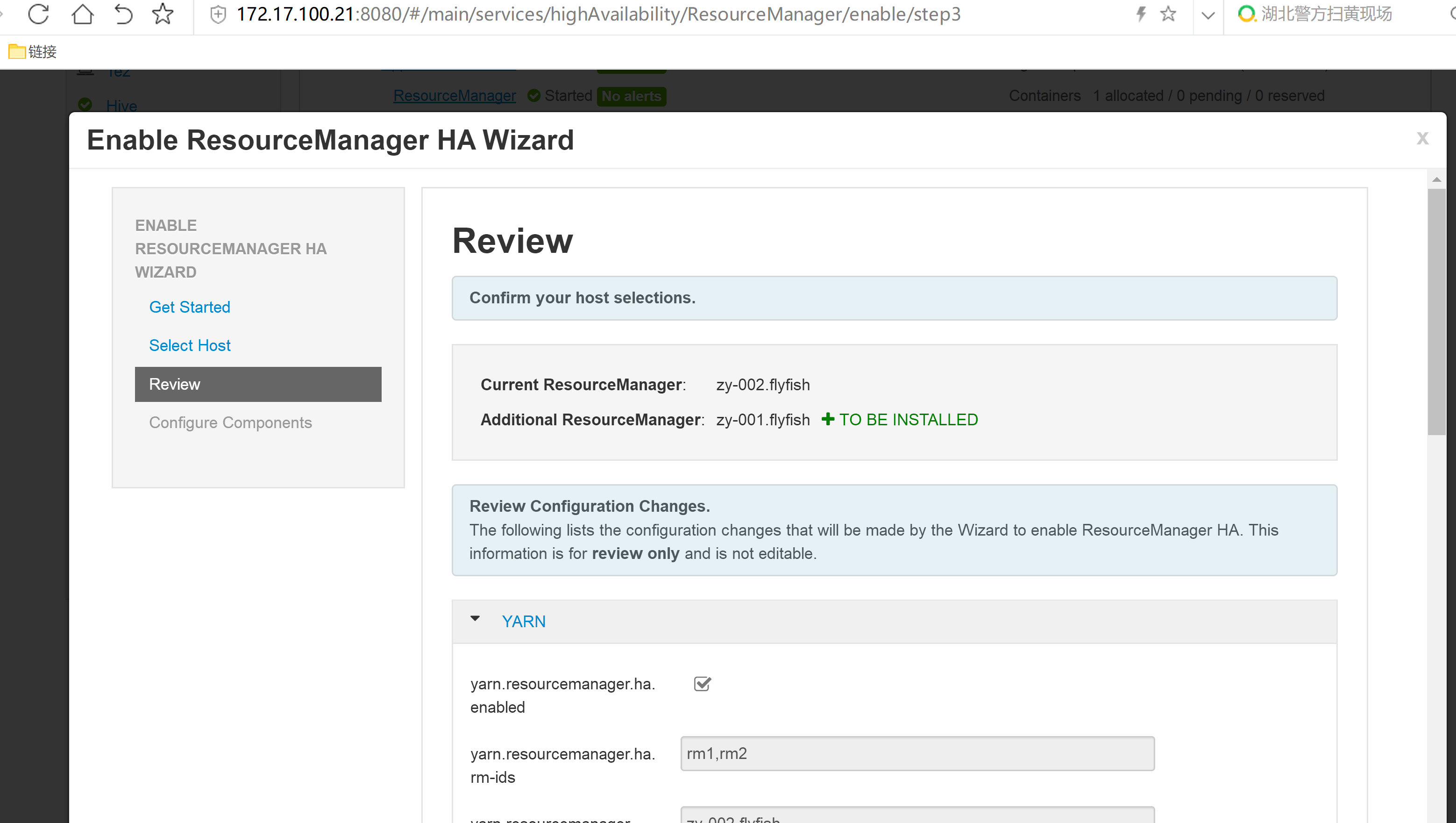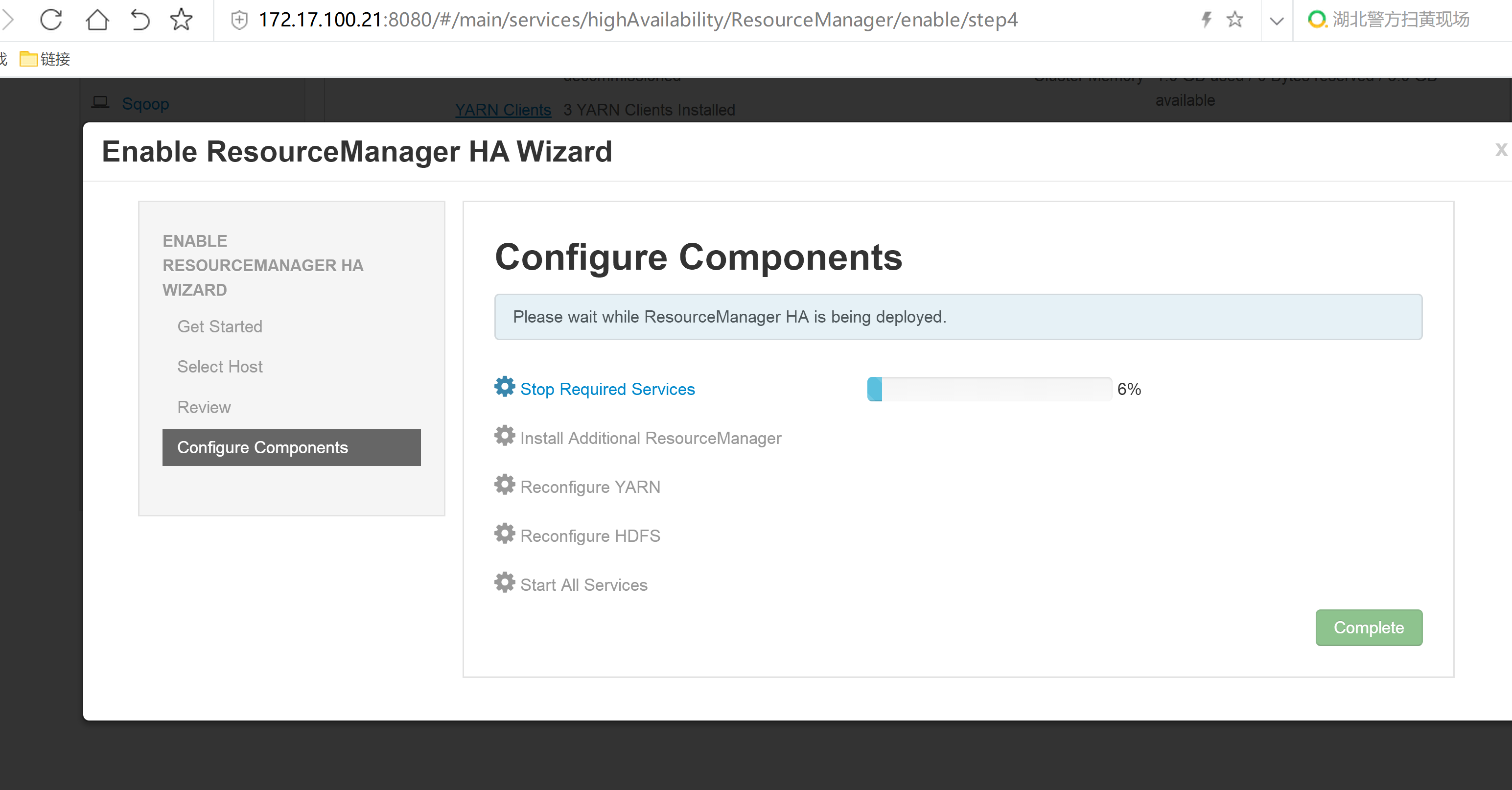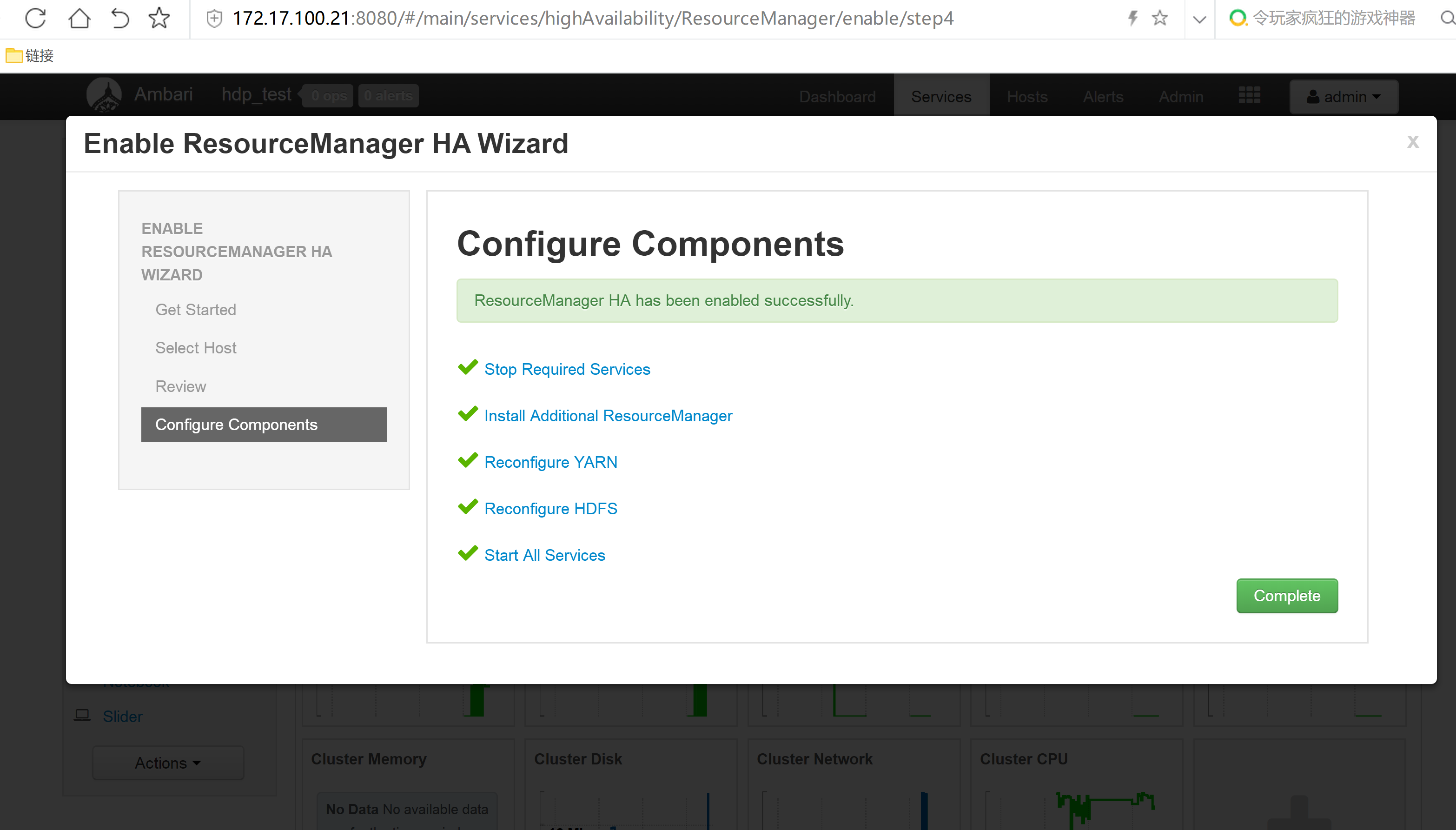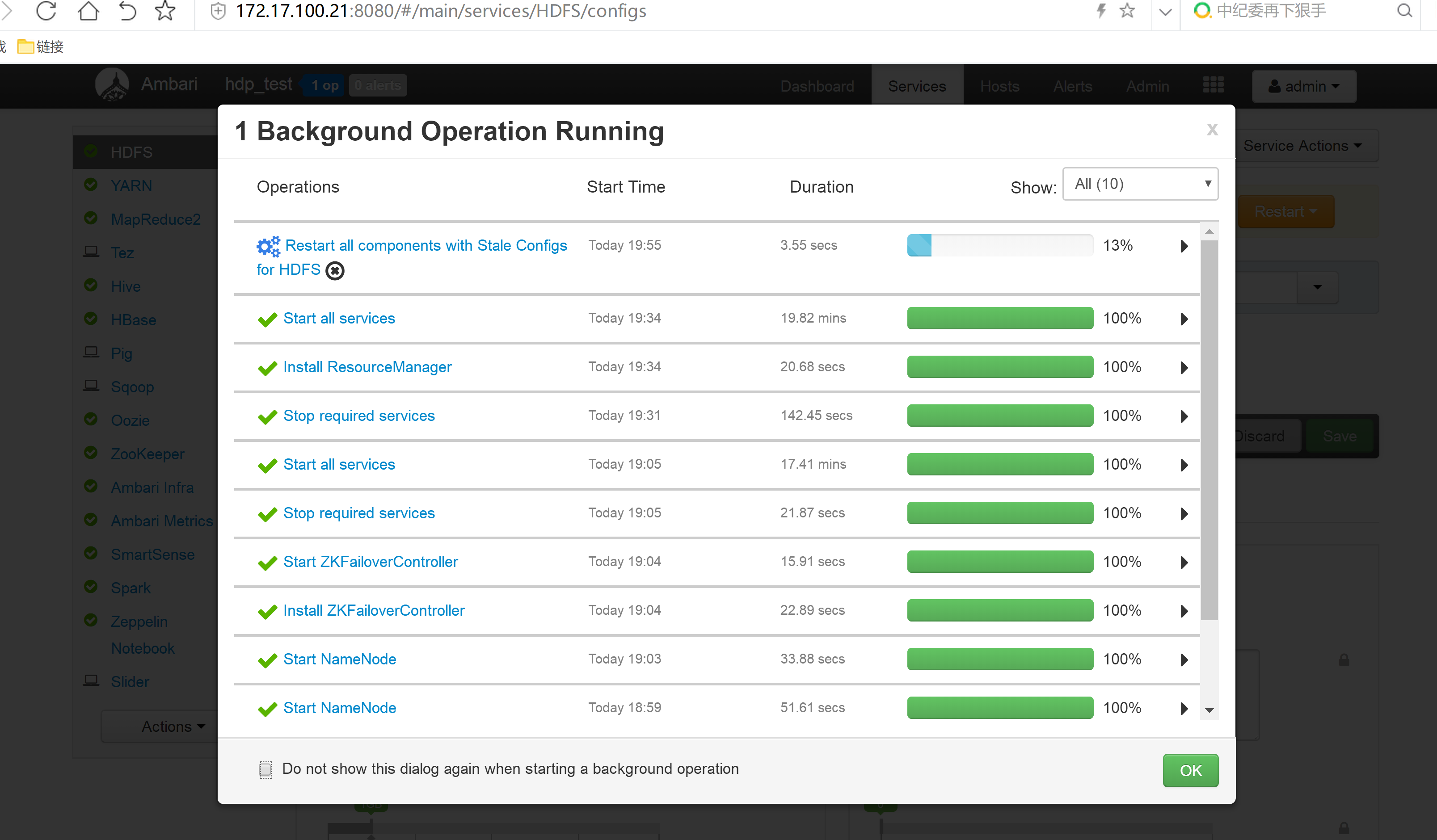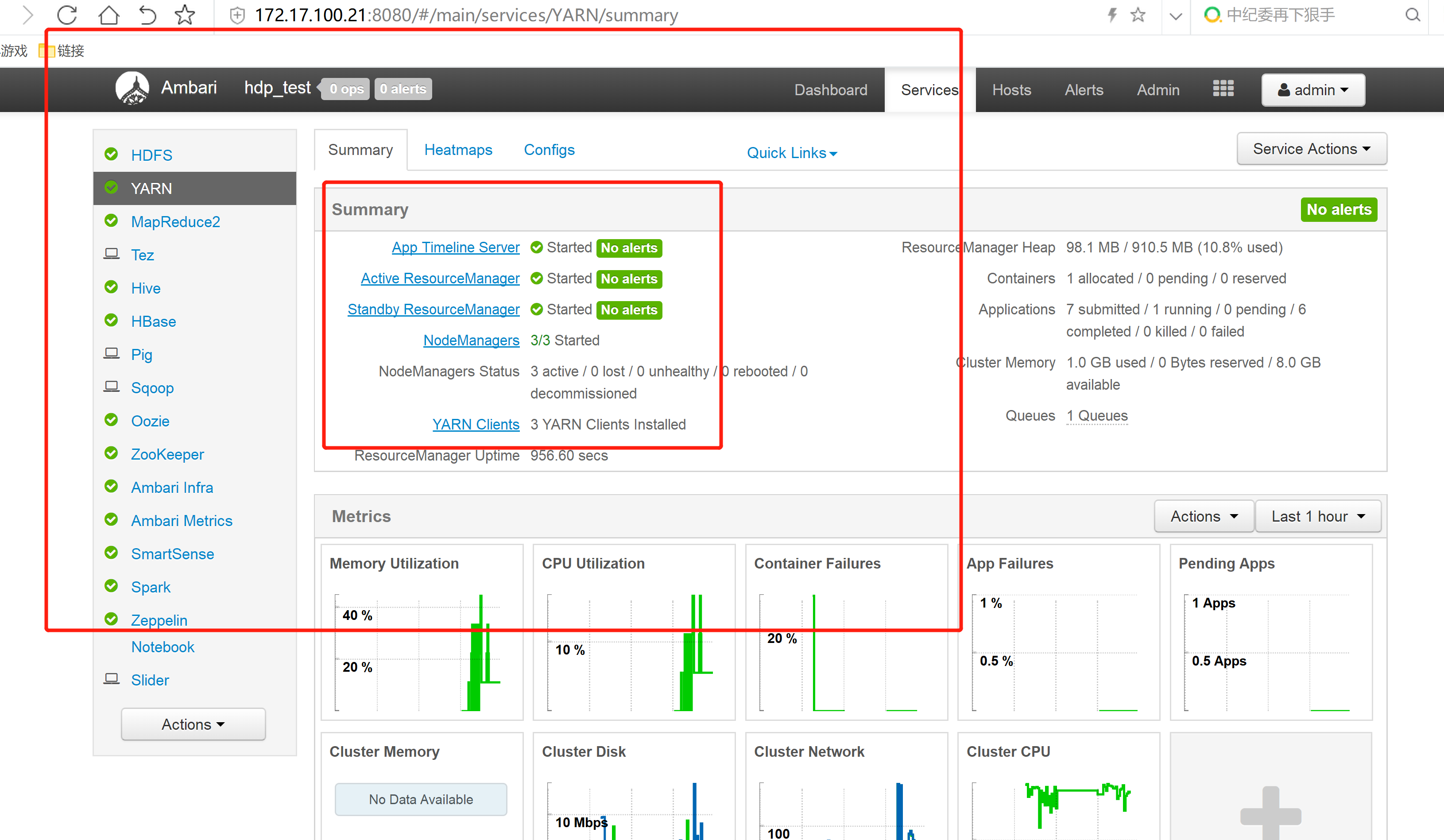@zhangyy
2020-07-02T13:45:11.000000Z
字数 6702
阅读 352
大数据平台HDP-2.6.4 安装
大数据平台构建
- 一: 关于HDP的介绍
- 二: 系统环境介绍
- 三: 系统环境初始化
- 四: 安装HDP-2.6.4平台
- 五: 启用NameNode HA 与 YARN HA
一:关于HDP的介绍
1.1:hdp 是什么
HDP全称叫做Hortonworks Data Platform。Hortonworks数据平台是一款基于Apache Hadoop的是开源数据平台,提供大数据云存储,大数据处理和分析等服务。该平台是专门用来应对多来源和多格式的数据,并使其处理起来能变成简单、更有成本效益。HDP还提供了一个开放,稳定和高度可扩展的平台,使得更容易地集成Apache Hadoop的数据流业务与现有的数据架构。该平台包括各种的Apache Hadoop项目以及Hadoop分布式文件系统(HDFS)、MapReduce、Pig、Hive、HBase、Zookeeper和其他各种组件,使Hadoop的平台更易于管理,更加具有开放性以及可扩展性。官网地址为:http://zh.hortonworks.com/
1.2 hdp 的封装的大数据平台组件
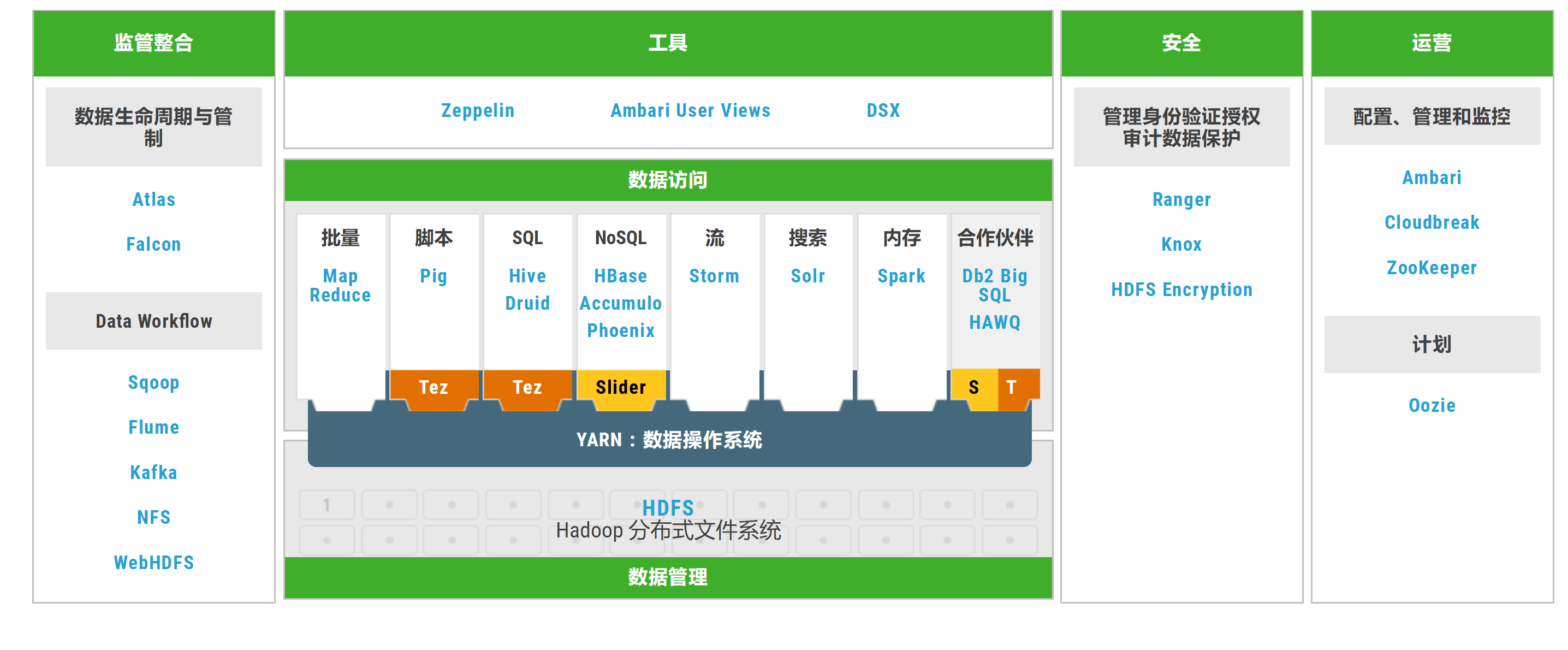
二: 系统环境介绍
2.1:系统主机名
系统: RHEL7.5 X64---172.17.100.11 ZY-001.flyfish172.17.100.12 ZY-002.flyfish172.17.100.13 ZY-003.flyfish---
2.2: 安装整体步骤
1.集群服务器配置,包括安装操作系统、关闭防火墙、同步服务器时钟等;2.外部数据库安装3.安装Ambari管理器;4.安装HDP集群;5.集群完整性检查,包括 HDFS 文件系统、MapReduce、Hive 等是否可以正常运行。
三:系统环境初始化
3.1:无密钥登录配置
做root用户无密钥认证ssh-keygen ---一直敲回车到最后cat id_rsa.pub >> authorized_keys将所有的公钥导入authorized_keys 分发到 所有的 机器的.ssh/ 下面然后测试
3.2: 关闭 firewalld,iptables 与 selinux
yum install -y firewall* iptable*(1) 关闭firewalldsystemctl stop firewalld.servicesystemctl disable firewalld.servicefirewall-cmd --state(2) 关闭iptablesiptables -Fsystemctl stop iptables.serviceservice iptables savesystemctl disable iptables.service(3) 禁用 selinuxsed -i '/SELINUX/s/enforcing/disabled/' /etc/selinux/configsetenforce 0getenforce 0sestatus重启机器reboot
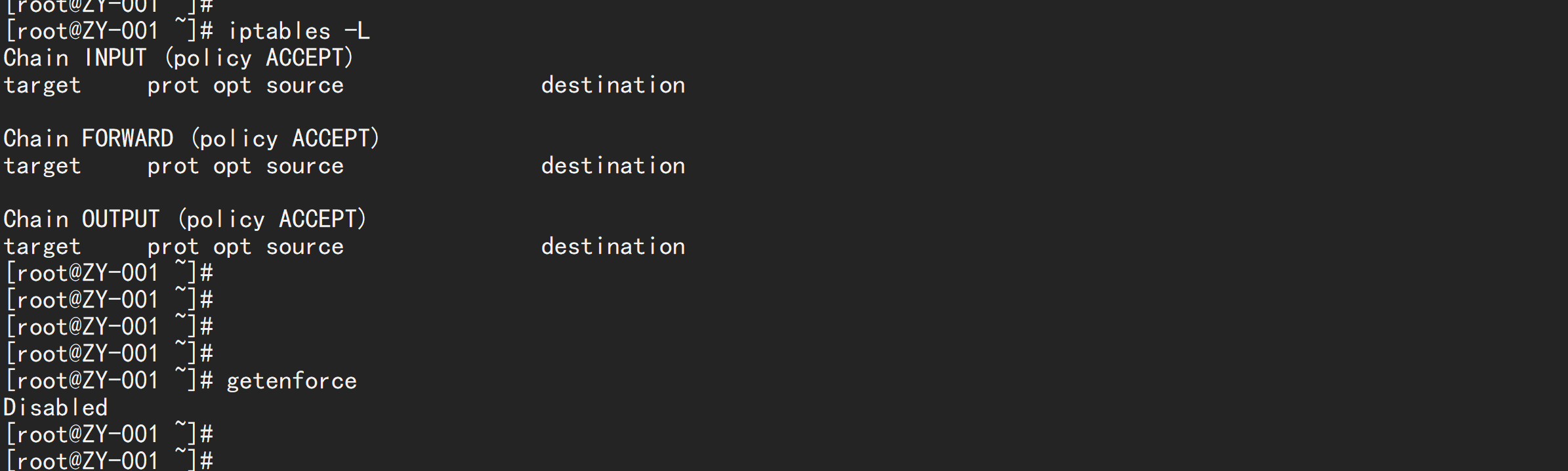
3.3 所有机器更改centos7.5x64的文件句柄数
vim /etc/security/limits.conf---* soft nofile 65535* hard nofile 1029345* soft nproc unlimited* hard nproc unlimited* soft memlock unlimited* hard memlock unlimited---
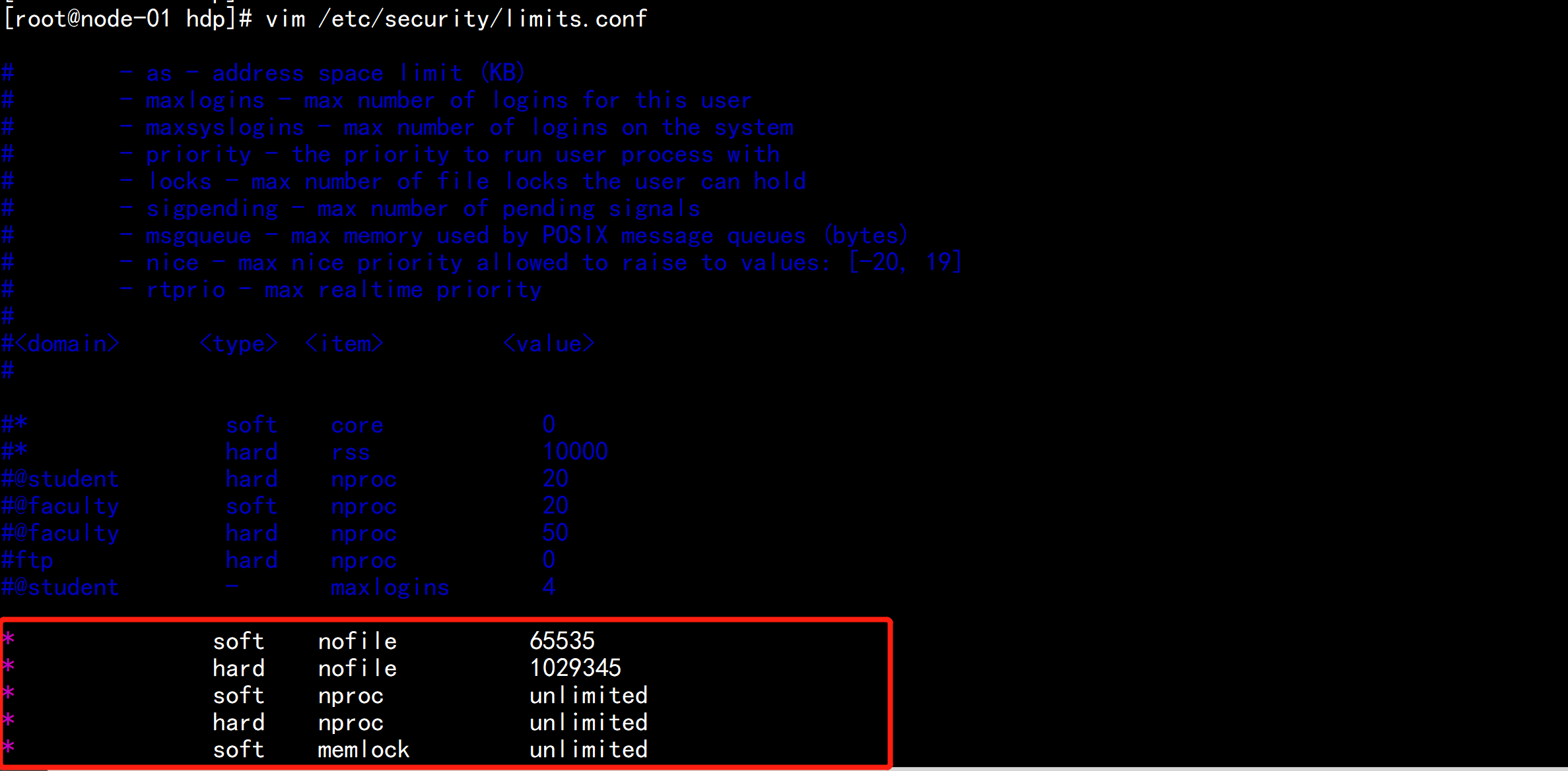

3.4 生产环境配置chrony 时间同步服务器
所有机器 yum install chrony*1. ZY-001.flyfish:vim /etc/chrony.conf 增加----注释掉相关默认的serverserver ntp1.aliyun.com iburstallow 172.17.100.0.0/16service chronyd startchkconfig chronyd on2. ZY-002.flyfish---ZY-003.flyfish 同步node-01.flyfishvim /etc/chrony.conf----注释掉默认的serverserver 172.17.100.21 iburst----service chronyd stopservice chronyd startchkconfig chronyd on
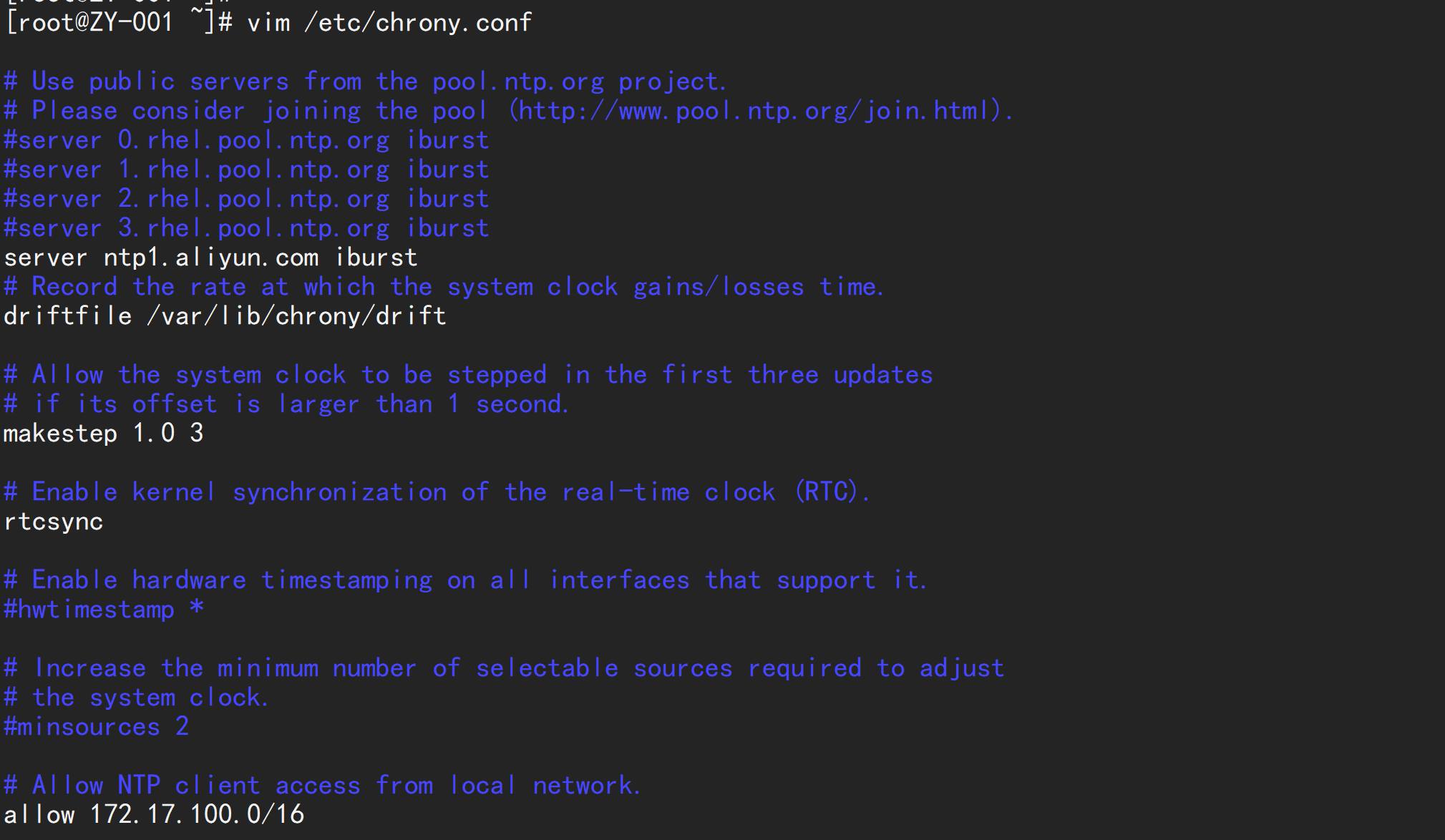

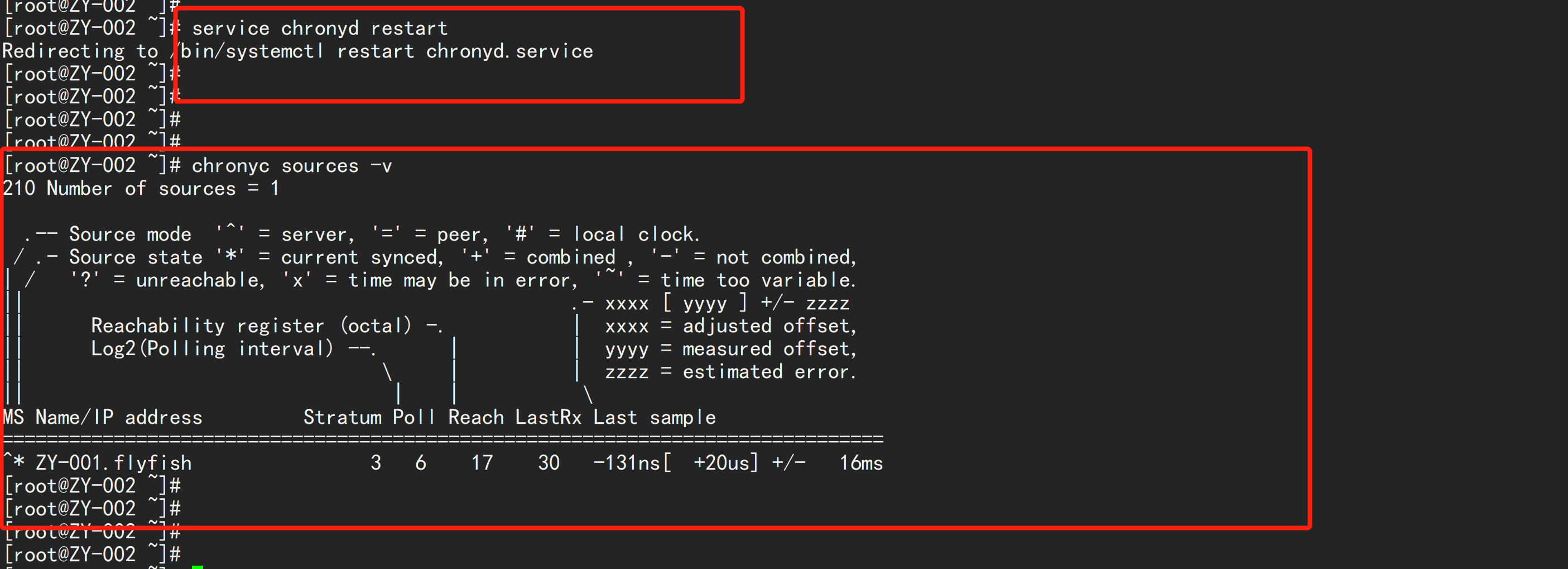
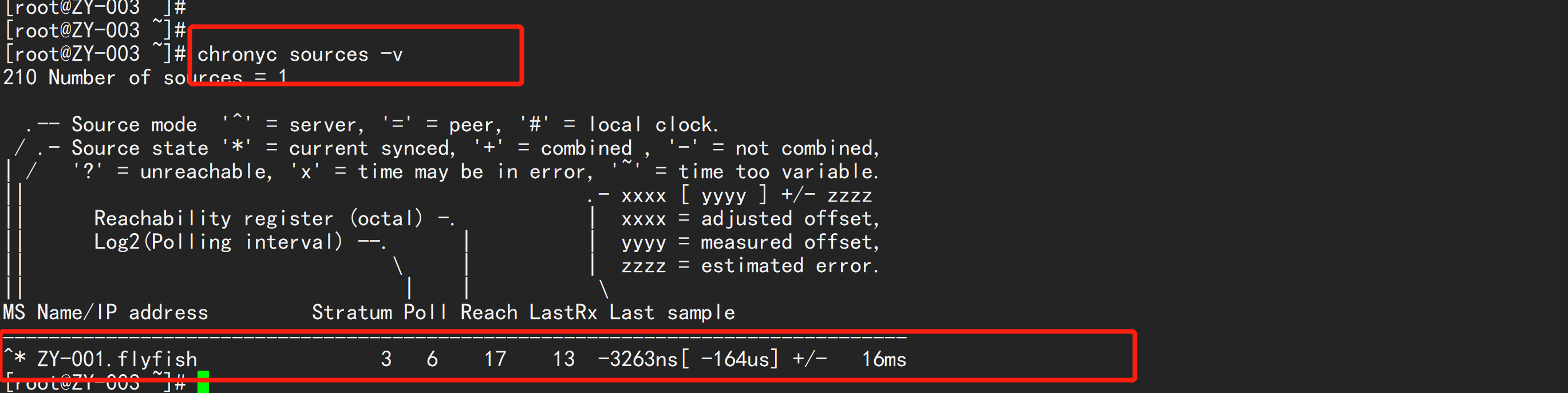
3.5: hdp 所需软件下载
ambari-2.6.1.5-centos7.tar.gz下载地址:http://public-repo-1.hortonworks.com/ambari/centos7/2.x/updates/2.6.1.5/ambari-2.6.1.5-centos7.tar.gzHDP-2.6.4.0-centos7-rpm.tar.gz下载地址:http://public-repo-1.hortonworks.com/HDP/centos7/2.x/updates/2.6.3.0/HDP-2.6.4.0-centos7-rpm.tar.gzHDP-UTILS-1.1.0.22-centos7.tar.gz下载地址:http://public-repo-1.hortonworks.com/HDP-UTILS-1.1.0.21/repos/centos7/HDP-UTILS-1.1.0.22-centos7.tar.gz关于 ambari-2.6.1的docshttps://docs.hortonworks.com/HDPDocuments/Ambari-2.6.1.5/bk_ambari-installation/content/hdp_26_repositories.html
3.6 安装jdk1.8.162
tar -zxvf jdk-8u162-linux-x64.tar.gzmkdir /trainingmv jdk1.8.0_162 /trainingcd /trainingln -s jdk1.8.0_162 jdkvim /etc/profile---export JAVA_HOME=/training/jdkexport CLASSPATH=.:$JAVA_HOME/jre/lib:$JAVA_HOME/lib:$JAVA_HOME/lib/tools.jarPATH=$PATH:$HOME/bin:$JAVA_HOME/bin---source /etc/profilejava -version

四: 安装 hdp2.6.4
4.1 : 配置ambari所需安装源
安装httpdyum install -y httpdservice httpd startchkconfig httpd oncd /var/www/html/mkdir ambari1. ambari 的 yum源cd /root/hdptar -zxvf ambari-2.6.1.5-centos7.tar.gzmv /root/hdp/ambari /var/www/html/ambari
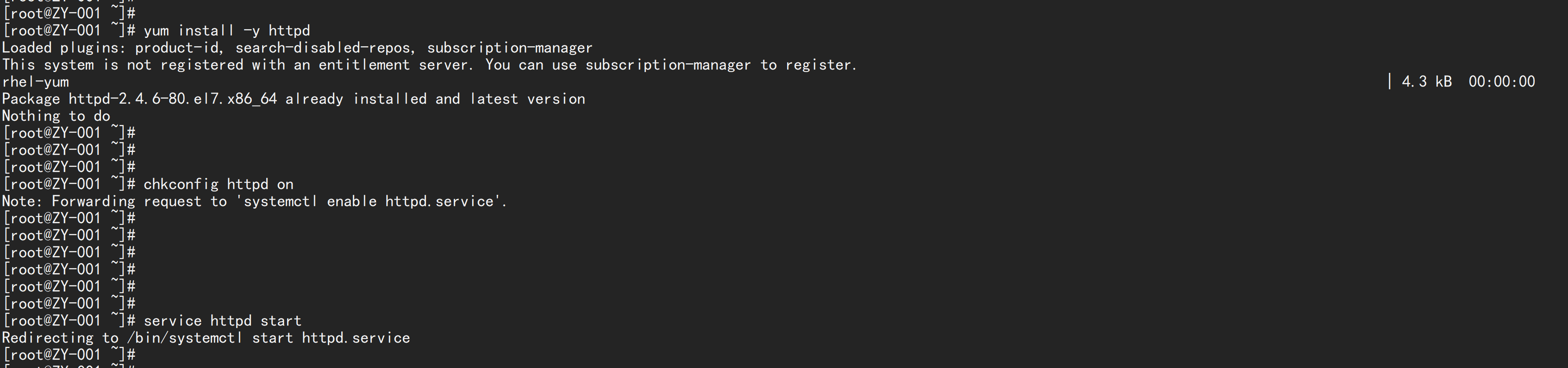
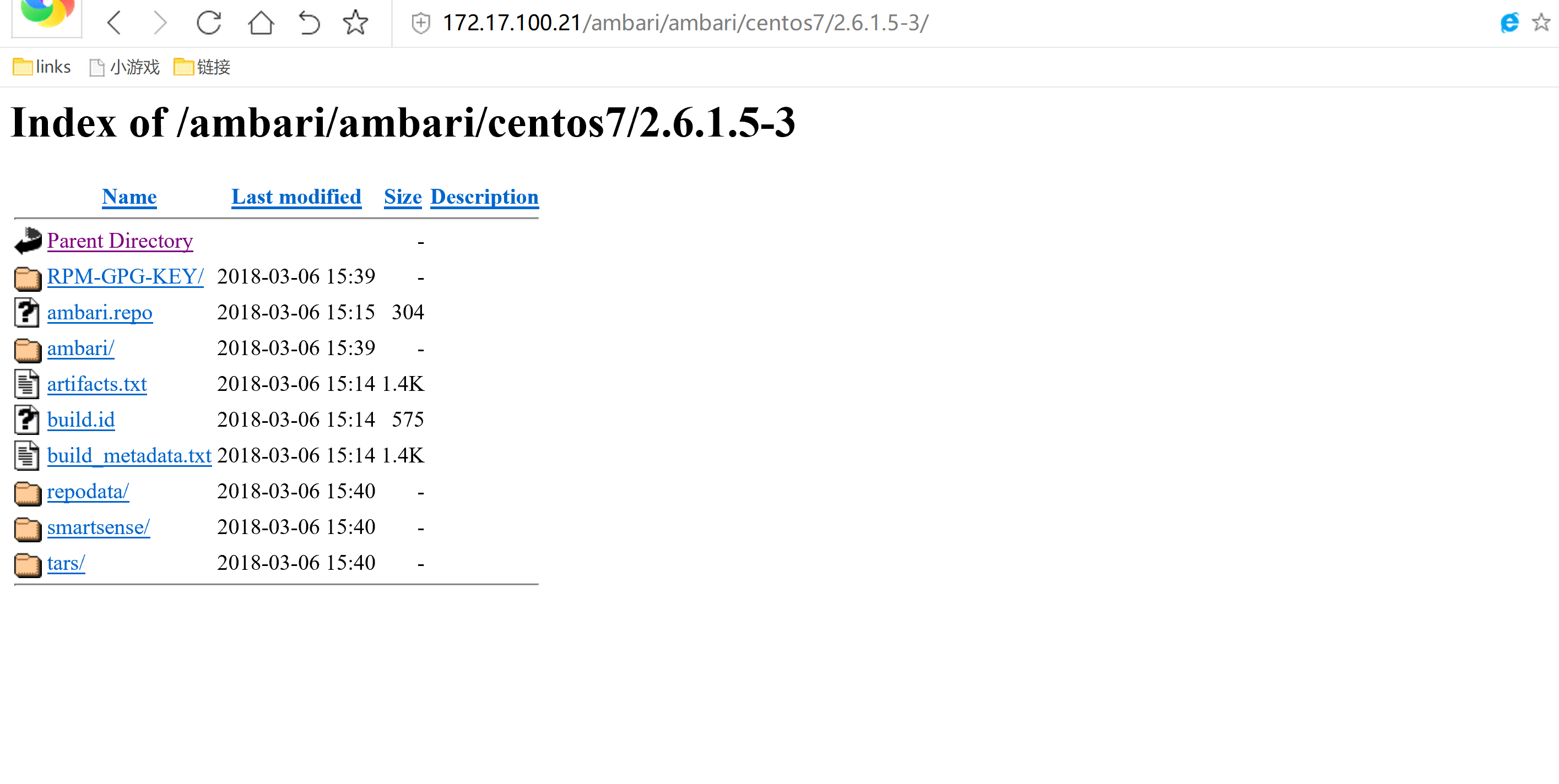
cd /var/www/html/ambari/ambari/centos7/2.6.1.5-3cp -p ambari.repo /etc/yum.repos.d/cd /etc/yum.repos.dvim ambari.repo----#VERSION_NUMBER=2.6.1.5-3[ambari-2.6.1.5]name=ambari Version - ambari-2.6.1.5baseurl=http://172.17.100.21/ambari/ambari/centos7/2.6.1.5-3gpgcheck=1gpgkey=http://172.17.100.21/ambari/ambari/centos7/2.6.1.5-3/RPM-GPG-KEY/RPM-GPG-KEY-Jenkinsenabled=1priority=1----
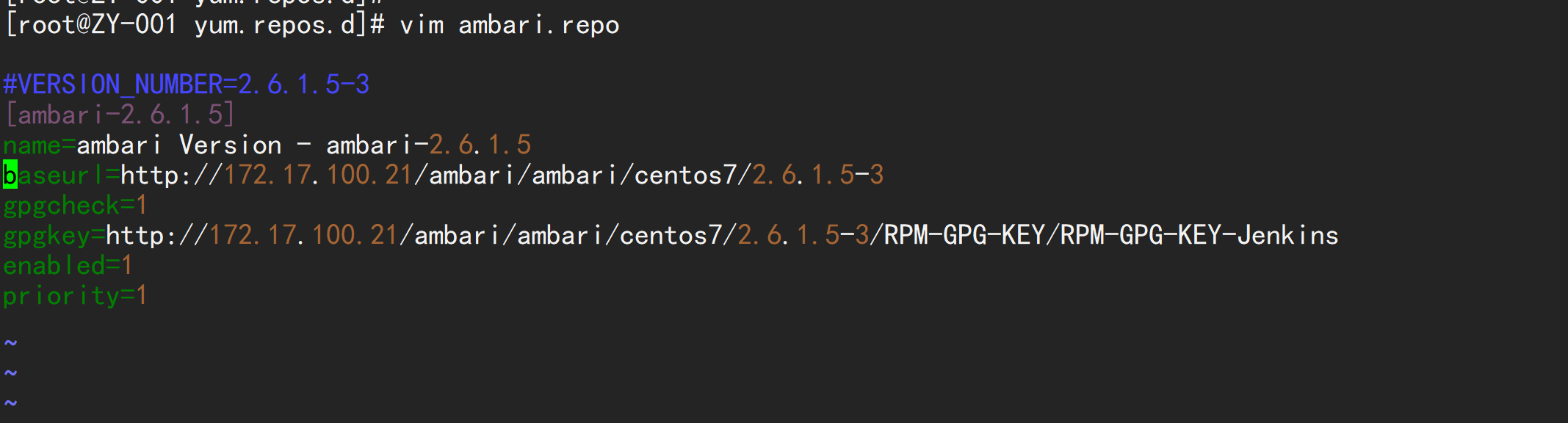
4.2 配置hdp和hdp-utils 的源
cd /root/hdptar -zxvf HDP-2.6.4.0-centos7-rpm.tar.gzmv HDP /var/www/html/ambaricd /var/www/html/ambari/HDP/centos7/2.6.4.0-91/cp -p hdp.repo /etc/yum.repos.d/cd /root/hdpmkdir HDP-UTILStar -zxvf HDP-UTILS-1.1.0.22-centos7.tar.gz -C HDP-UTILSmv HDP-UTILS /var/www/html/ambari/cd /etc/yum.repos.d/vim hdp.repo---#VERSION_NUMBER=2.6.4.0-91[HDP-2.6.4.0]name=HDP Version - HDP-2.6.4.0baseurl=http://172.17.100.21/ambari/HDP/centos7/2.6.4.0-91/gpgcheck=1gpgkey=http://172.17.100.21/ambari/HDP/centos7/2.6.4.0-91/RPM-GPG-KEY/RPM-GPG-KEY-Jenkinsenabled=1priority=1[HDP-UTILS-1.1.0.22]name=HDP-UTILS Version - HDP-UTILS-1.1.0.22baseurl=http://172.17.100.21/ambari/HDP-UTILS/gpgcheck=1gpgkey=http://172.17.100.21/ambari/HDP-UTILS/RPM-GPG-KEY/RPM-GPG-KEY-Jenkinsenabled=1priority=1---tar -zxvf HDP-GPL-2.6.4.0-centos7-rpm.tar.gzmv HDP-GPL /var/www/html/ambaricd /var/www/html/ambari/HDP-GPL/mv hdp-gpl.repo /etc/yum.repos.d/cd /etc/yum.repos.d/vim hdp-gpl.repo---#VERSION_NUMBER=2.6.4.0-91[HDP-GPL-2.6.4.0]name=HDP-GPL Version - HDP-GPL-2.6.4.0baseurl=http://172.17.100.21/ambari/HDP-GPL/centos7/2.6.4.0-91/gpgcheck=1gpgkey=http://172.17.100.21/ambari/HDP-GPL/centos7/2.6.4.0-91/RPM-GPG-KEY/RPM-GPG-KEY-Jenkinsenabled=1priority=1---cd /etc/yum.repos.d/scp ambari.repo hdp.repo hdp-gpl.repo zy-002.flyfish:/etc/yum.repos.d/scp ambari.repo hdp.repo hdp-gpl.repo zy-003.flyfish:/etc/yum.repos.d/yum clean allyum makecache
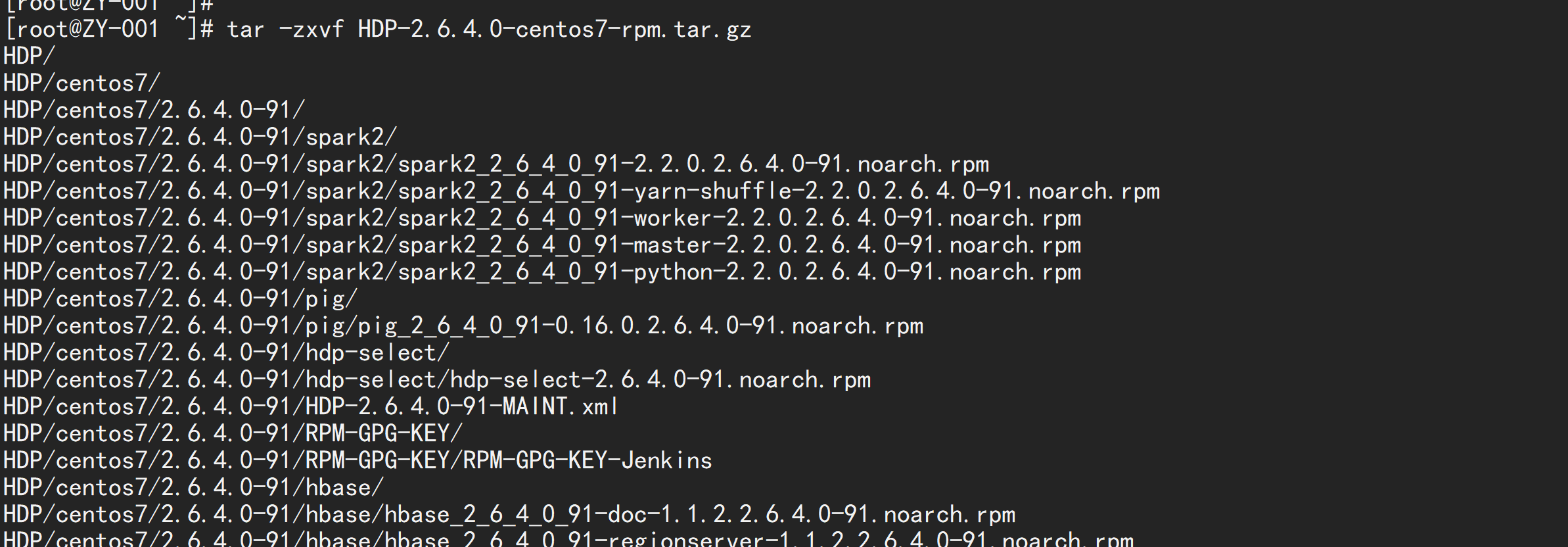


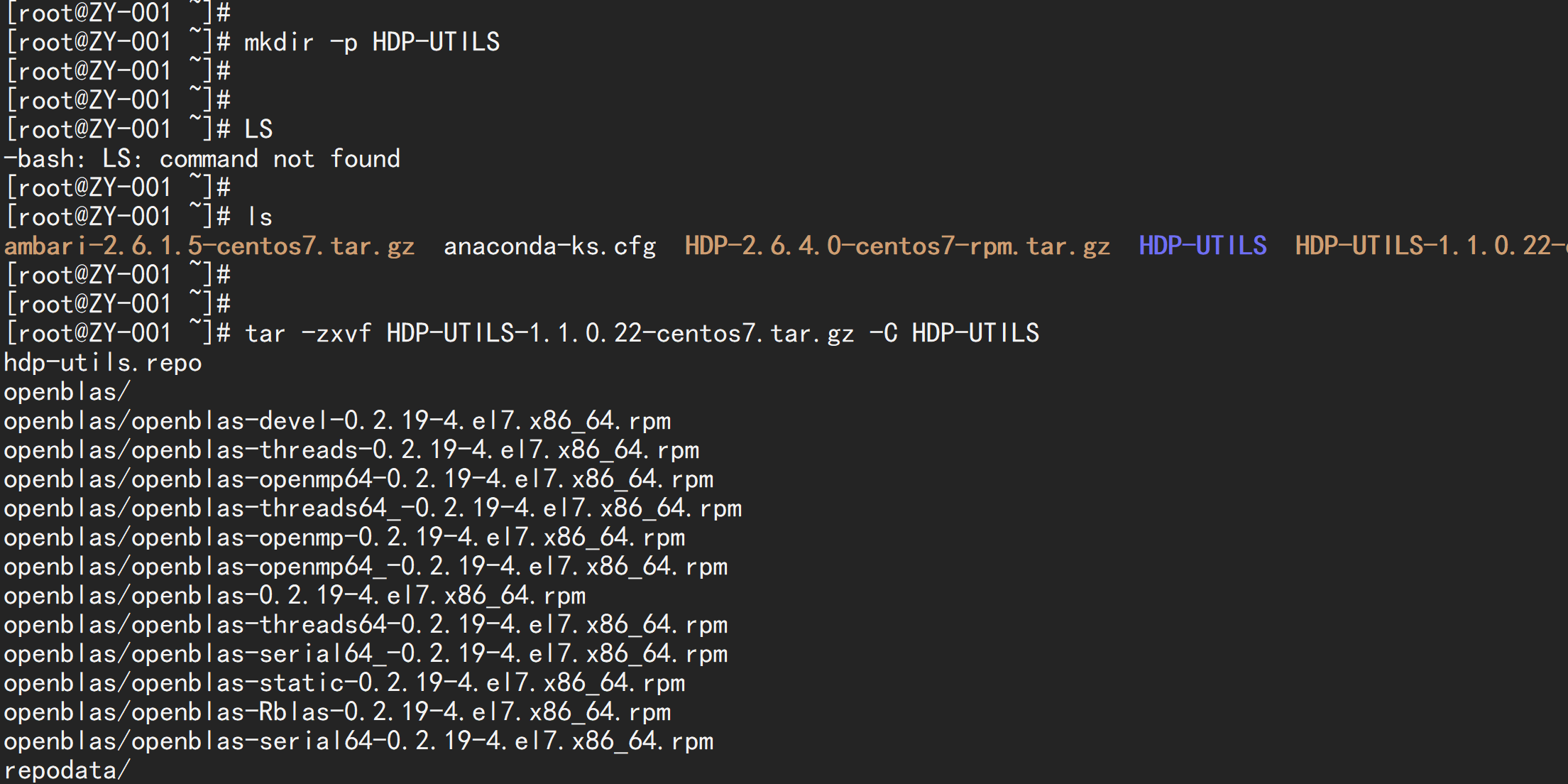
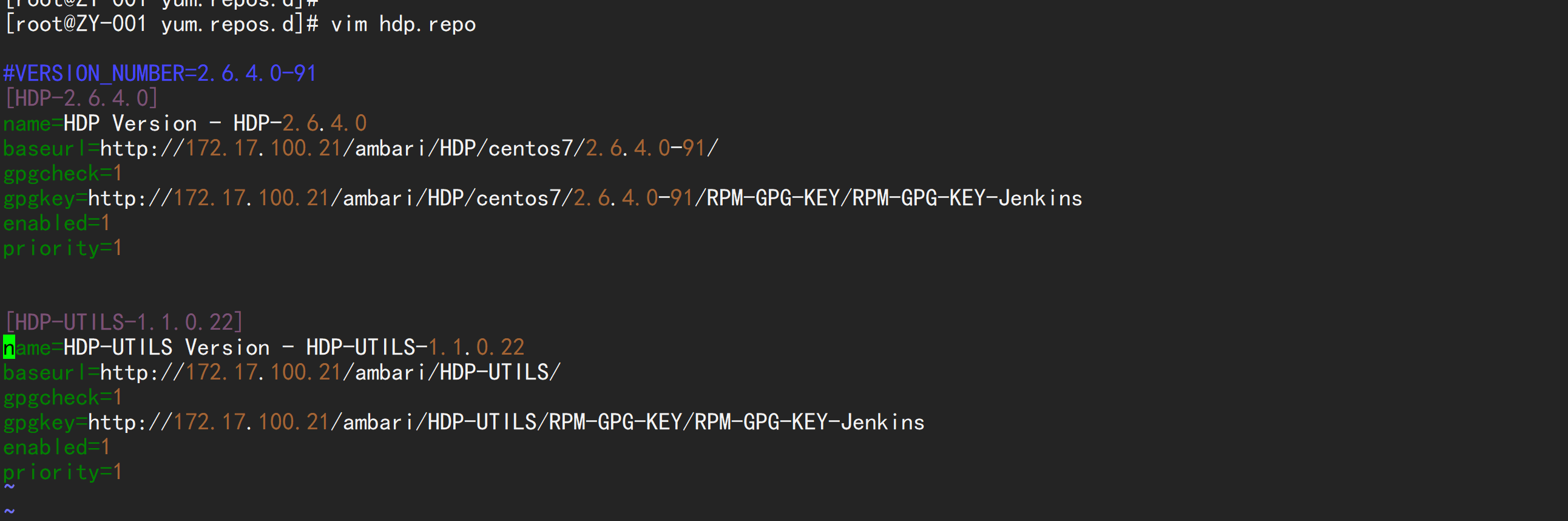
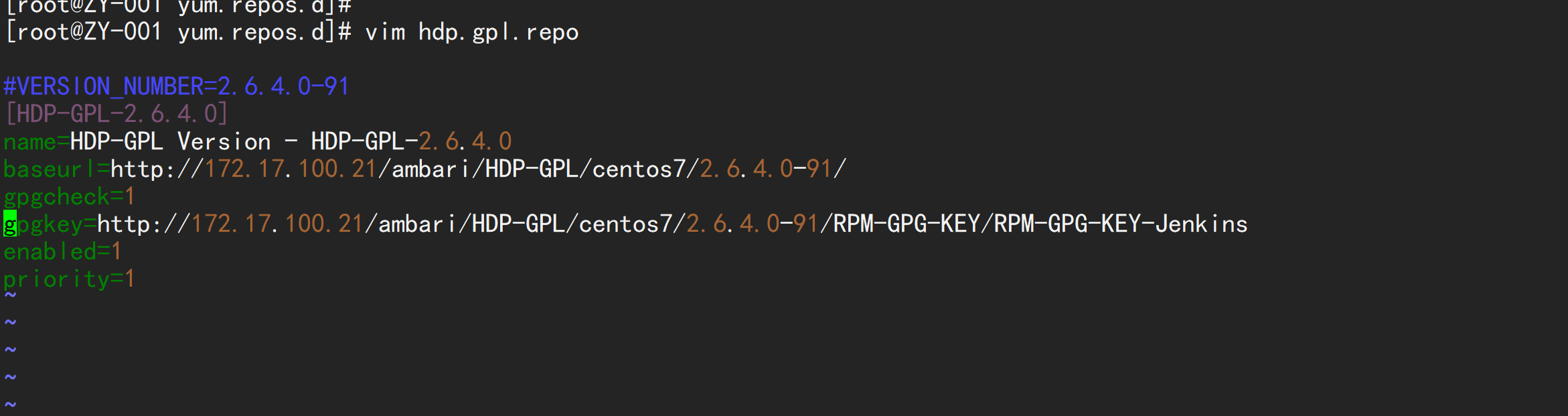
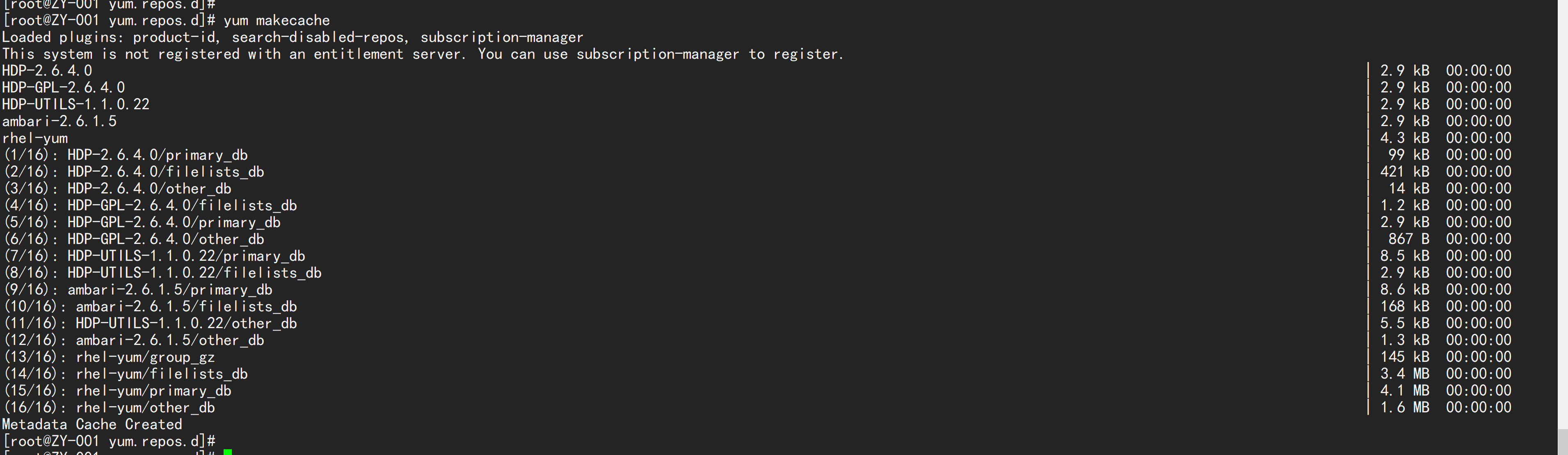
4.3 安装mariadb-server 数据库
yum install -y mariadb-serversystemctl start mariadbsystemctl enable mariadbmysql_secure_installation
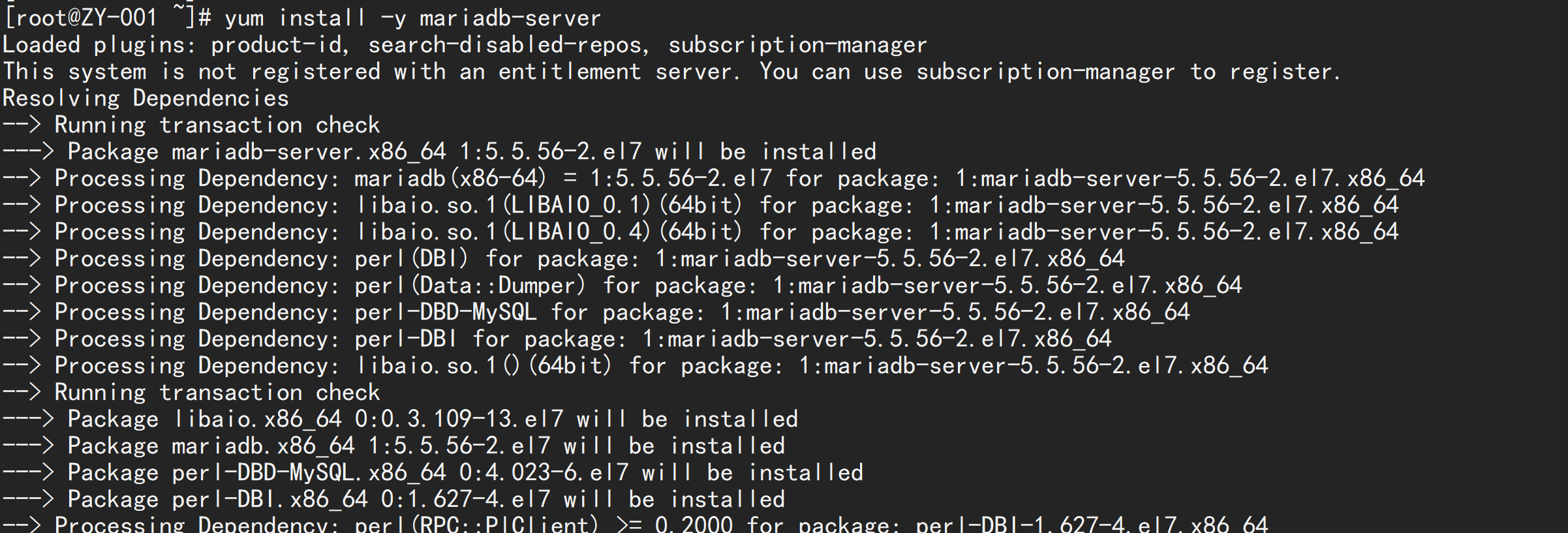
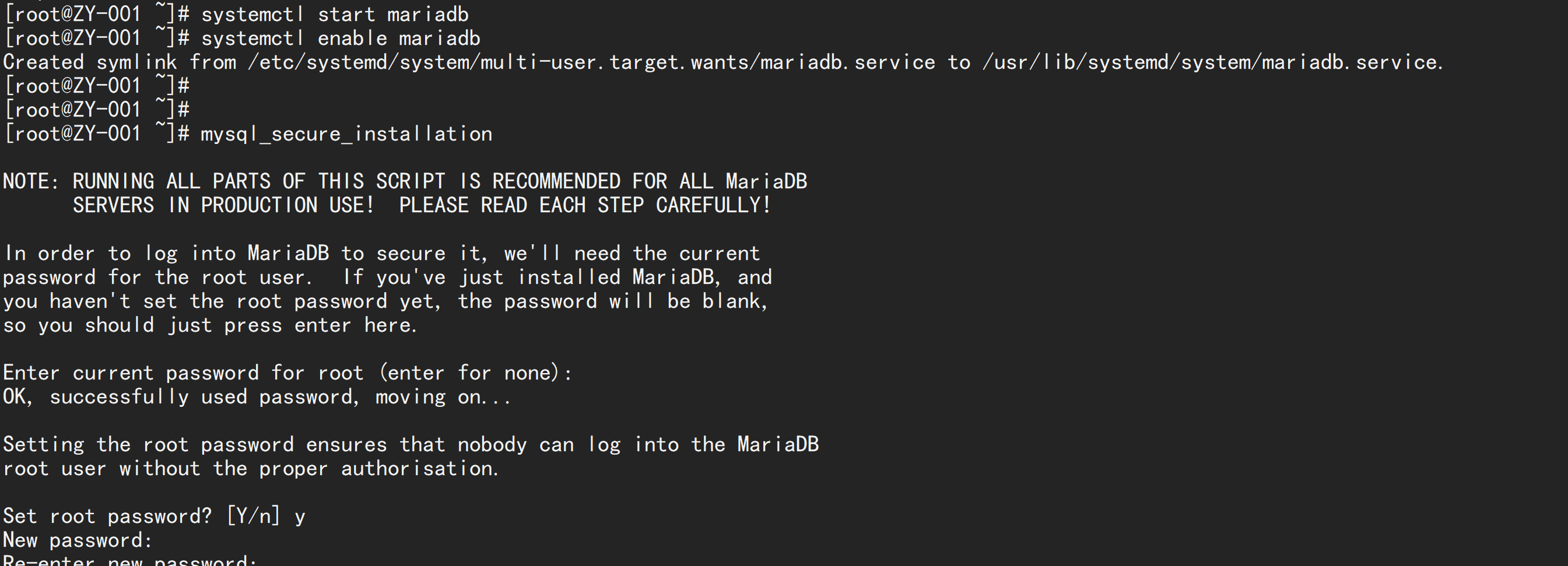
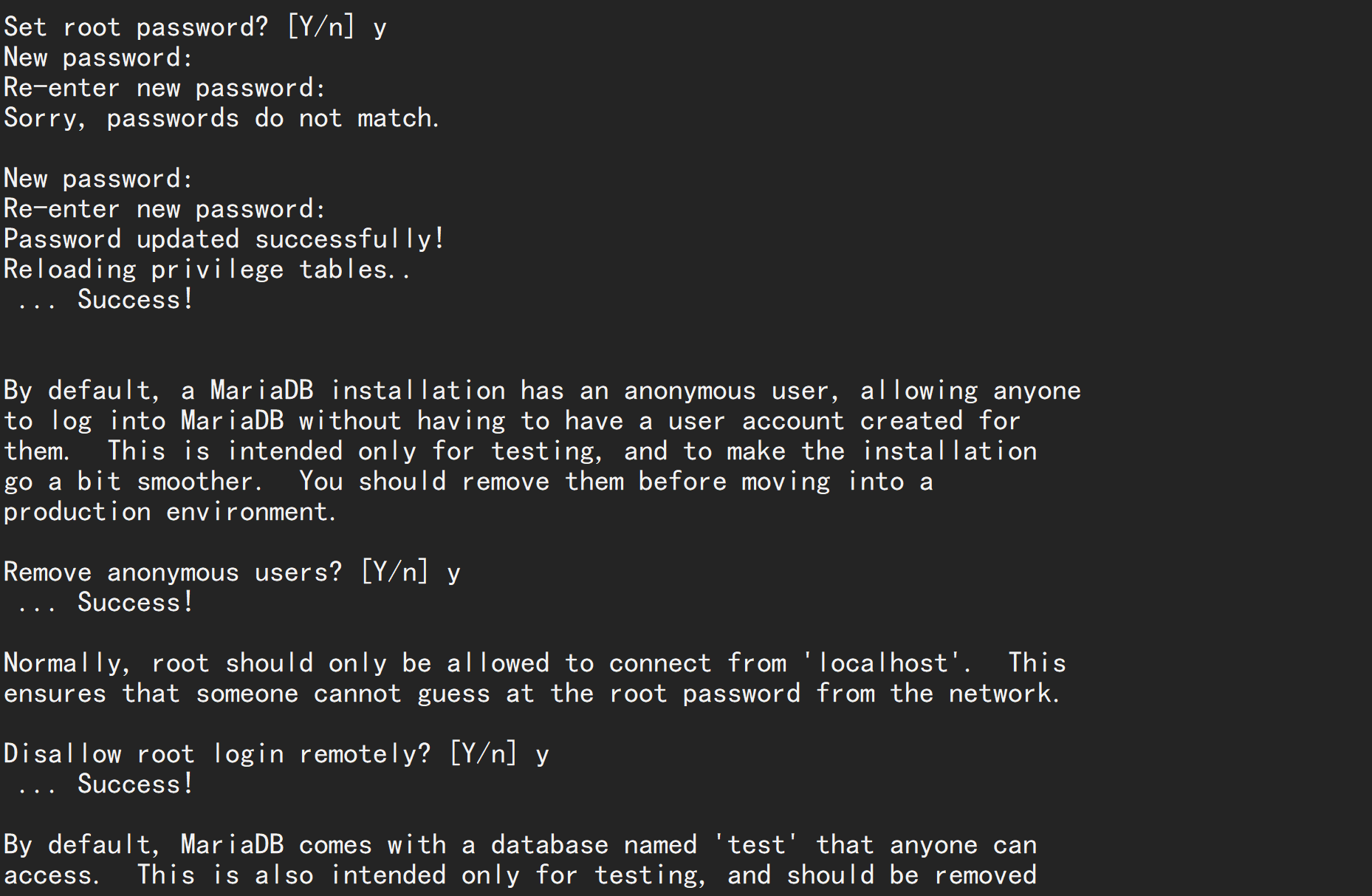
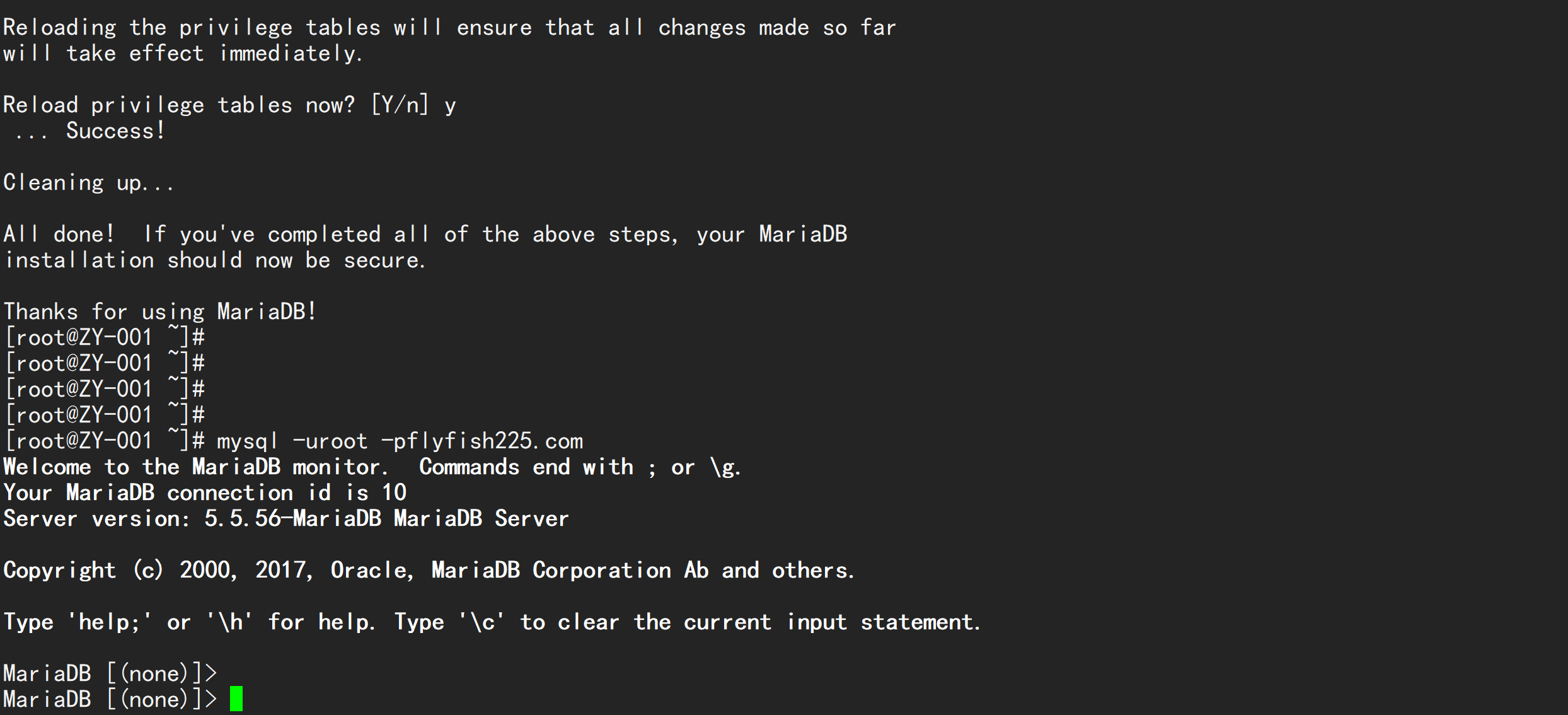
mysql -uroot -pflyfish225.comambari 数据库:create database ambari character set utf8 ;CREATE USER 'ambari'@'%'IDENTIFIED BY 'Ambari-123';GRANT ALL PRIVILEGES ON *.* TO 'ambari'@'%';FLUSH PRIVILEGES;hive 数据库:create database hive character set utf8 ;CREATE USER 'hive'@'%'IDENTIFIED BY 'Hive-123';GRANT ALL PRIVILEGES ON *.* TO 'hive'@'%';FLUSH PRIVILEGES;oozie 数据库:create database oozie character set utf8 ;CREATE USER 'oozie'@'%'IDENTIFIED BY 'Oozie-123';GRANT ALL PRIVILEGES ON *.* TO 'oozie'@'%';FLUSH PRIVILEGES;
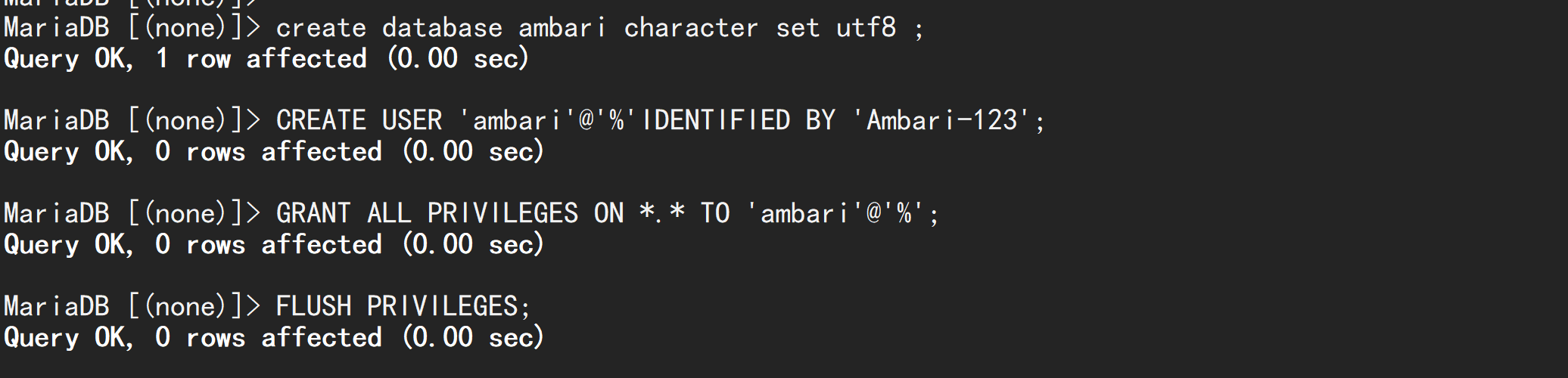
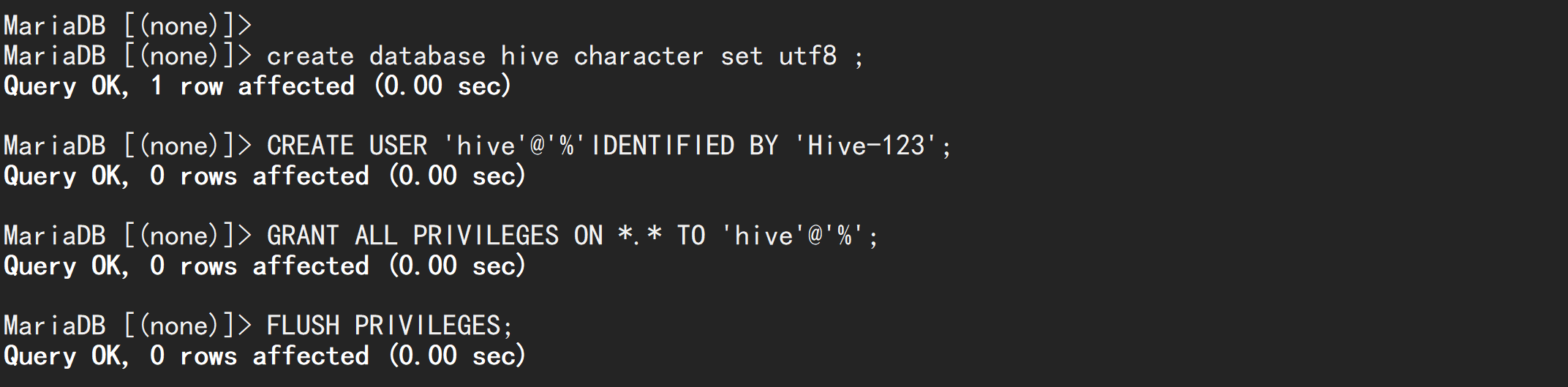
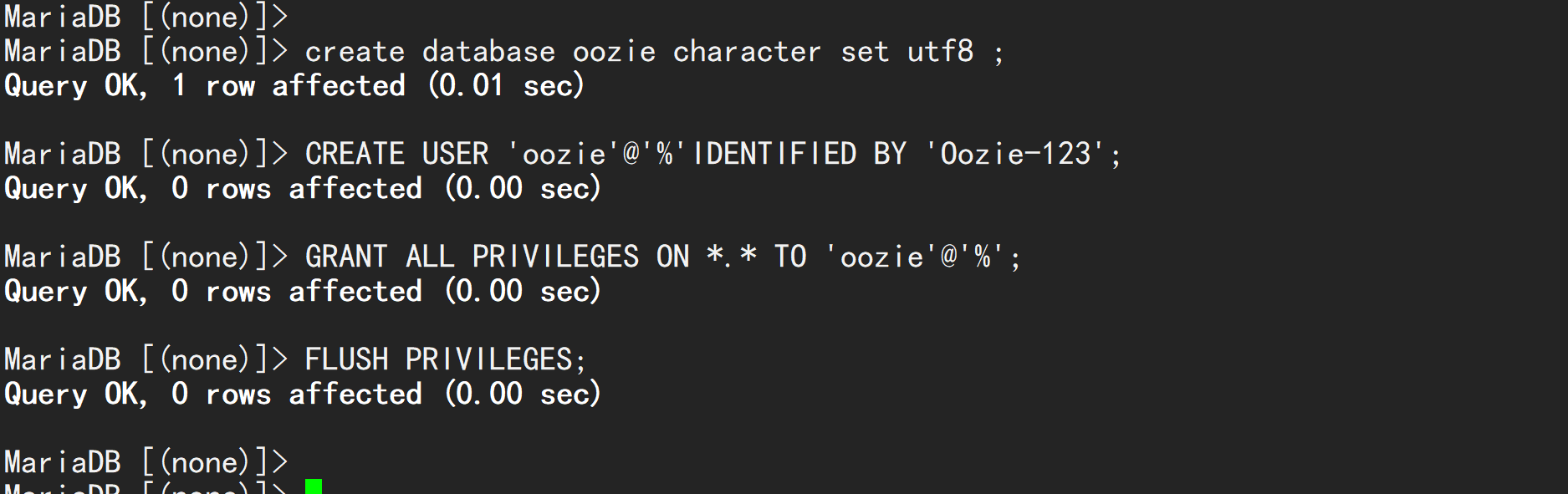
4.3 安装jdbc
拷贝jdbc 到 java的目录tar -zxvf mysql-connector-java-5.1.44.tar.gzcd mysql-connector-java-5.1.44cp mysql-connector-java-5.1.44-bin.jar /usr/share/java/cd /usr/share/java/mv mysql-connector-java-5.1.44-bin.jar mysql-connector-java.jarchmod 777 mysql-connector-java.jar
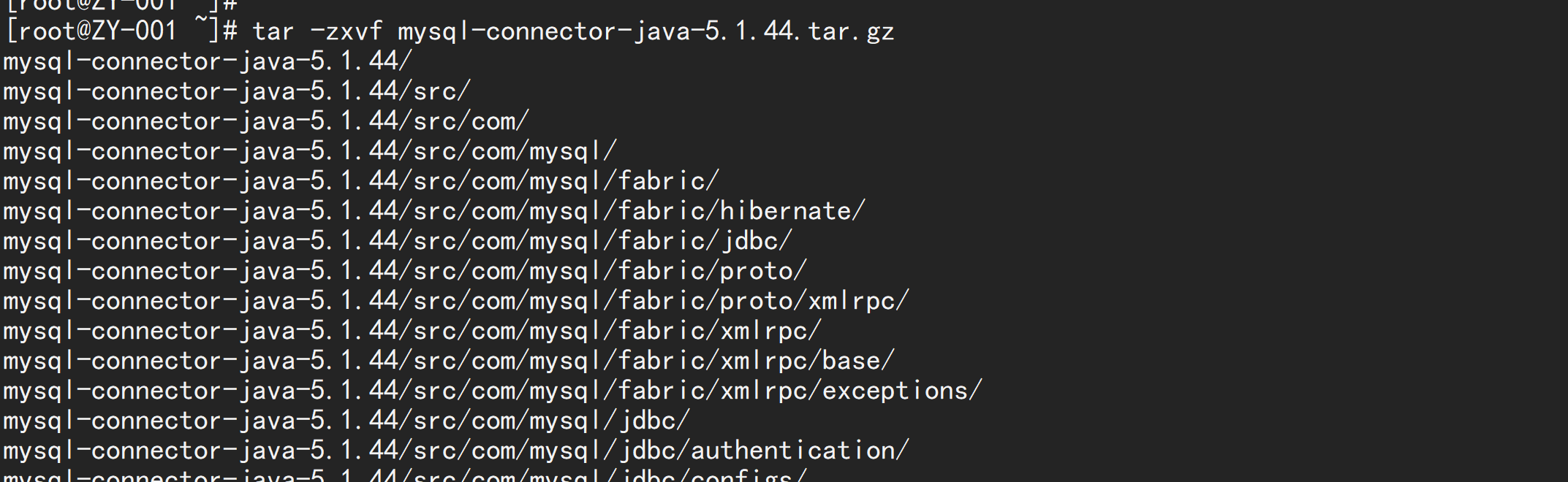
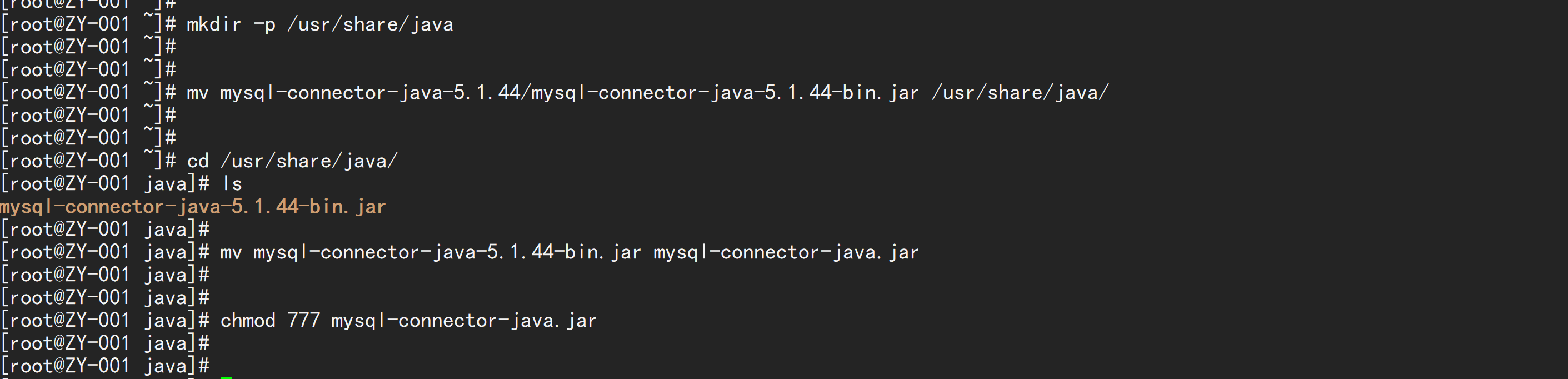
4.4 安装ambari
yum install -y ambari-server
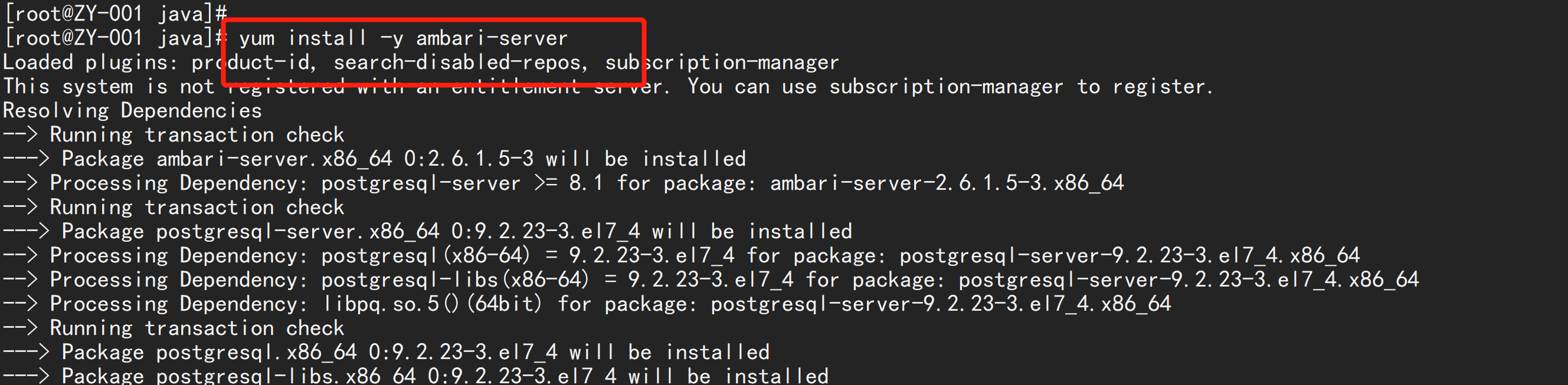
vim /etc/ambari-server/conf/ambari.properties----增加:server.jdbc.driver.path=/usr/share/java/mysql-connector-java.jar---ambari-server setup --jdbc-db=mysql --jdbc-driver=/usr/share/java/mysql-connector-java.jar
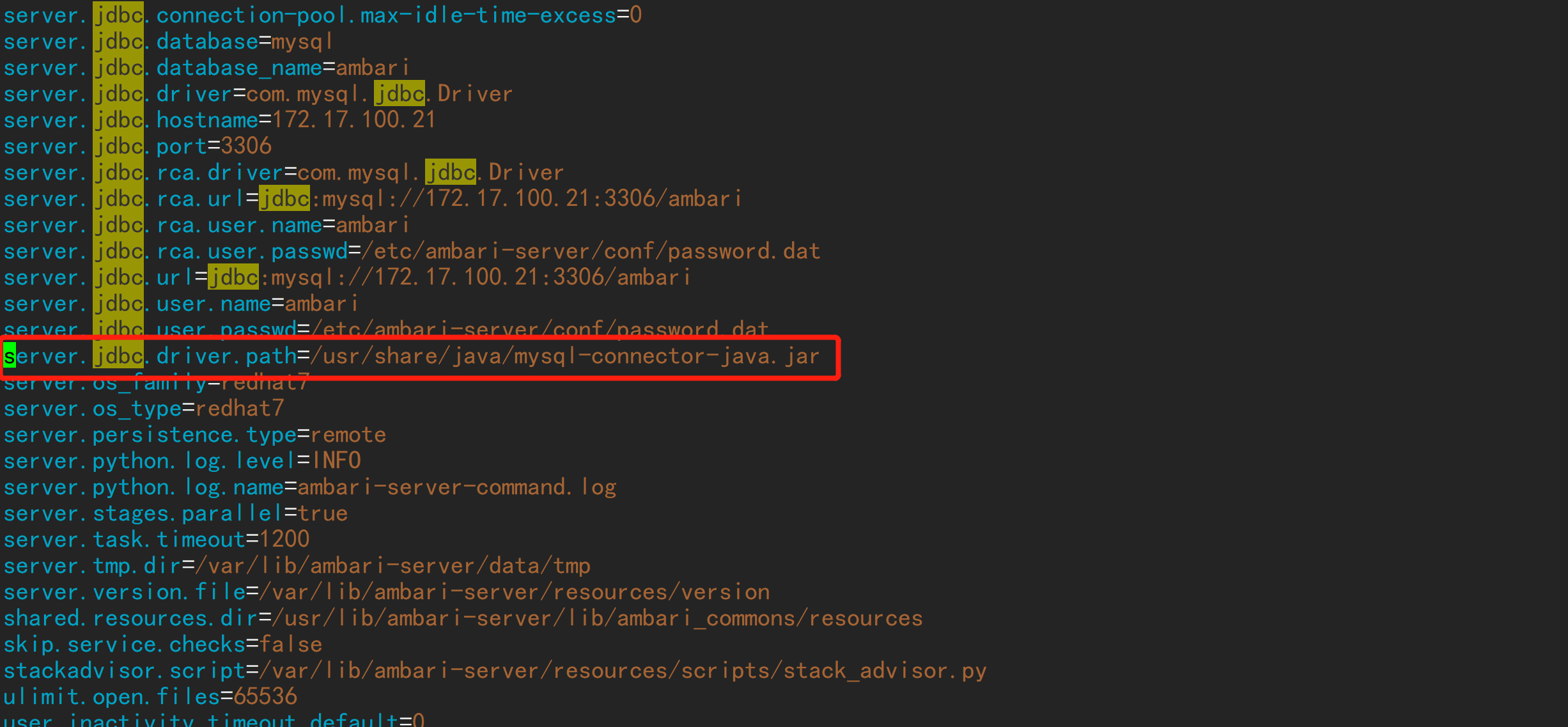

ambari-server setup
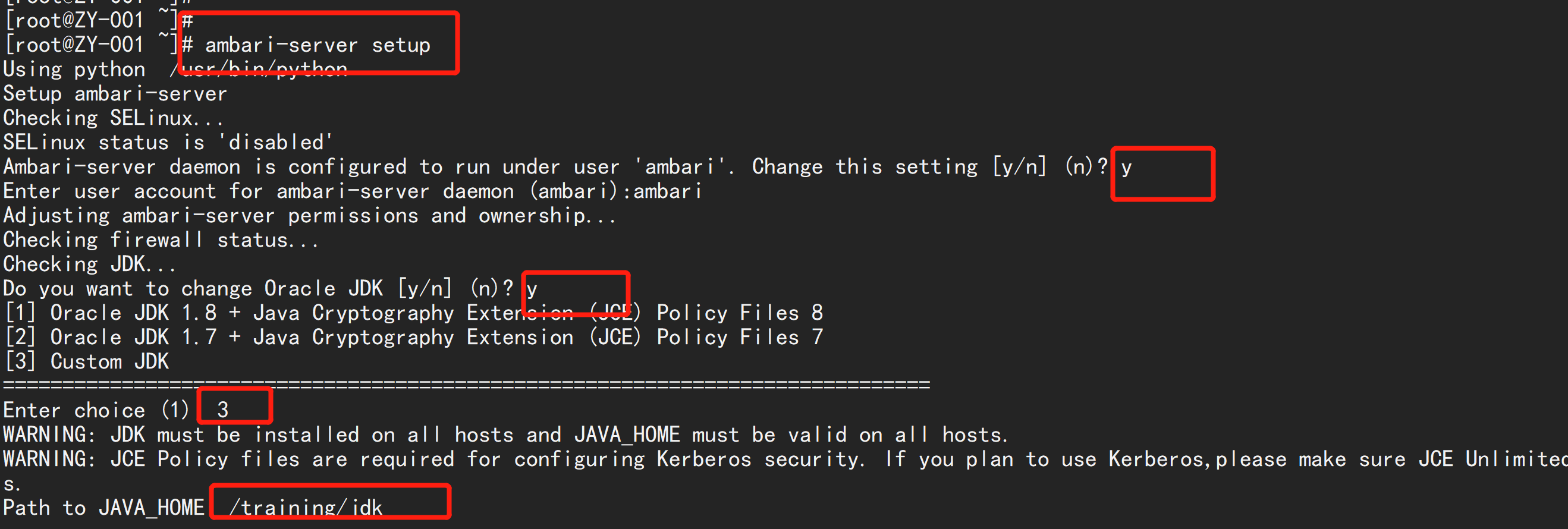
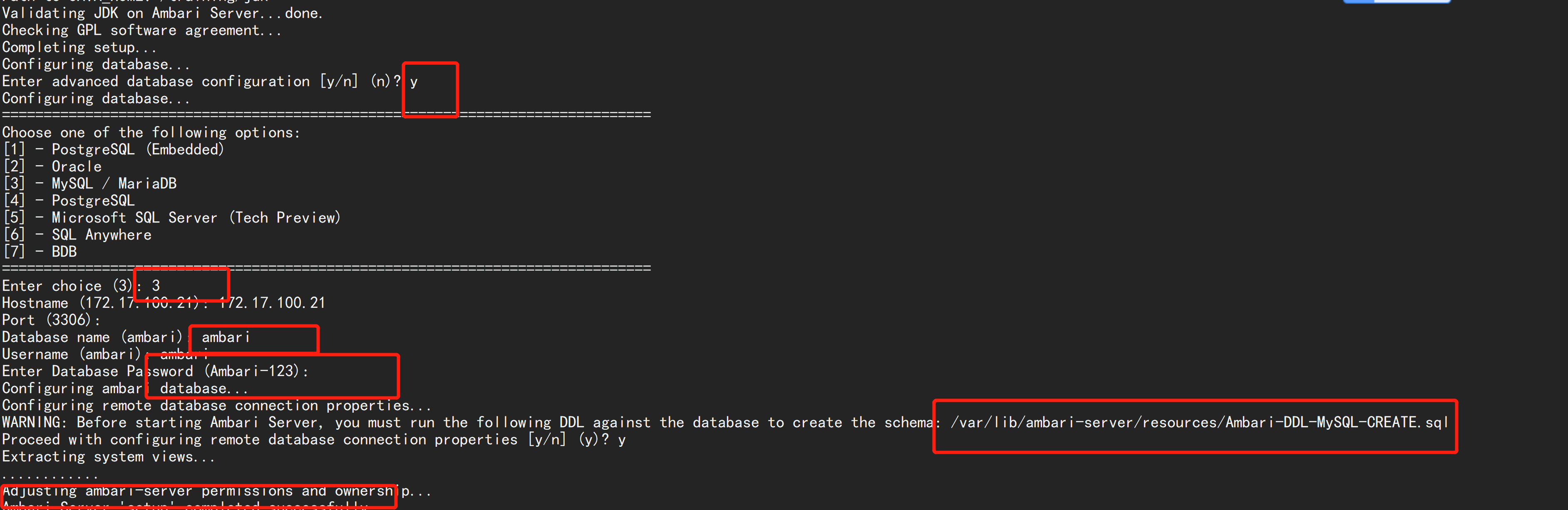
mysql -uroot -pflyfish225.comuse ambarisource /var/lib/ambari-server/resources/Ambari-DDL-MySQL-CREATE.sql
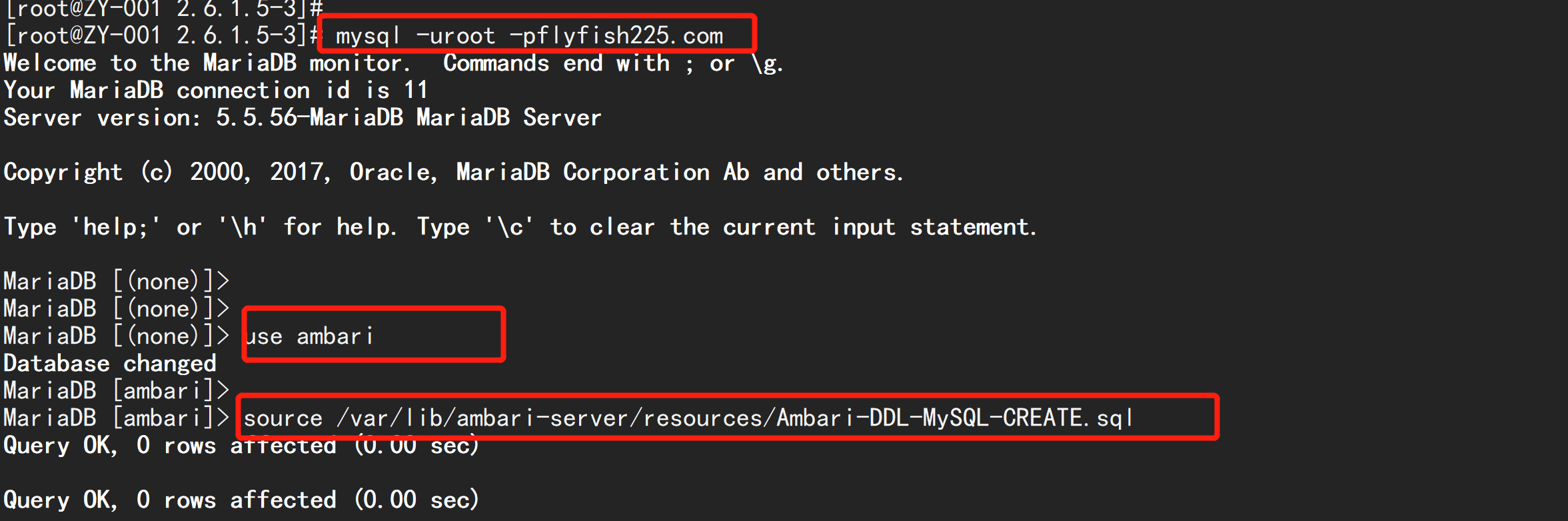
4.5 启动ambari
ambari-server start
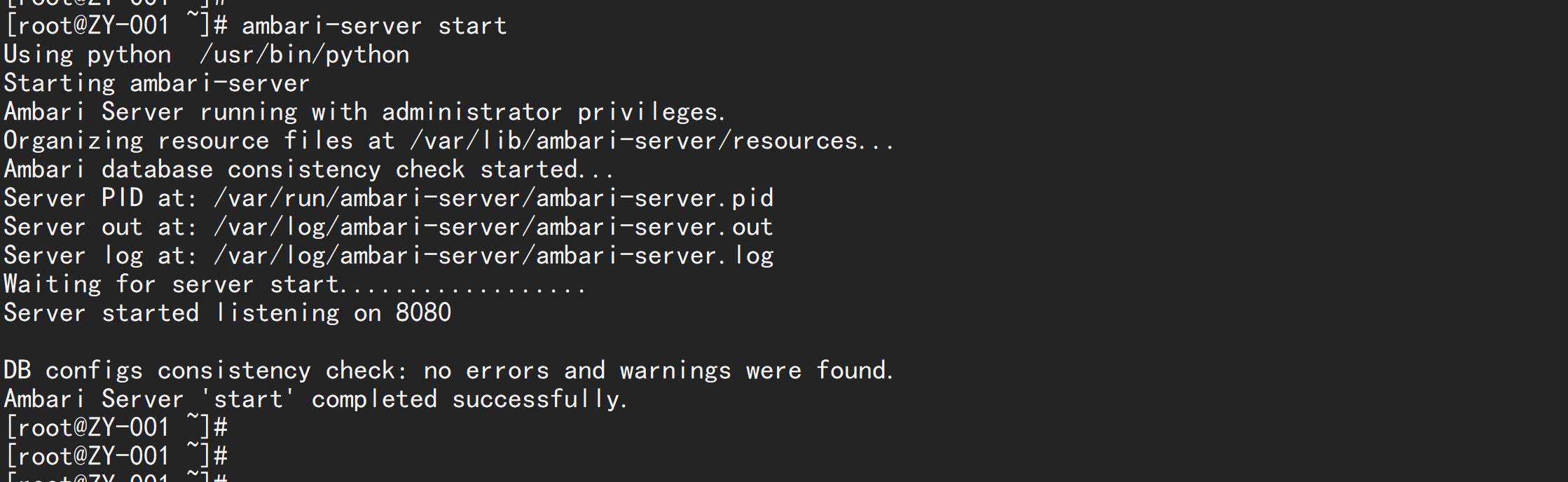

4.6 打开ambari的web
http://172.17.100.21:8080用户名:admin密码: admin
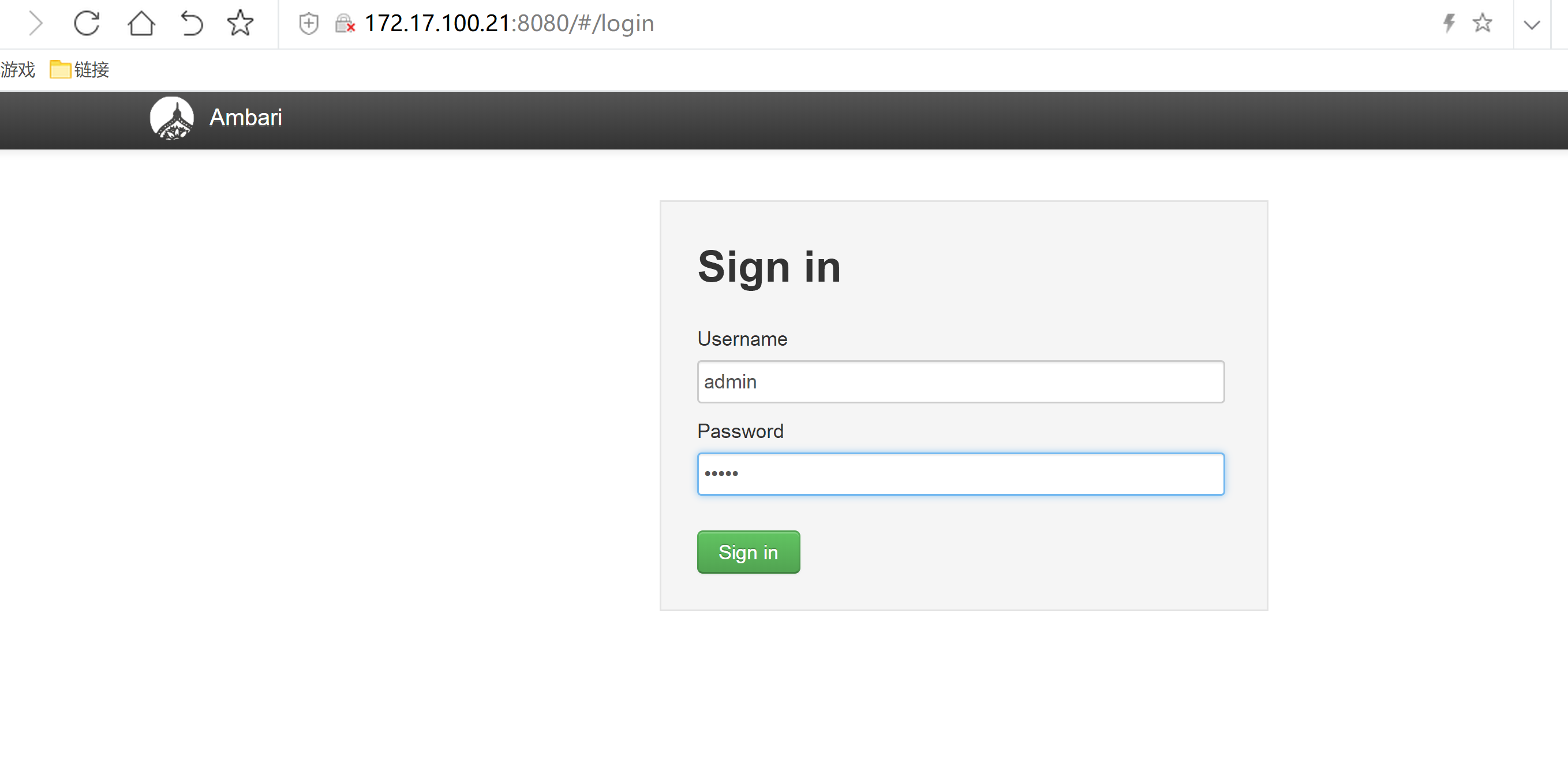
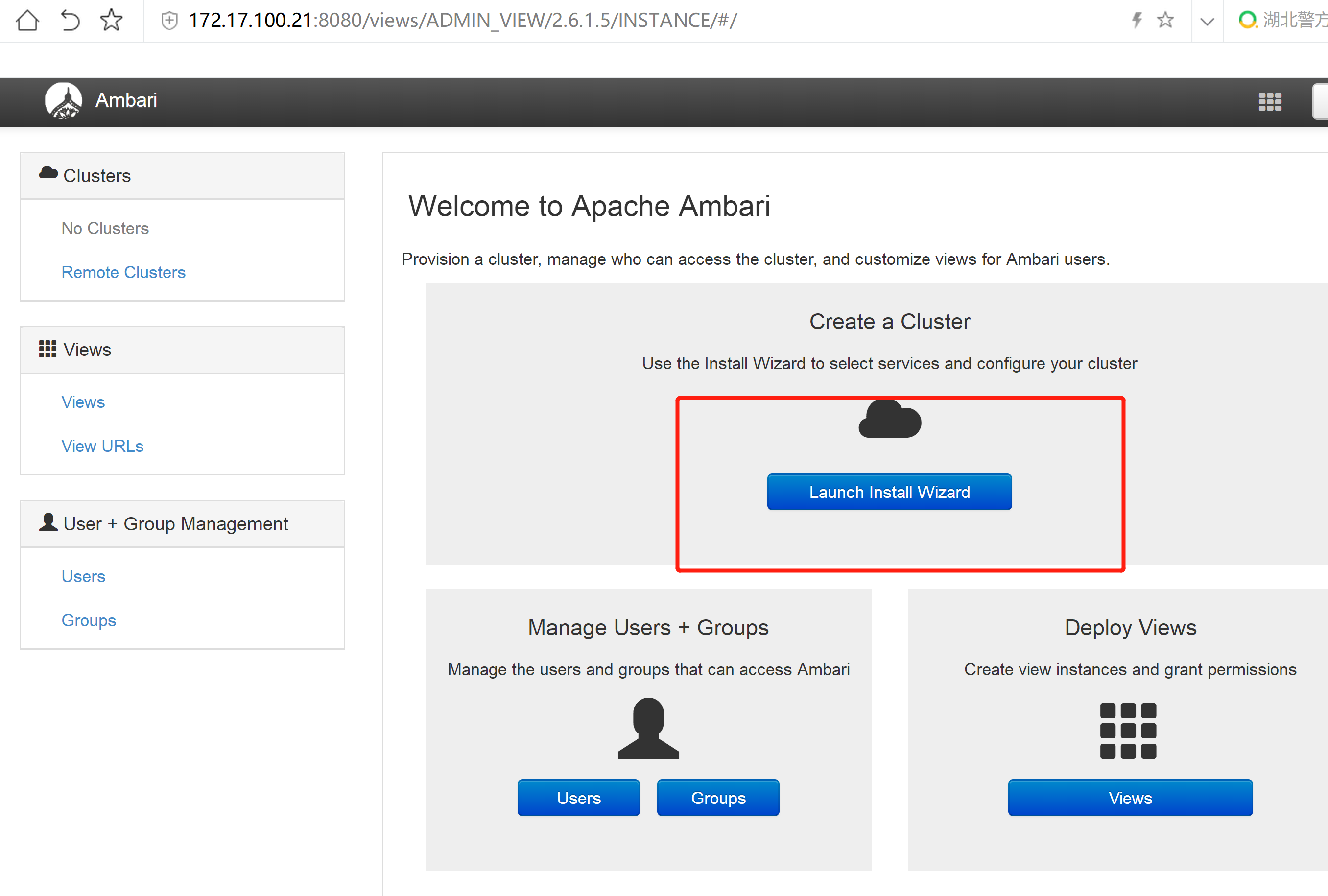
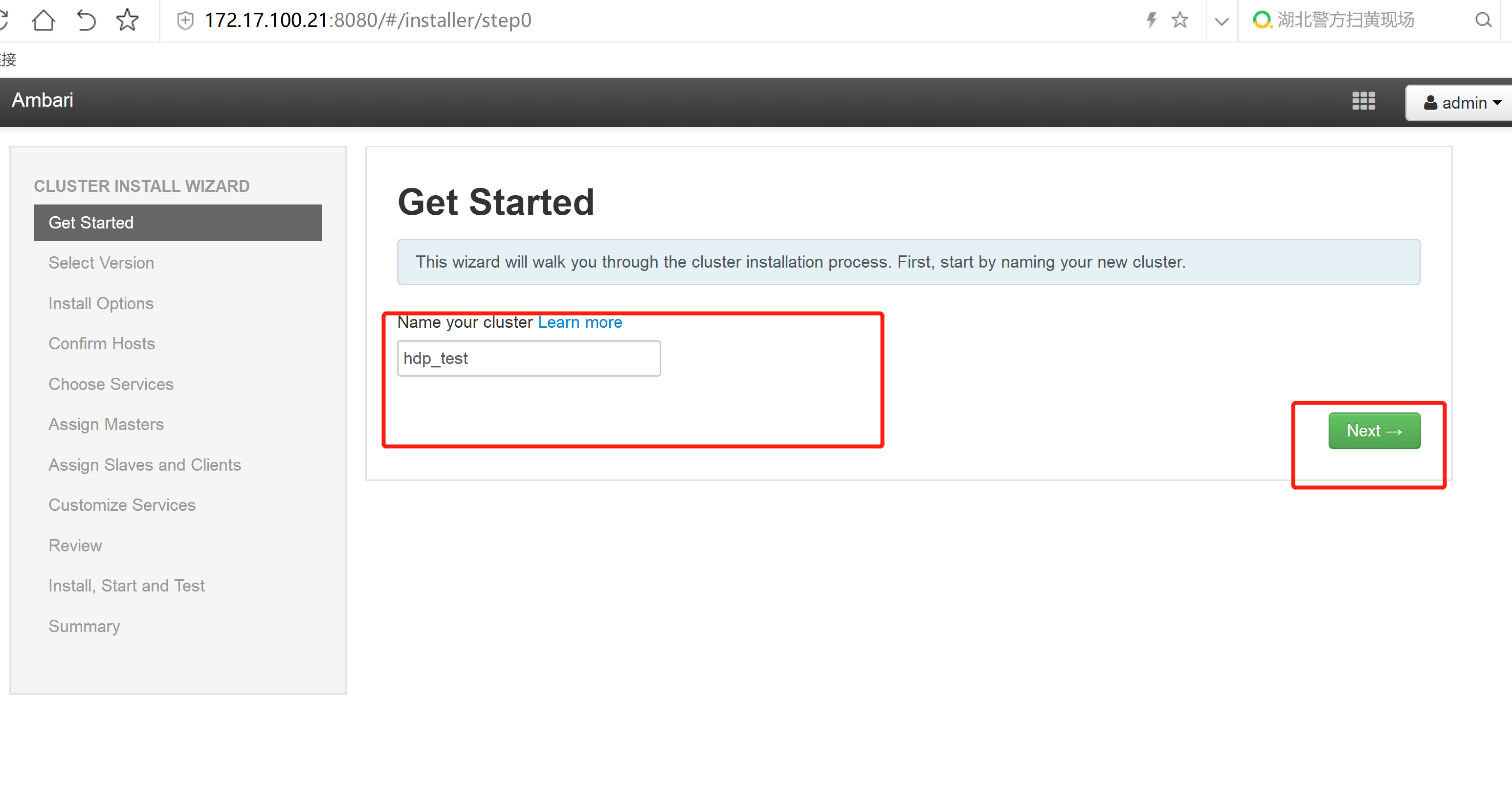
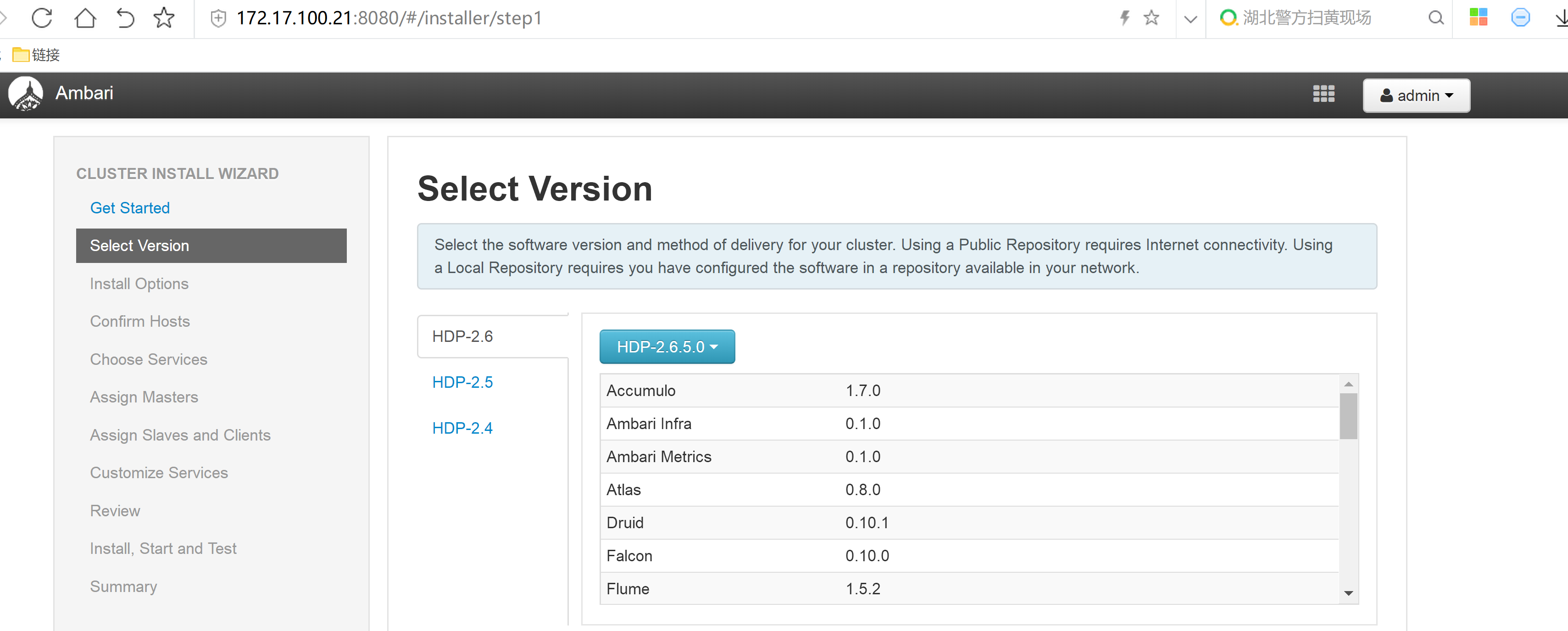
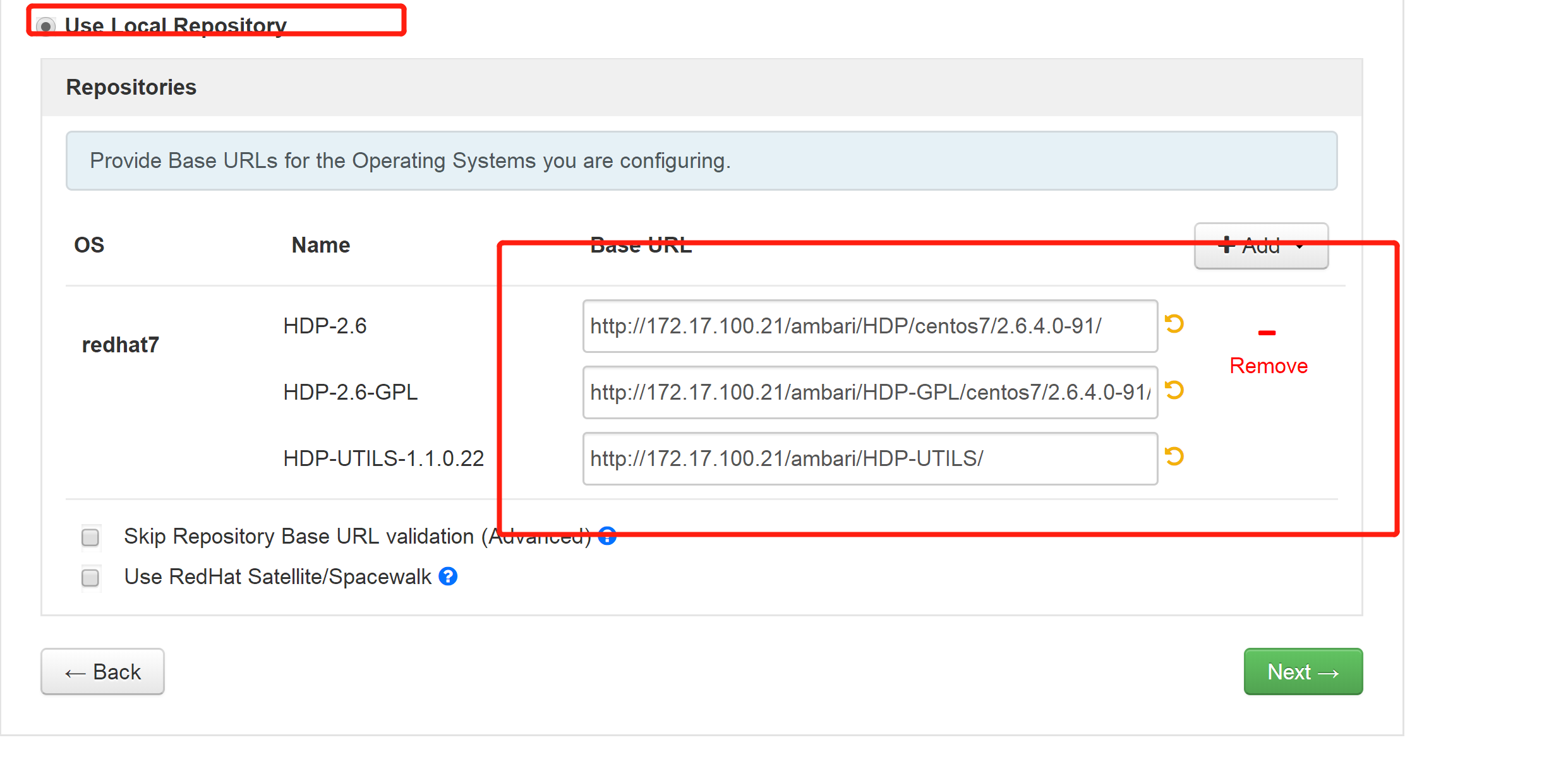
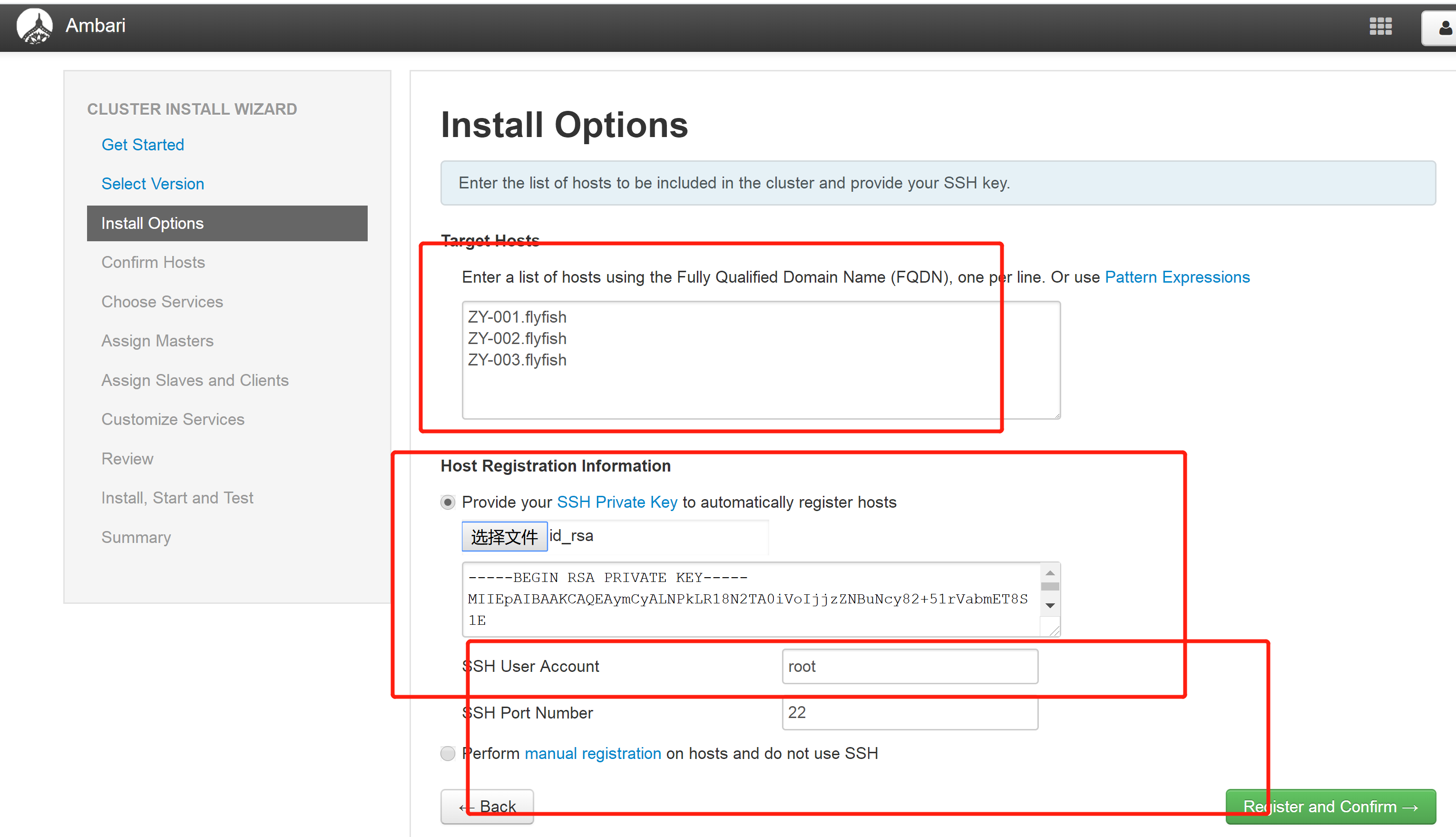
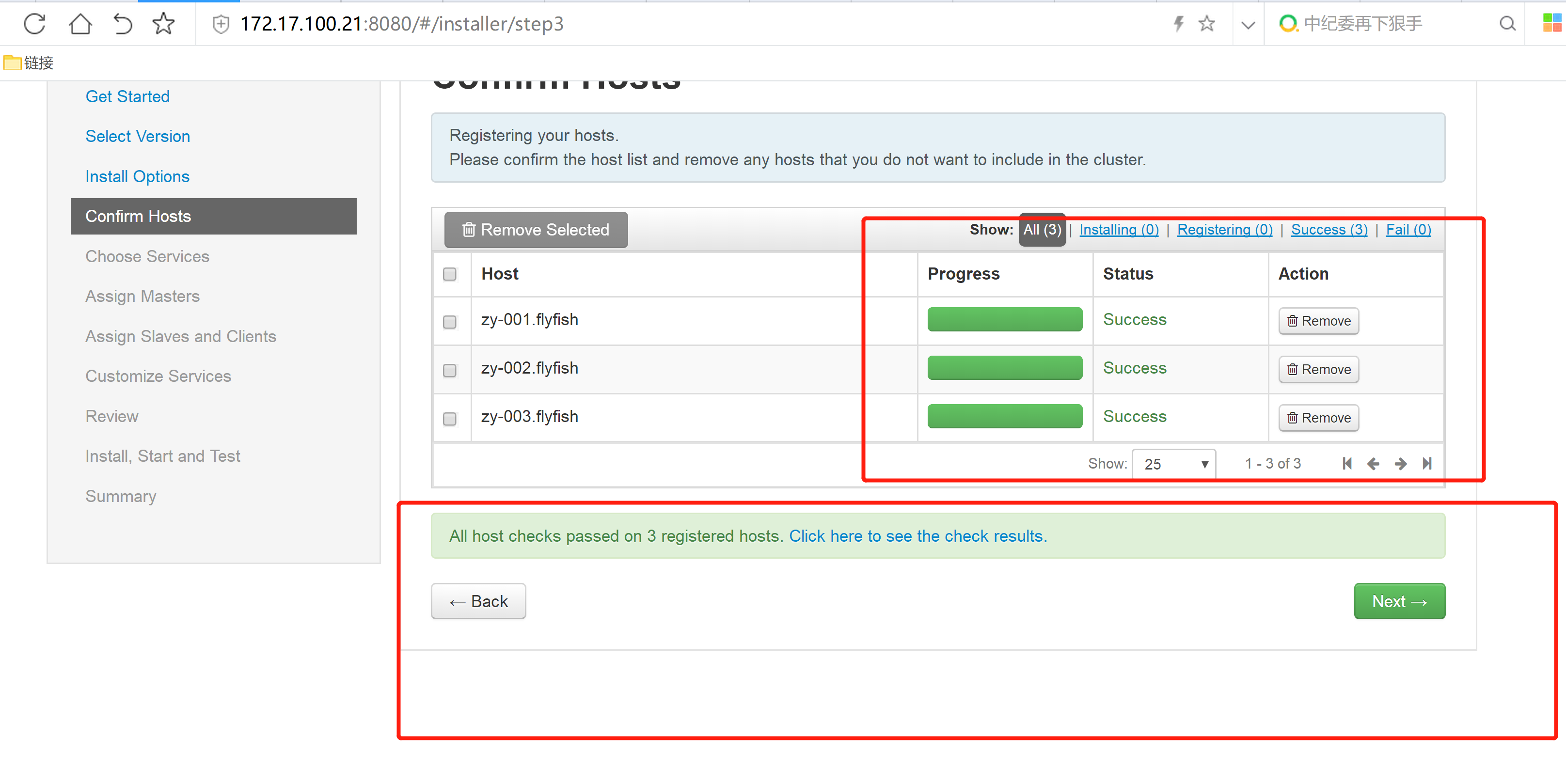
这里需要注意,主机注册成功后会对主机进行前置检查,如果有警告,需要进行检查并按要求进行相应的修改。
4.7 安装相关组件
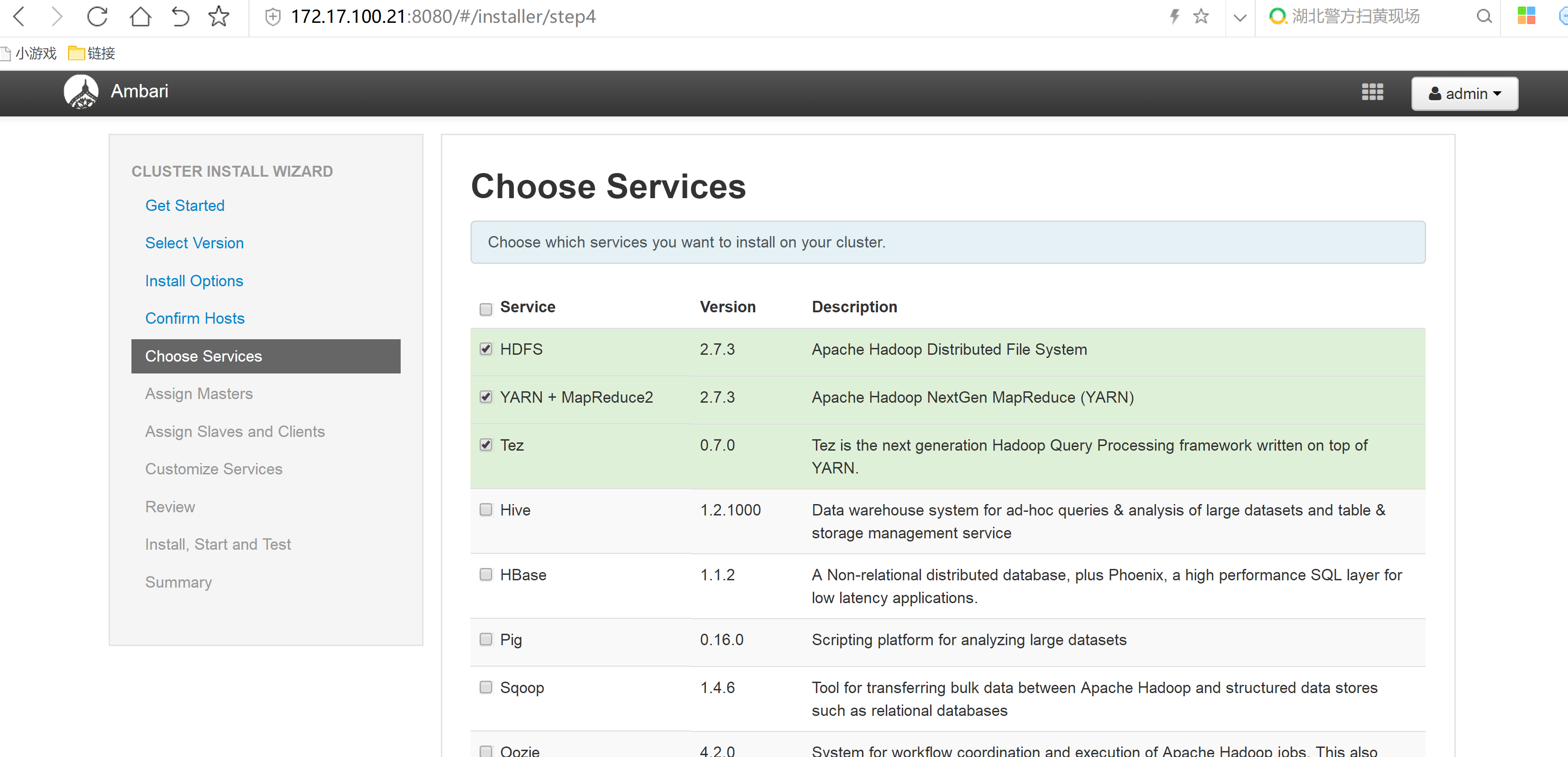
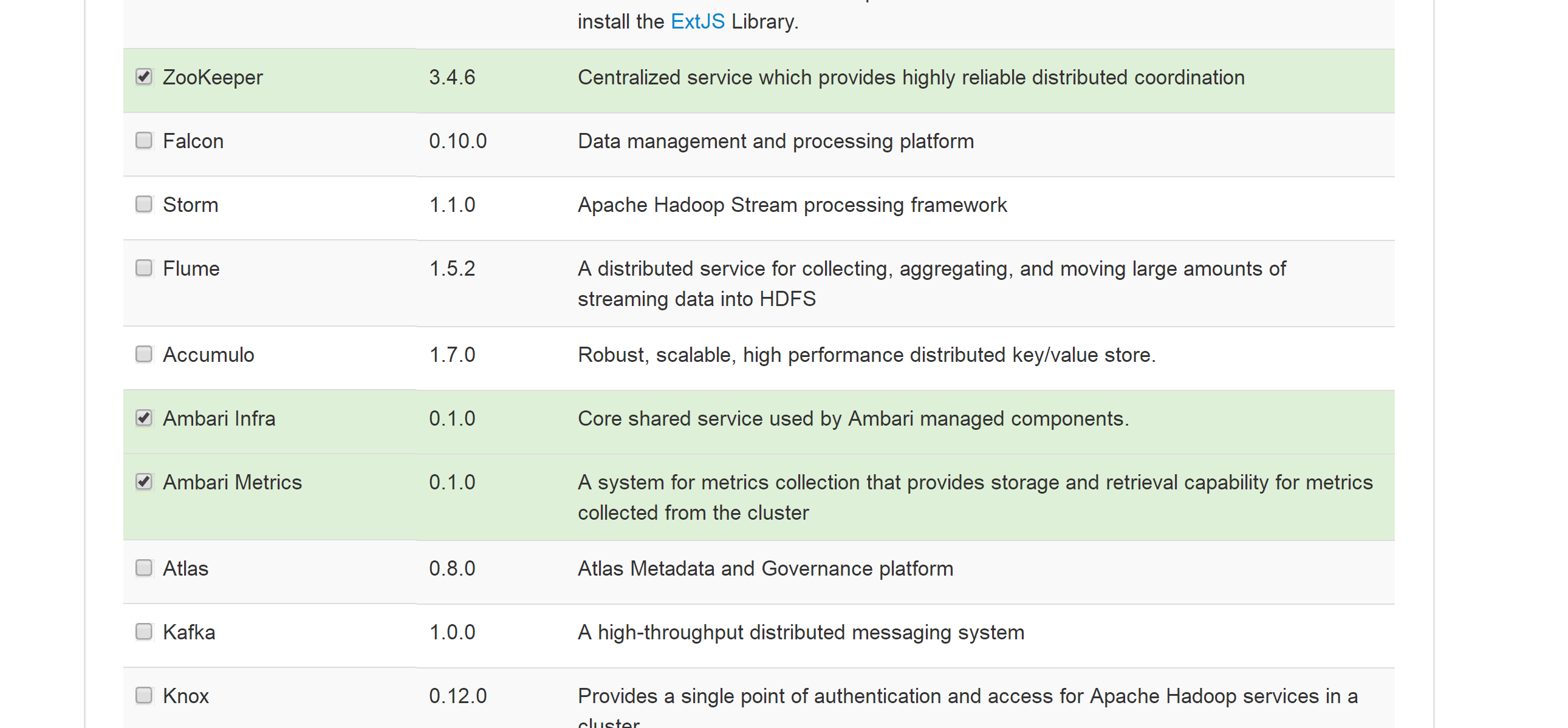
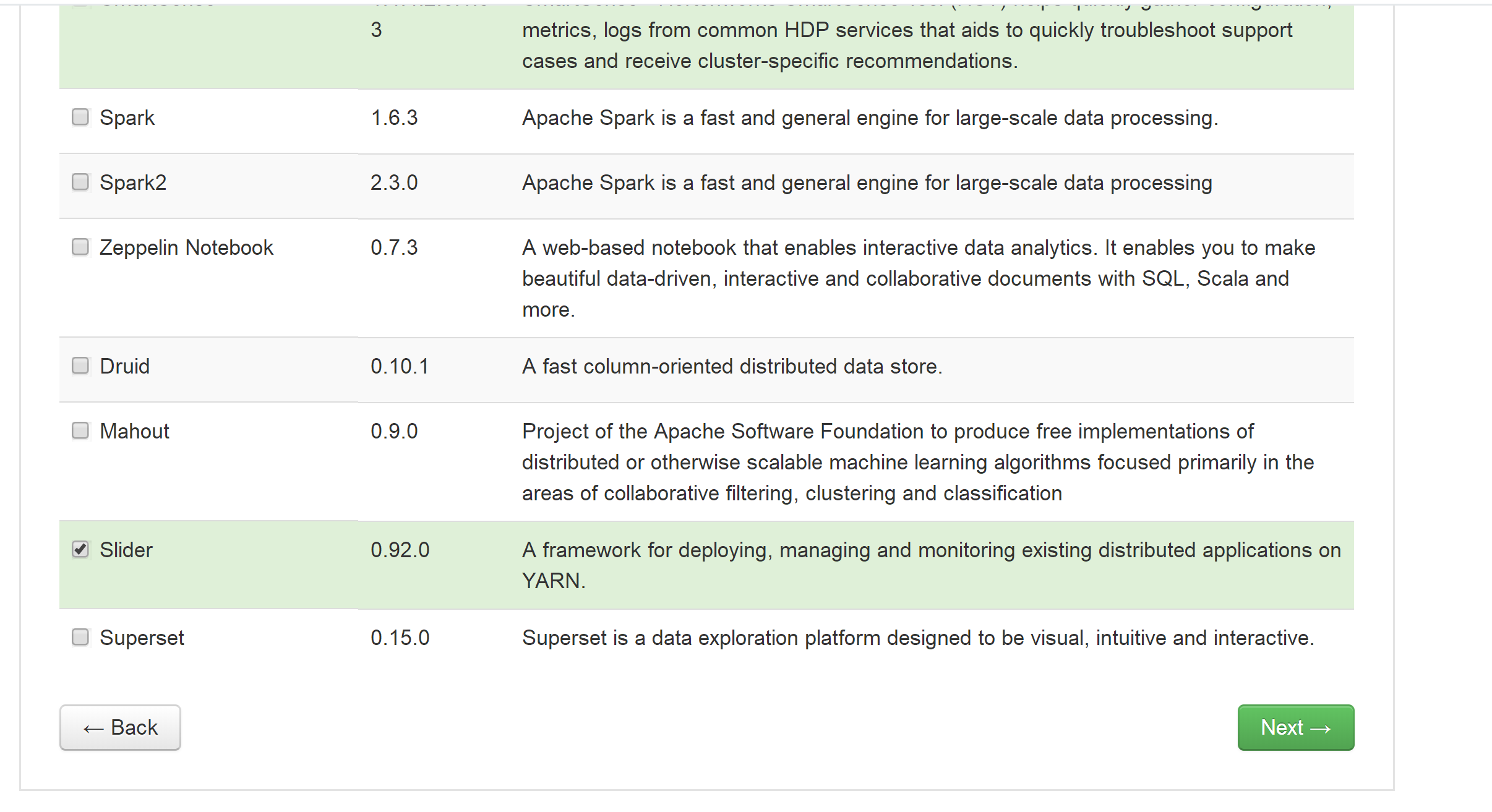
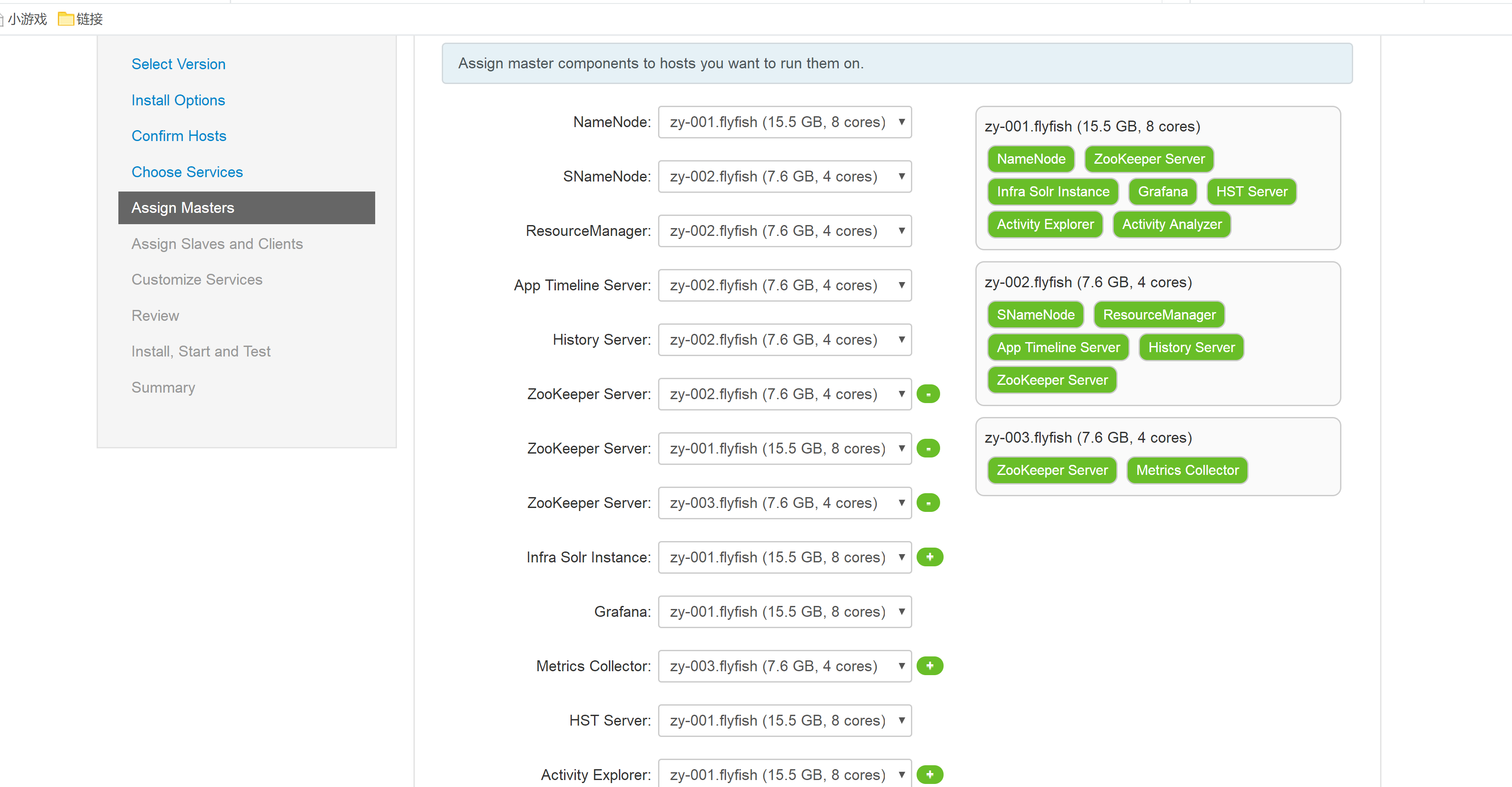
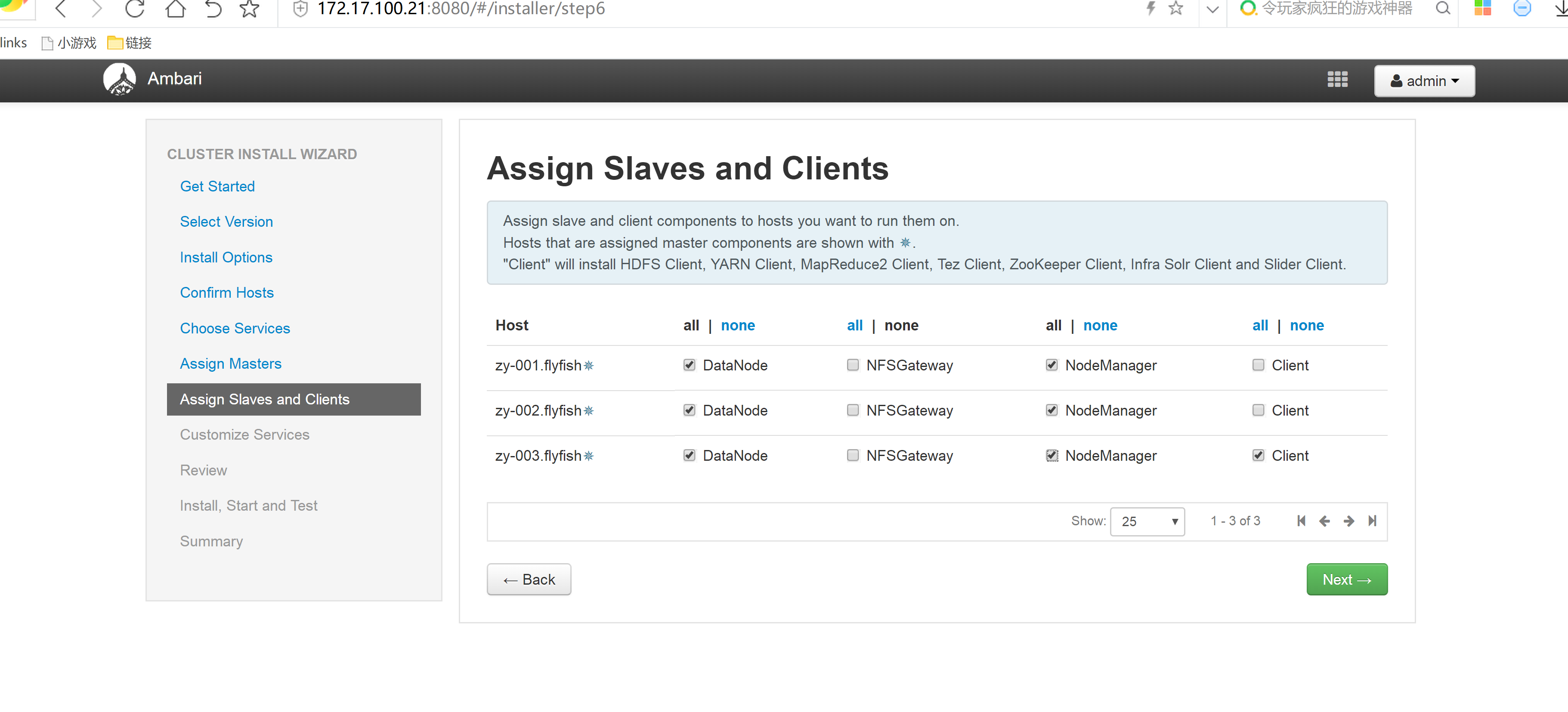
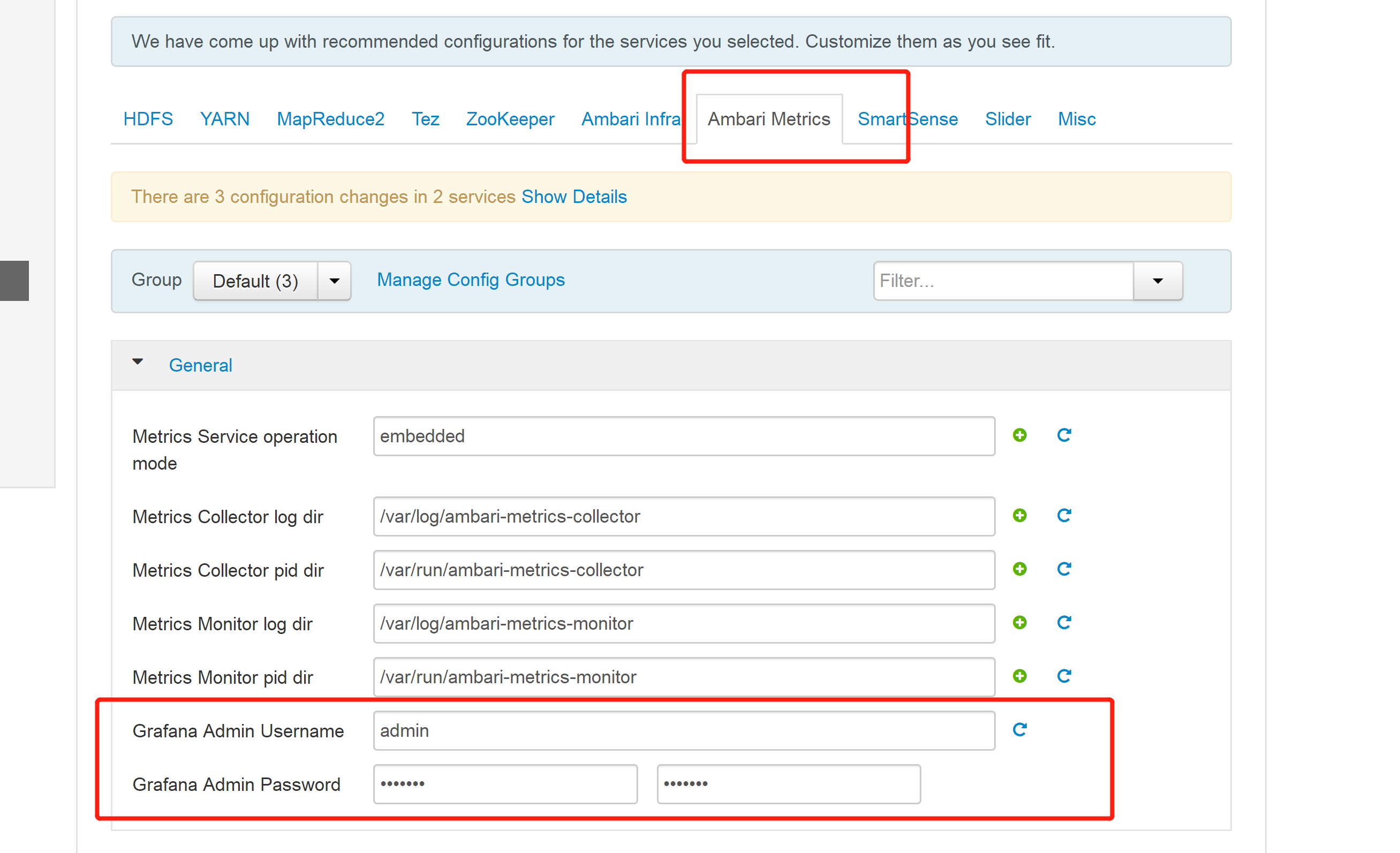
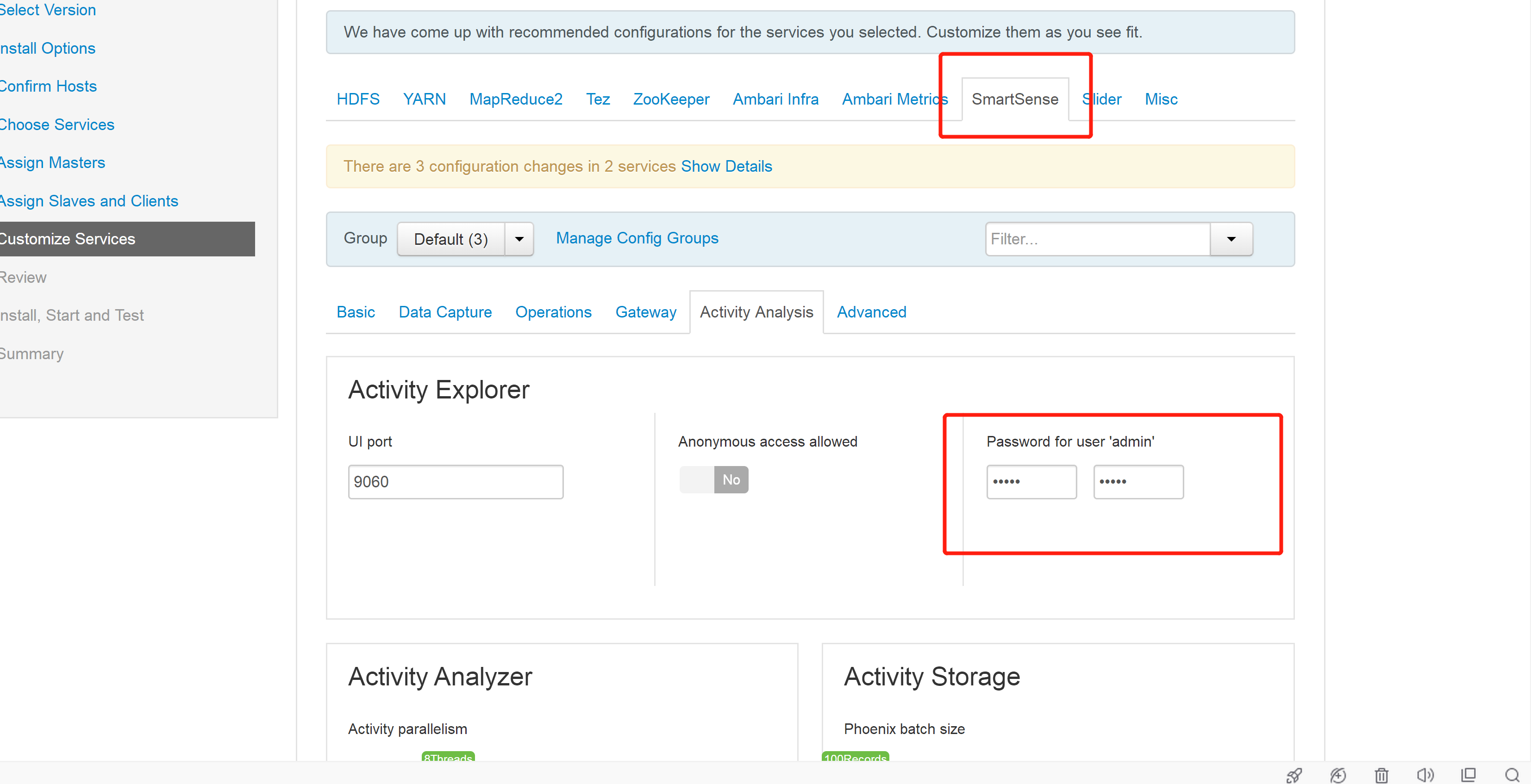
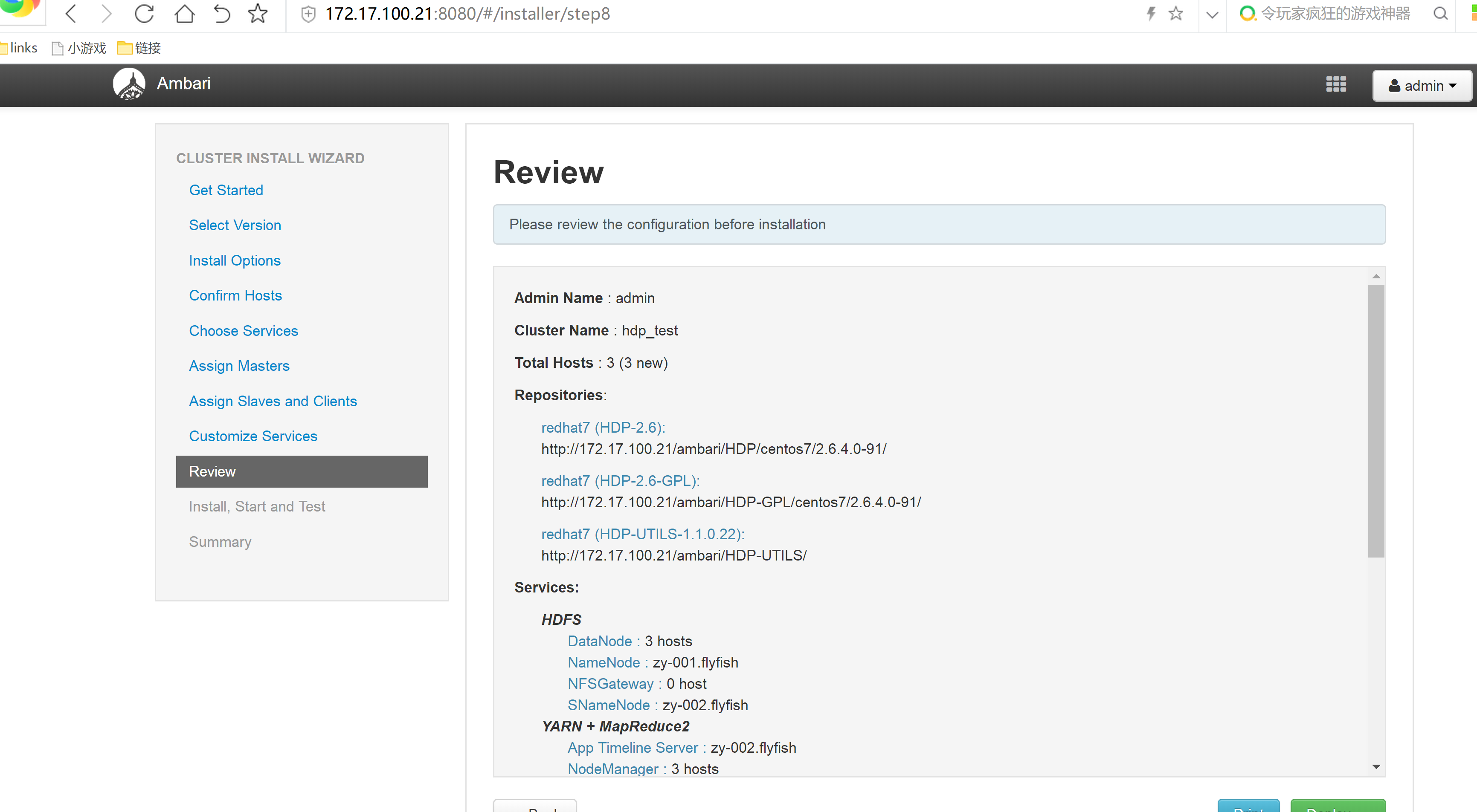
报错:请求 libtirpc-lib
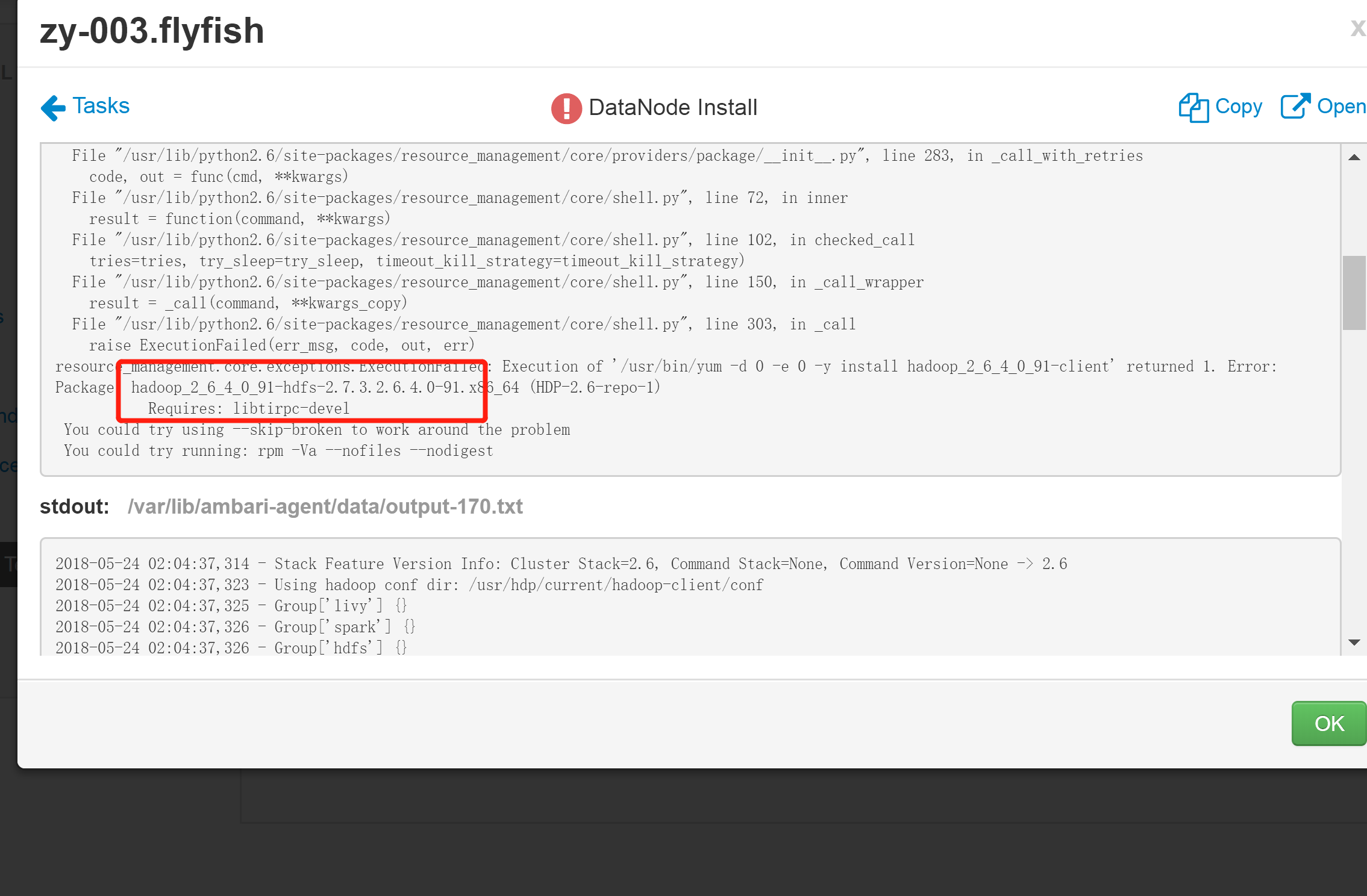
wget http://mirror.centos.org/centos/7/os/x86_64/Packages/libtirpc-0.2.4-0.10.el7.x86_64.rpmwget http://mirror.centos.org/centos/7/os/x86_64/Packages/libtirpc-devel-0.2.4-0.10.el7.x86_64.rpmrpm -ivh libtirpc-*
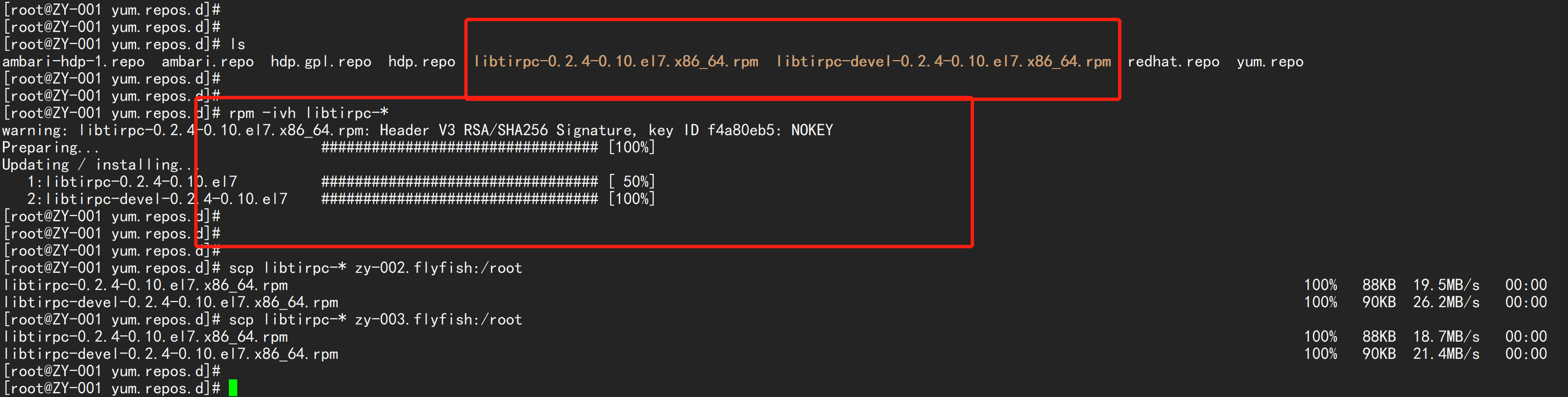
Retry
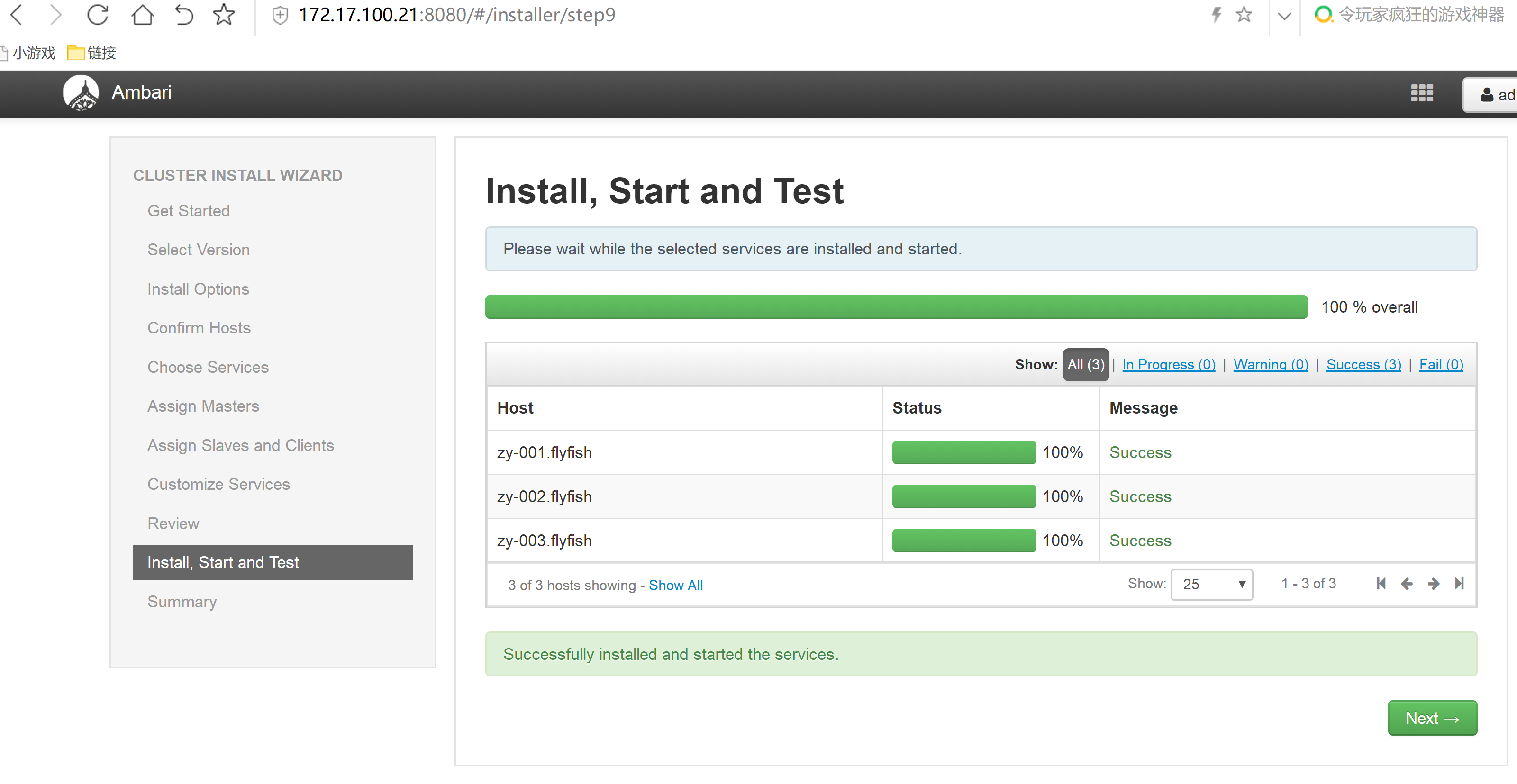
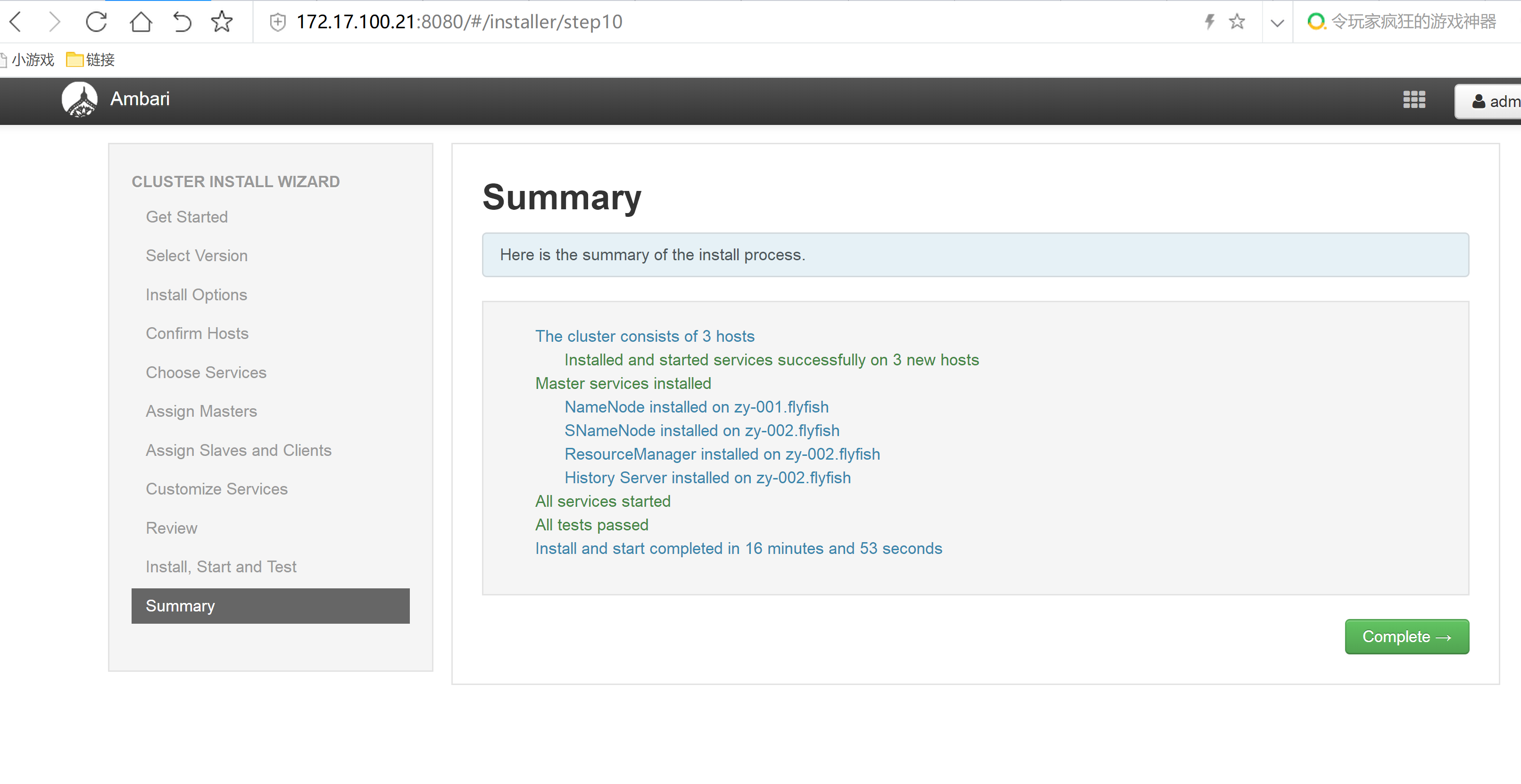
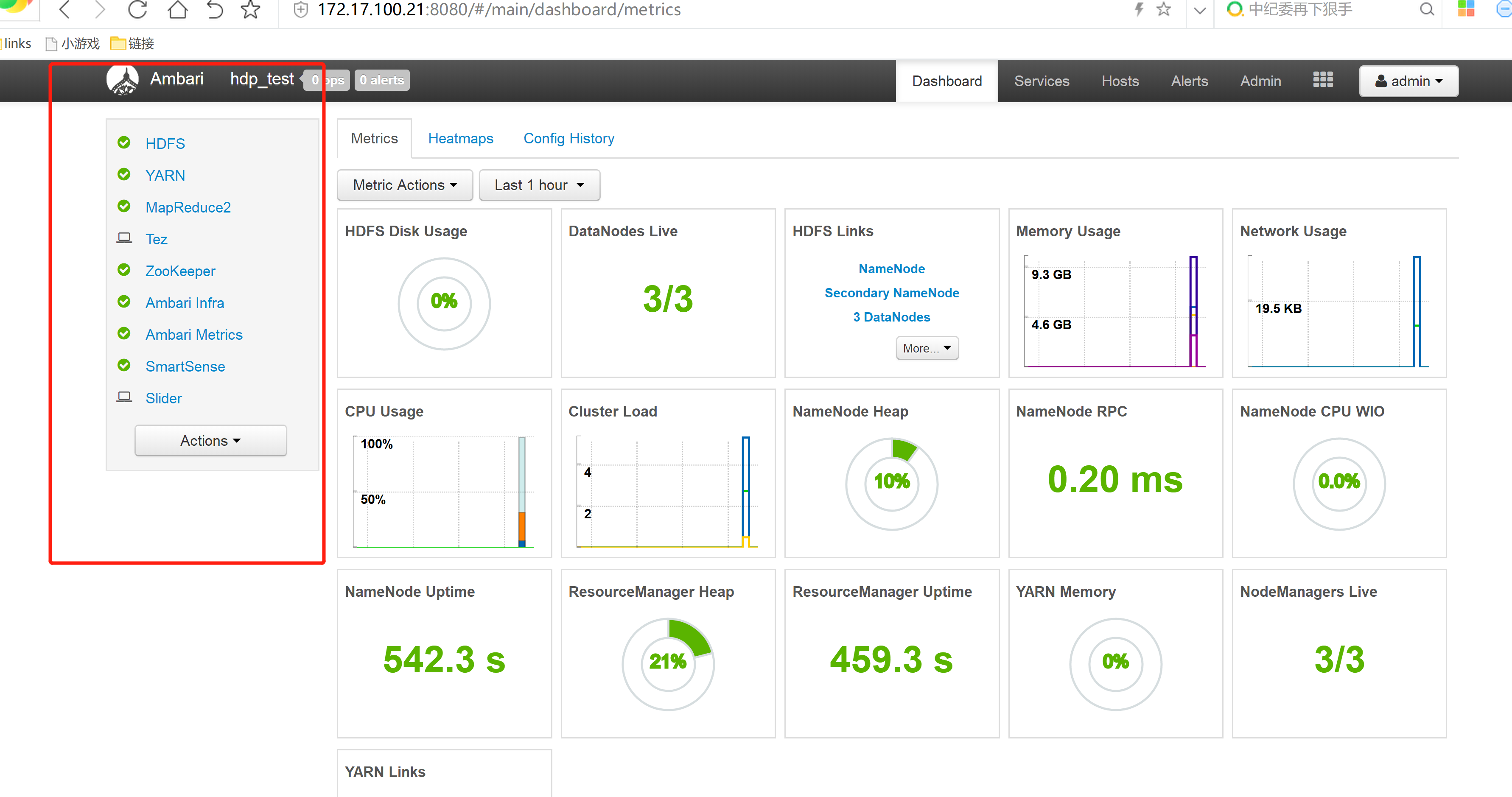
可以在安装前面的步骤,增加其它组件,hive/oozie/pig/sqoop/hbase/spark/zeppelin
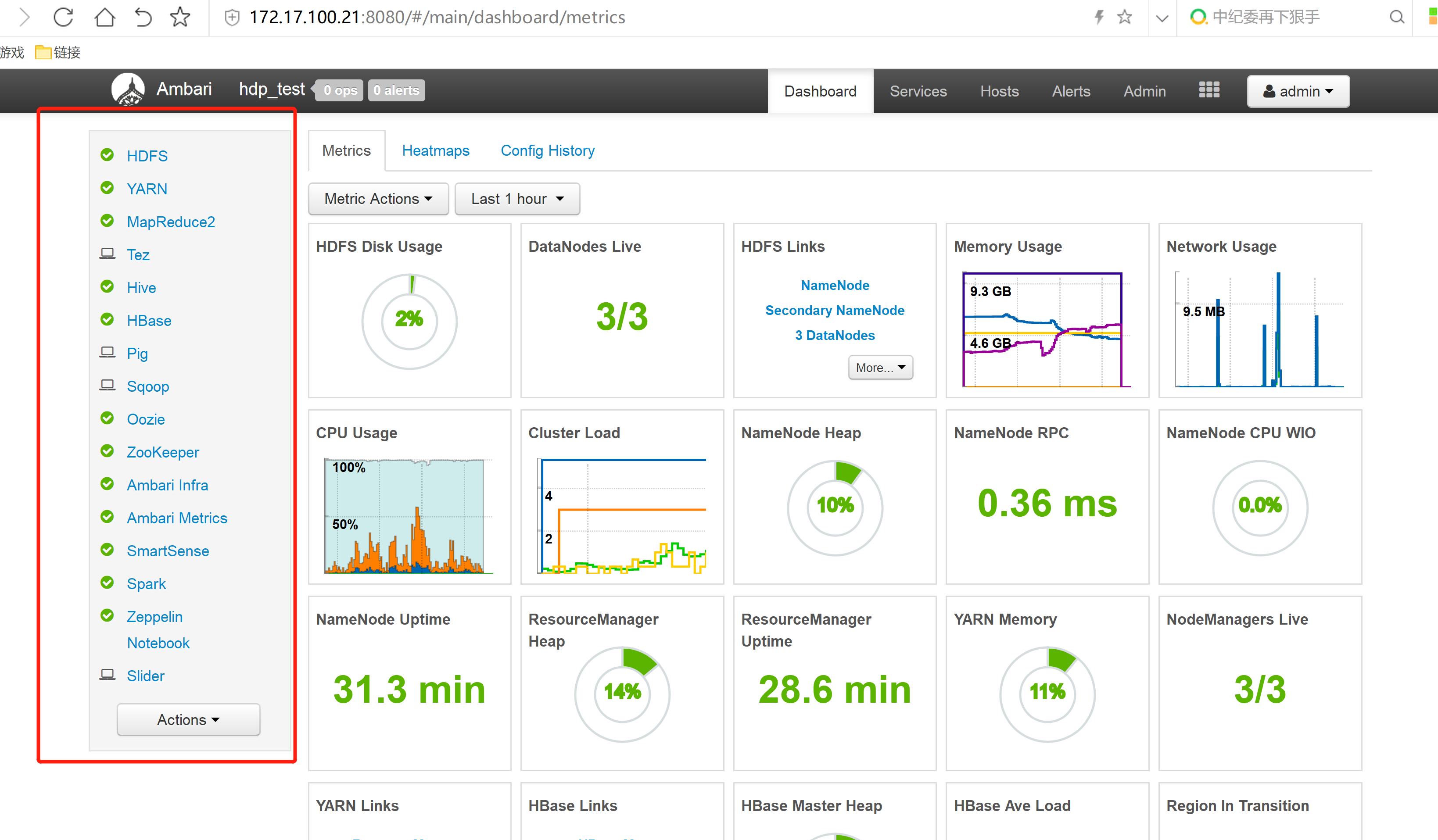
4.8 执行一个wordcount
su - hdfshdfs dfs -mkdir /inputvim wc.input----zhangyy hadoophadoop sparkyarn spark----hdfs dfs -put wc.input /inputhadoop jar /usr/hdp/2.6.4.0-91/hadoop-mapreduce/hadoop-mapreduce-examples.jar wordcount /input/ /outputhdfs dfs -get /output

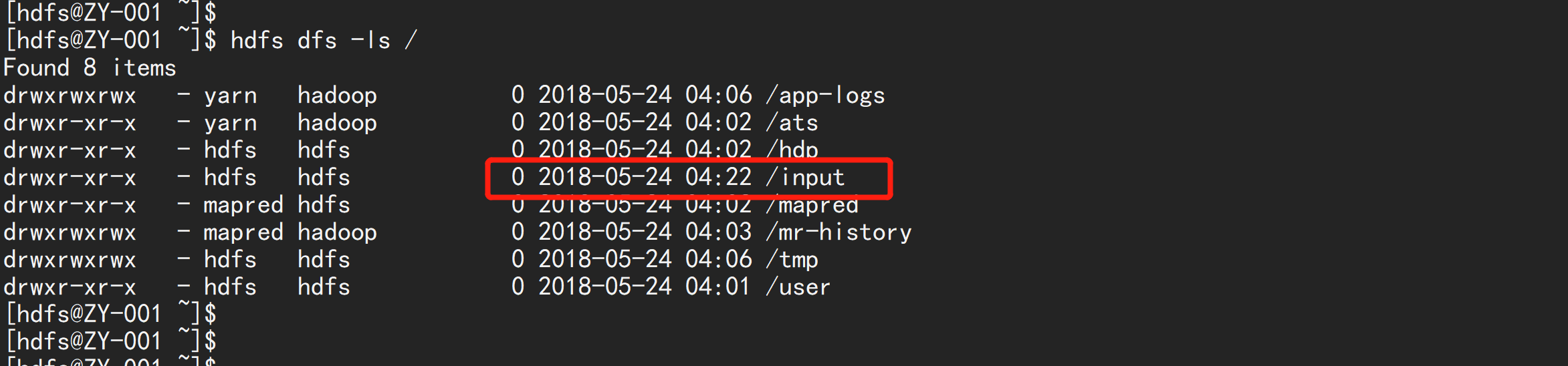
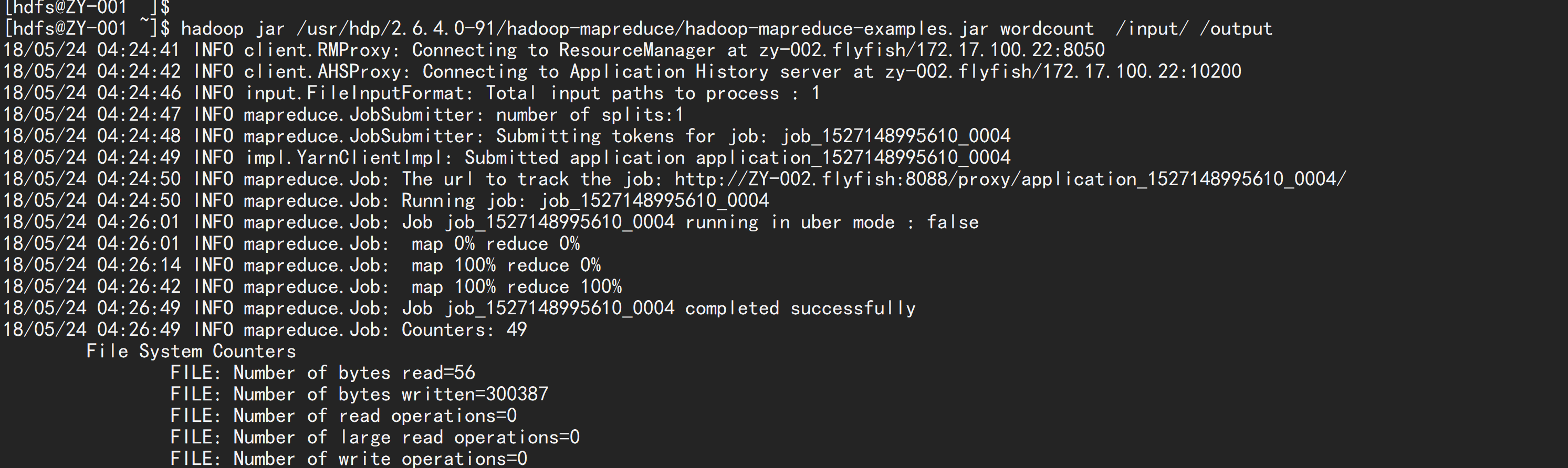
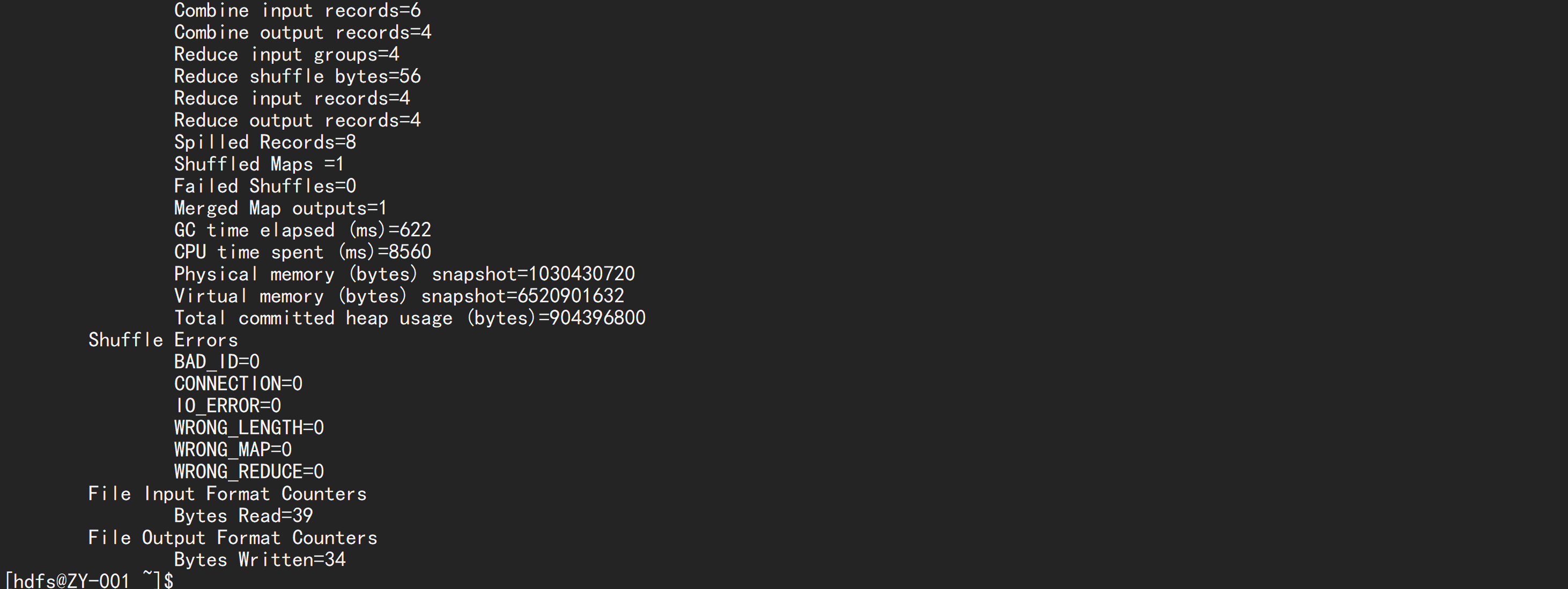
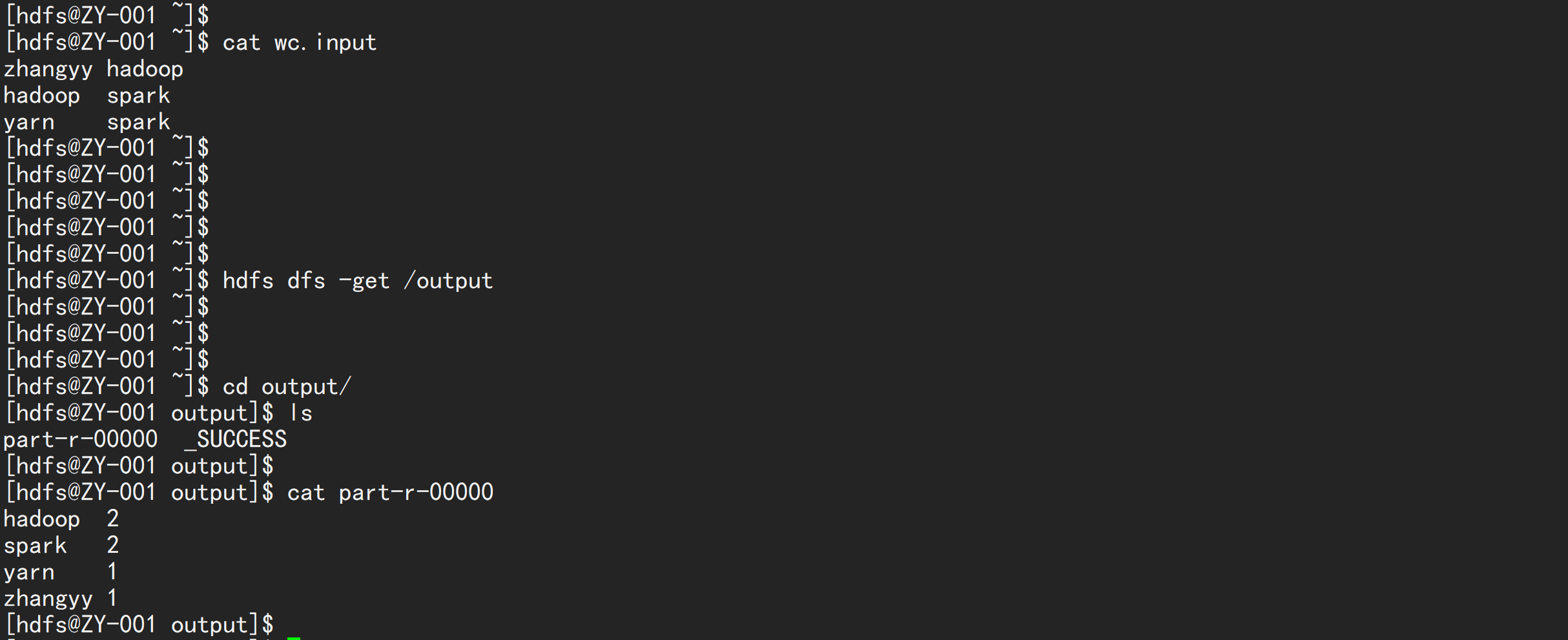
五:启用NameNode HA 与 YARN HA
5.1 开启HDFS 的 HA 策略
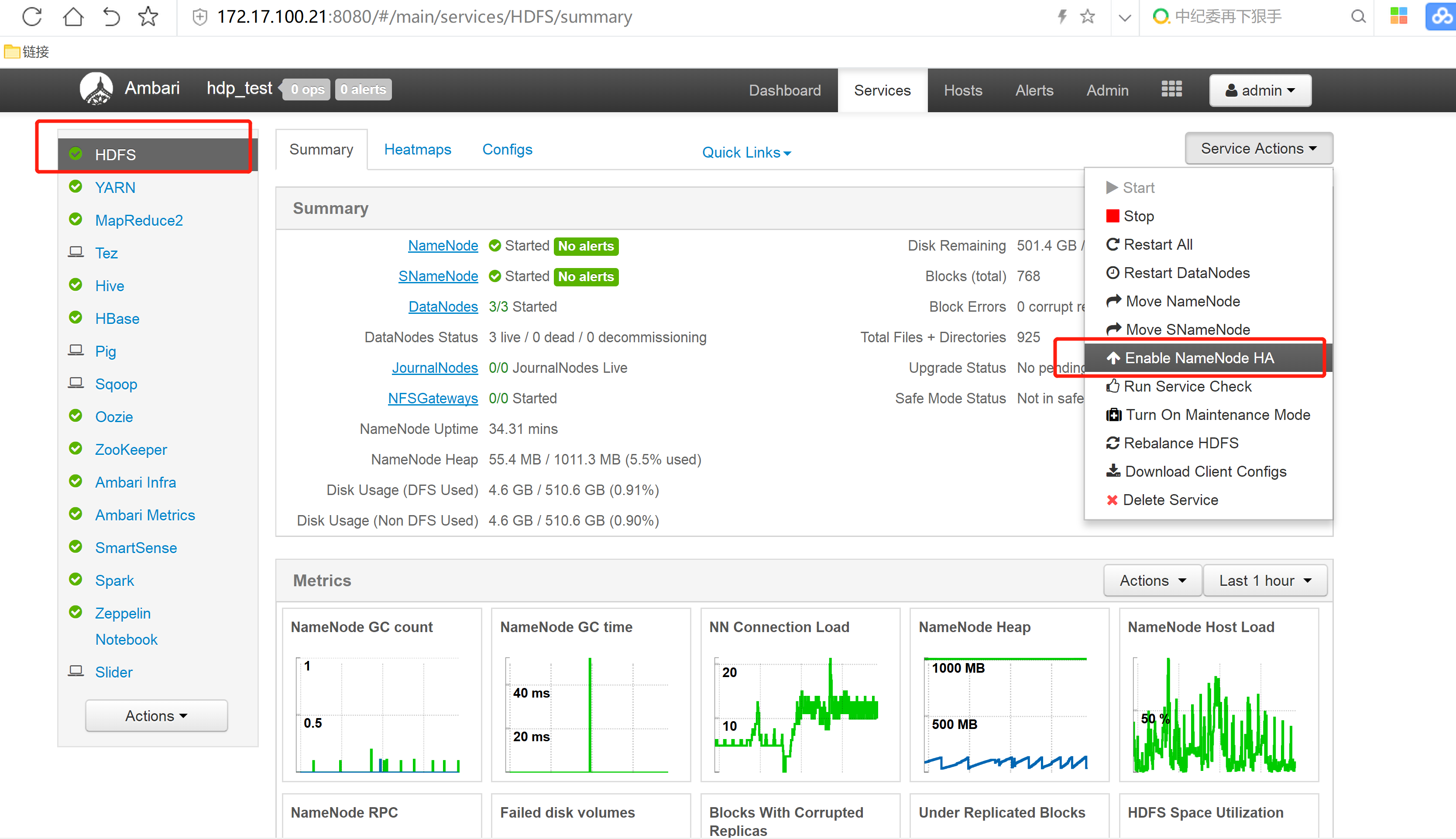
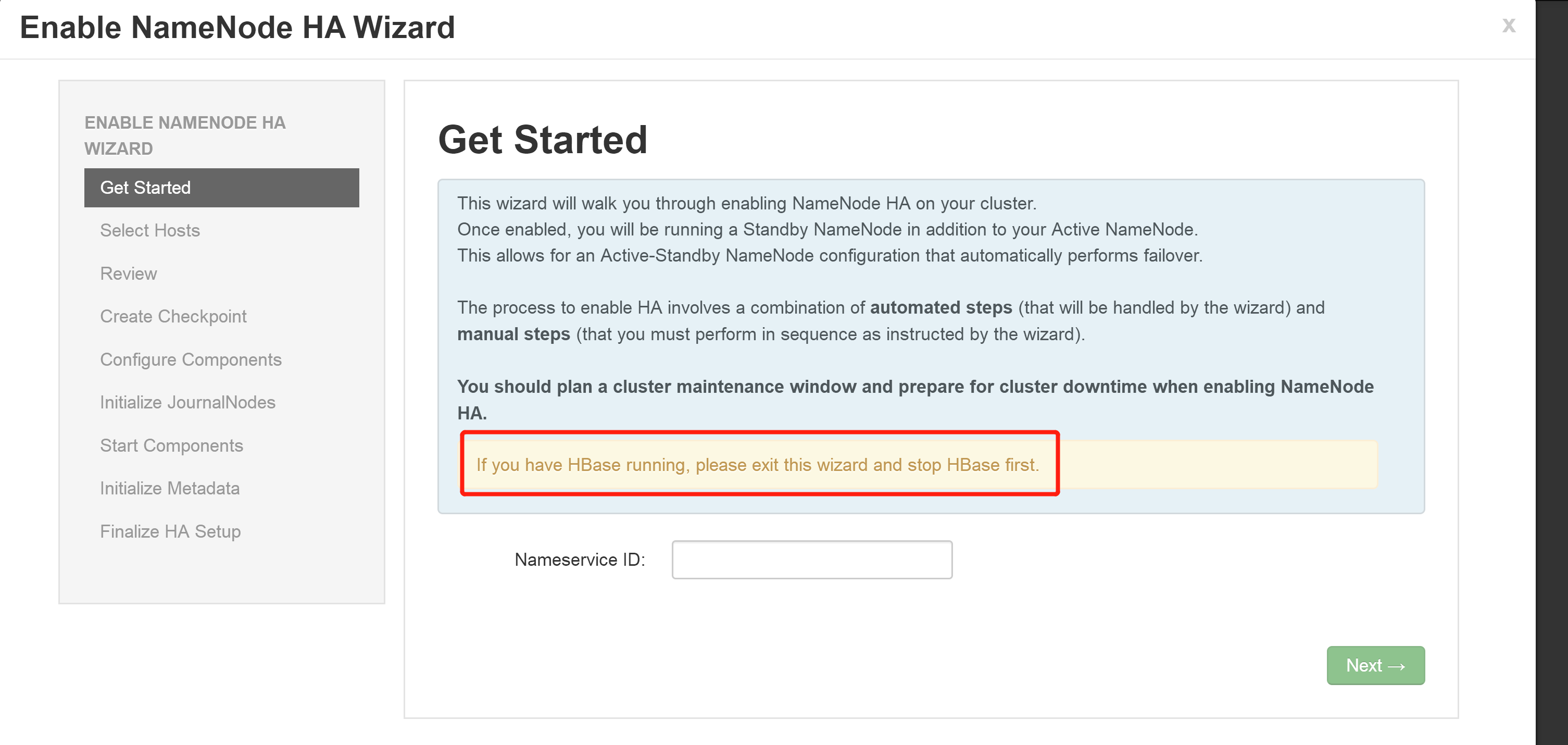
先停掉hbase
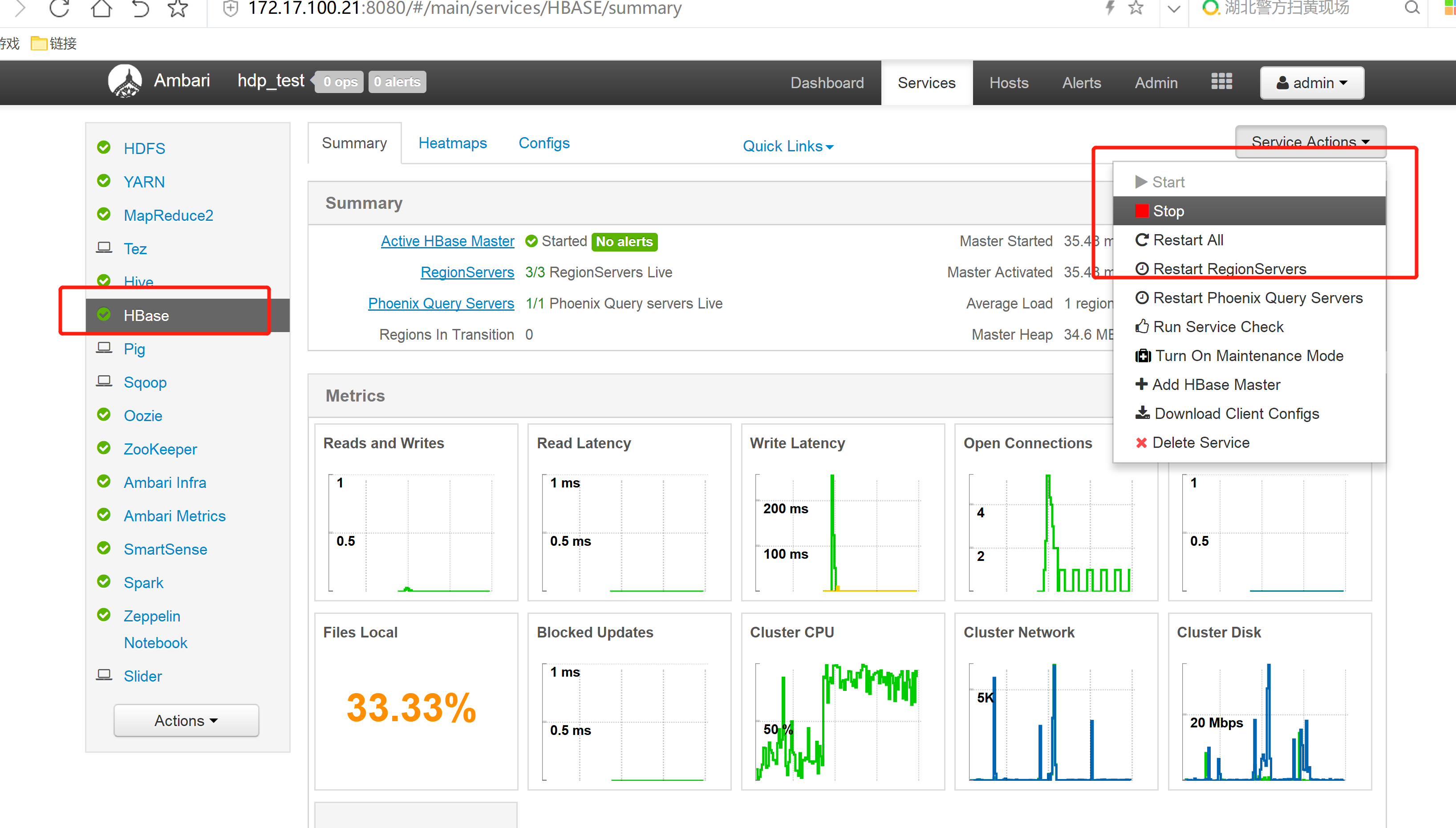
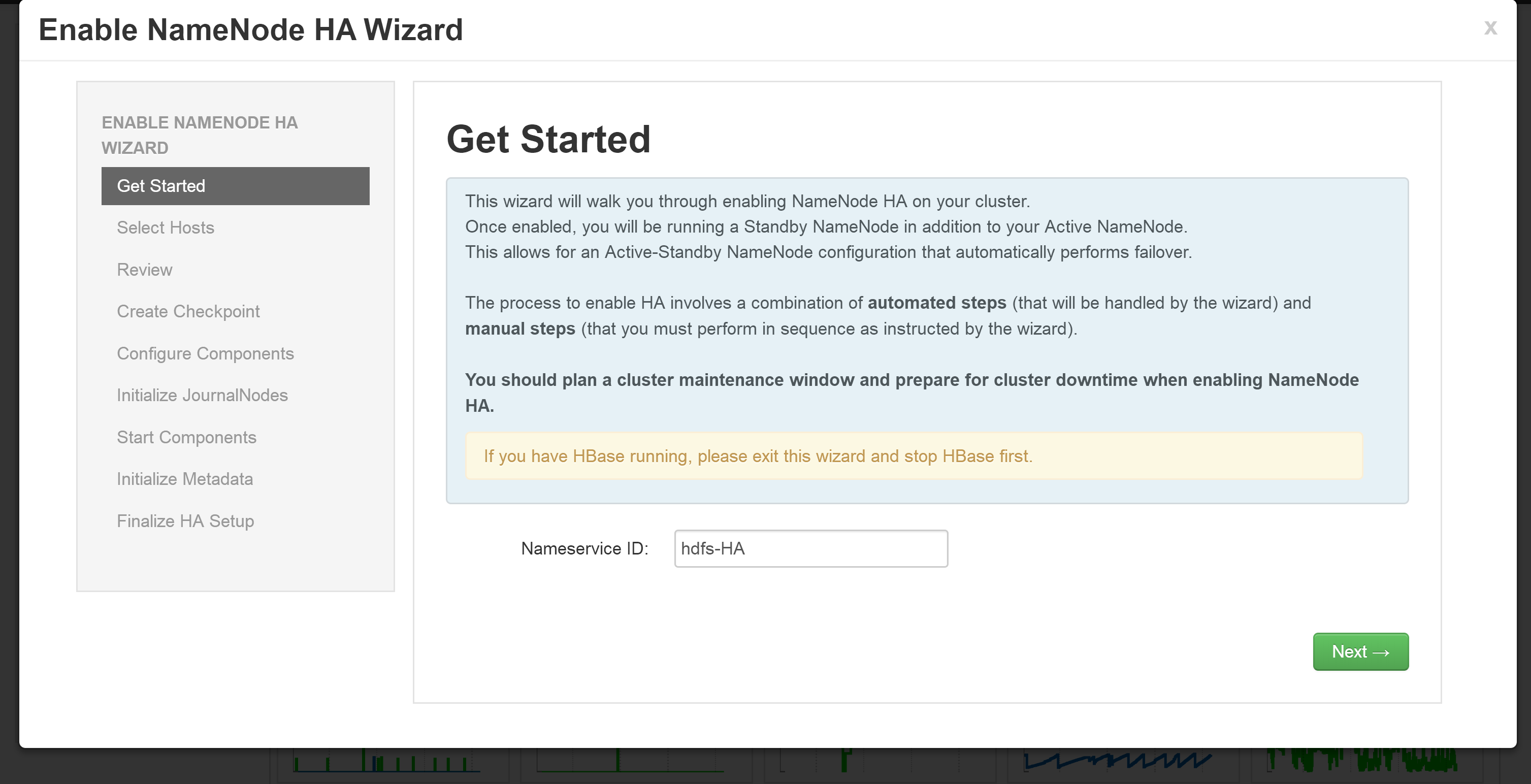
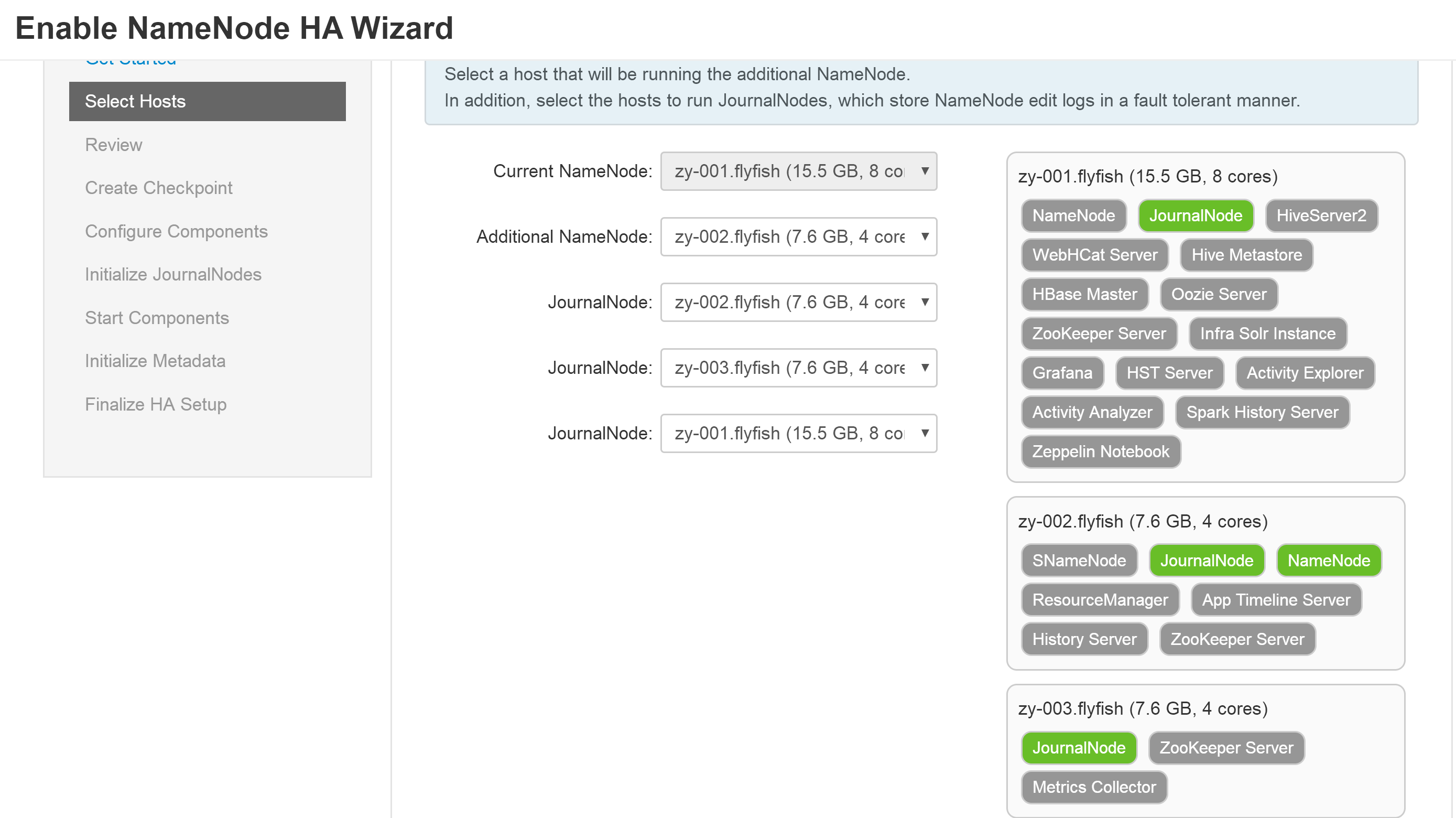
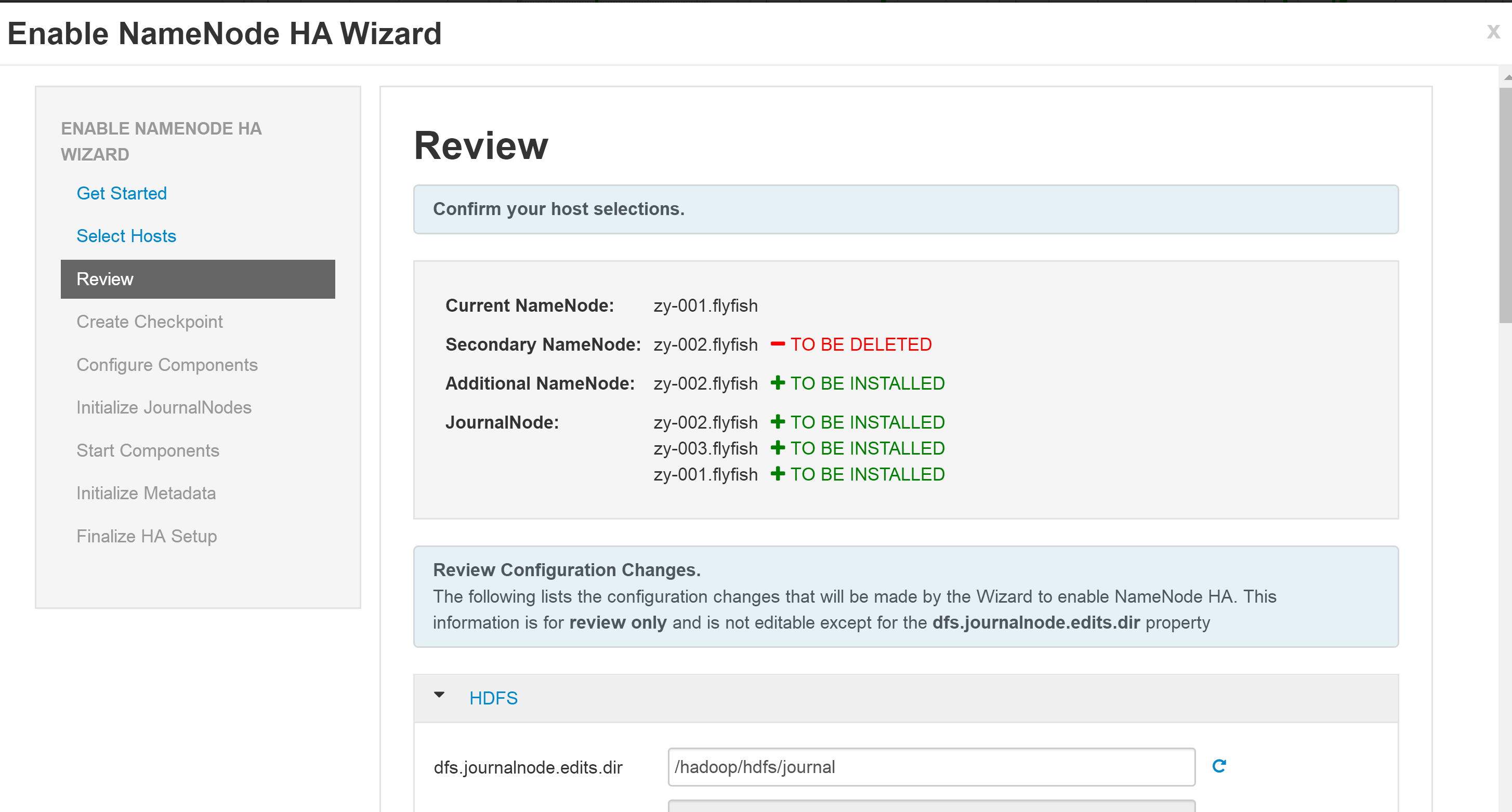
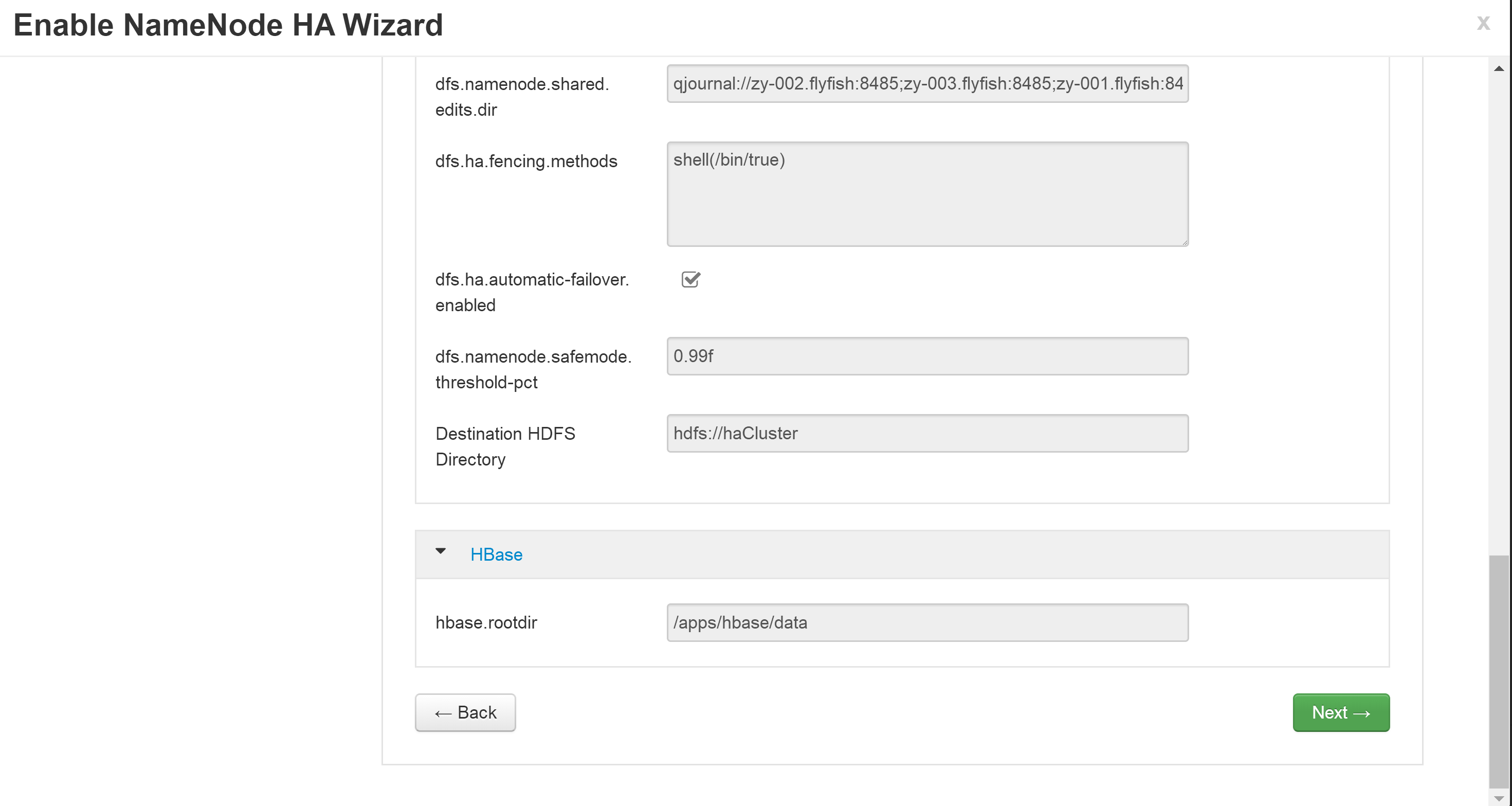
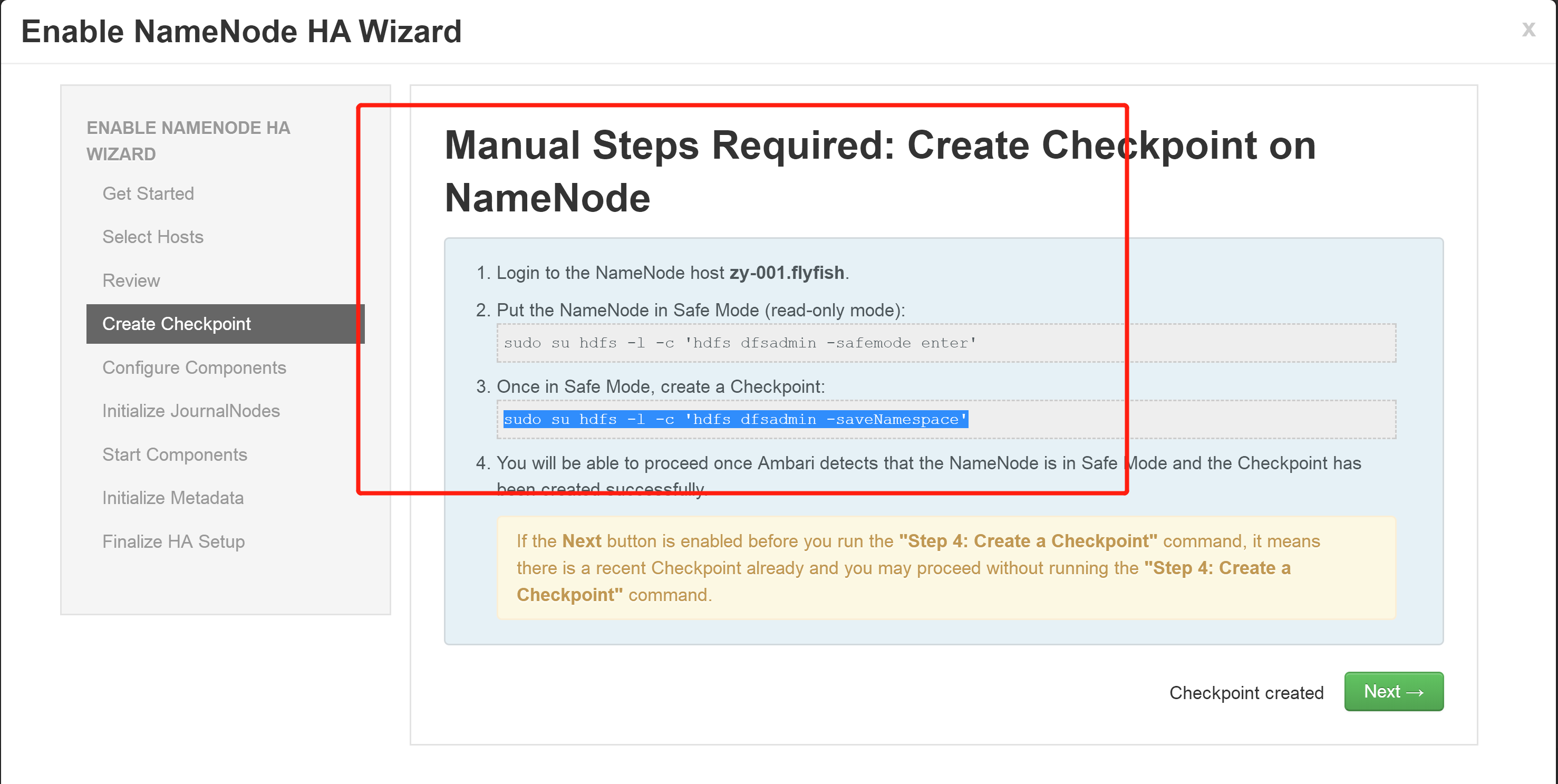
sudo su hdfs -l -c 'hdfs dfsadmin -safemode enter'sudo su hdfs -l -c 'hdfs dfsadmin -saveNamespace'

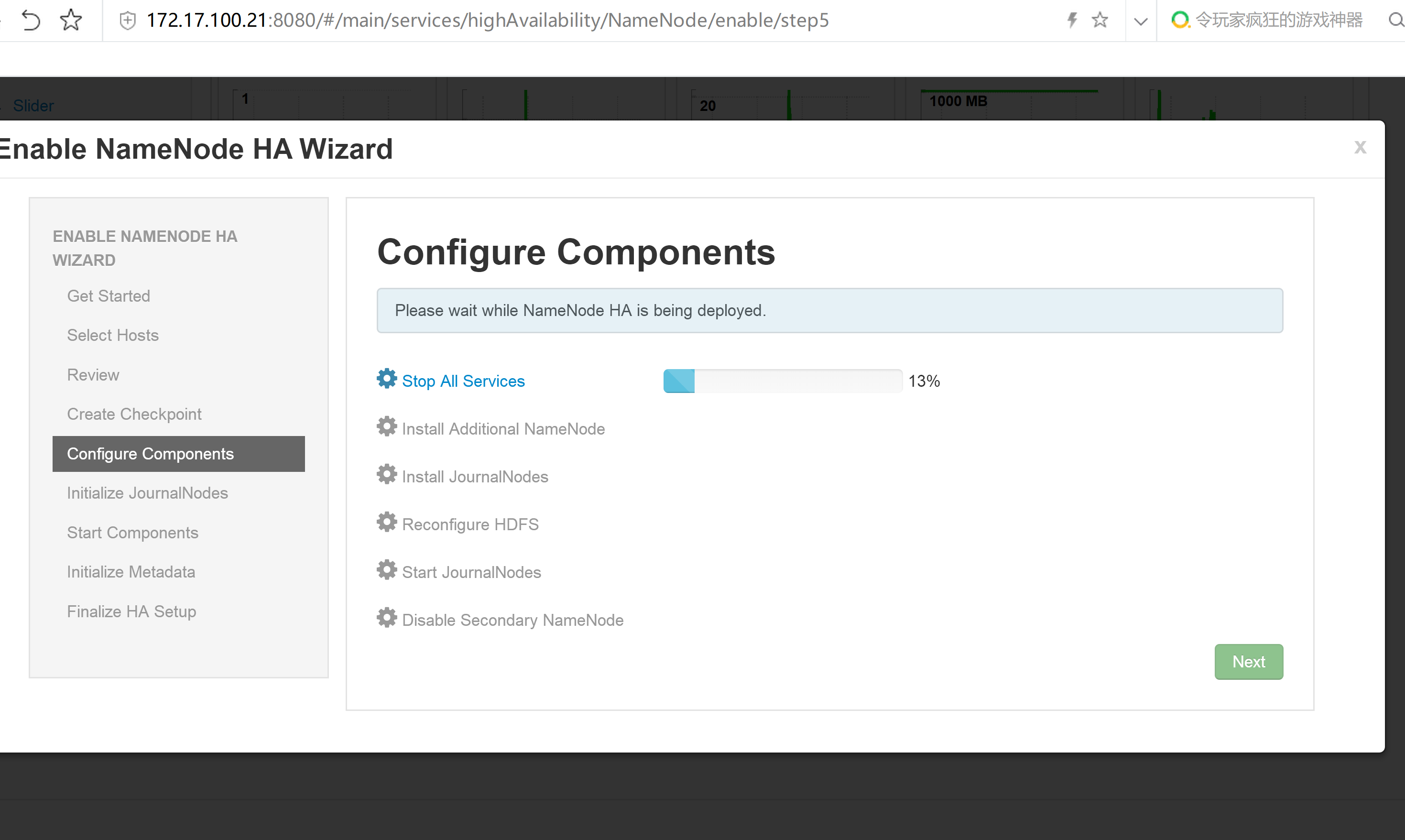
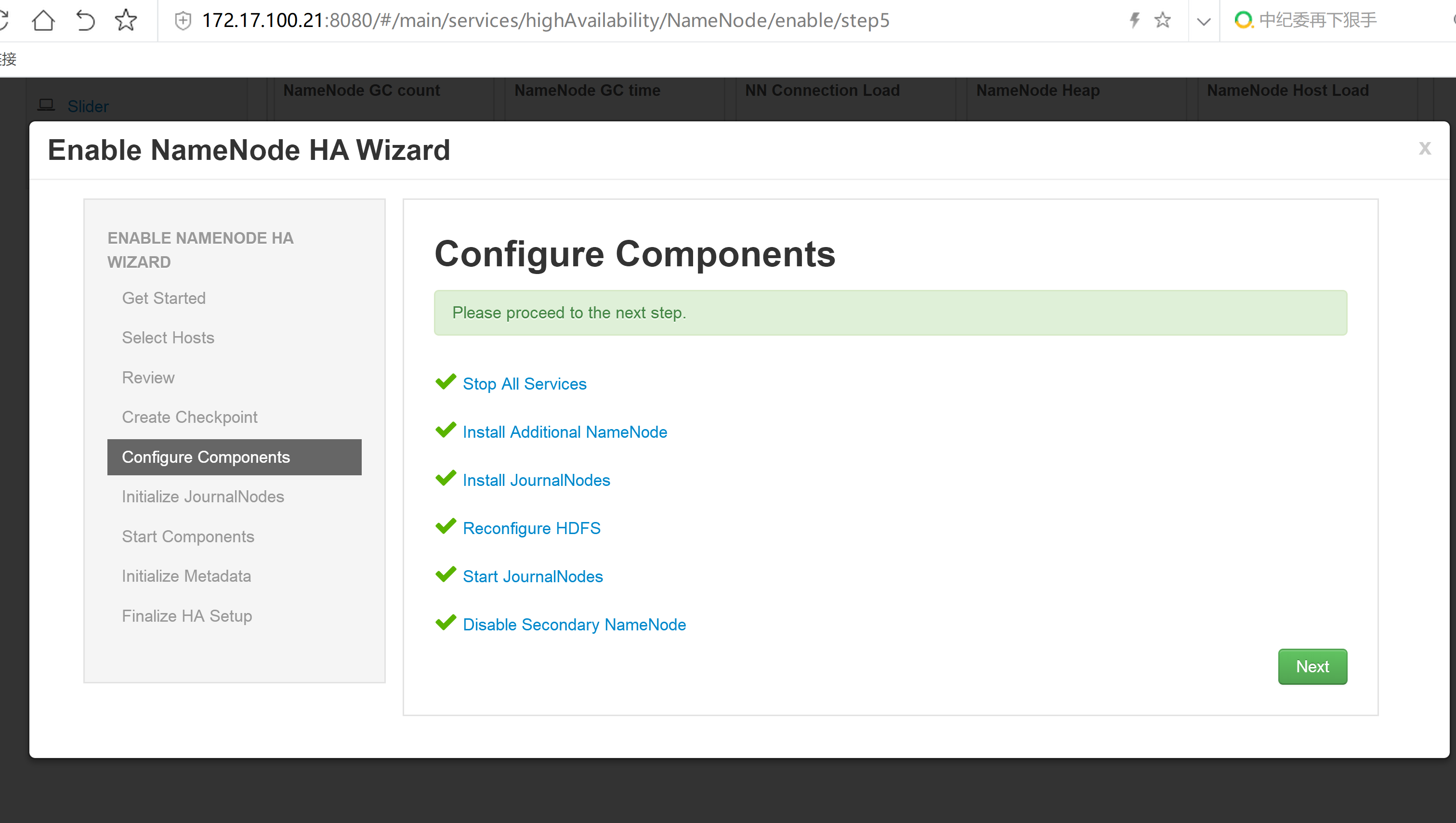
sudo su hdfs -l -c 'hdfs namenode -initializeSharedEdits'
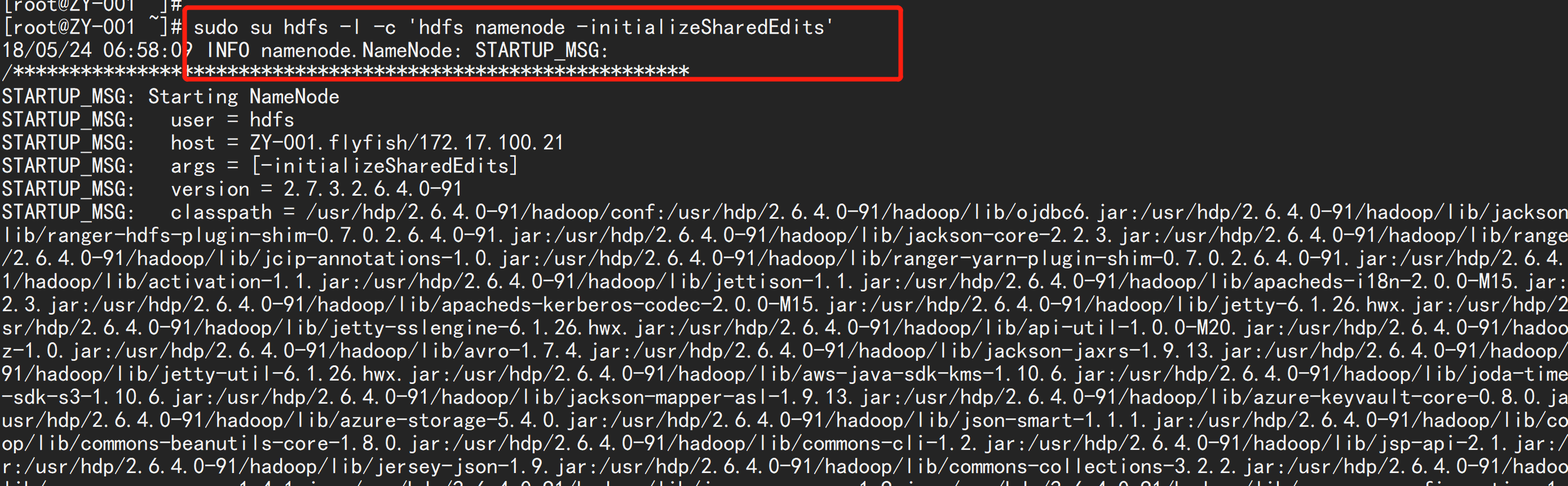
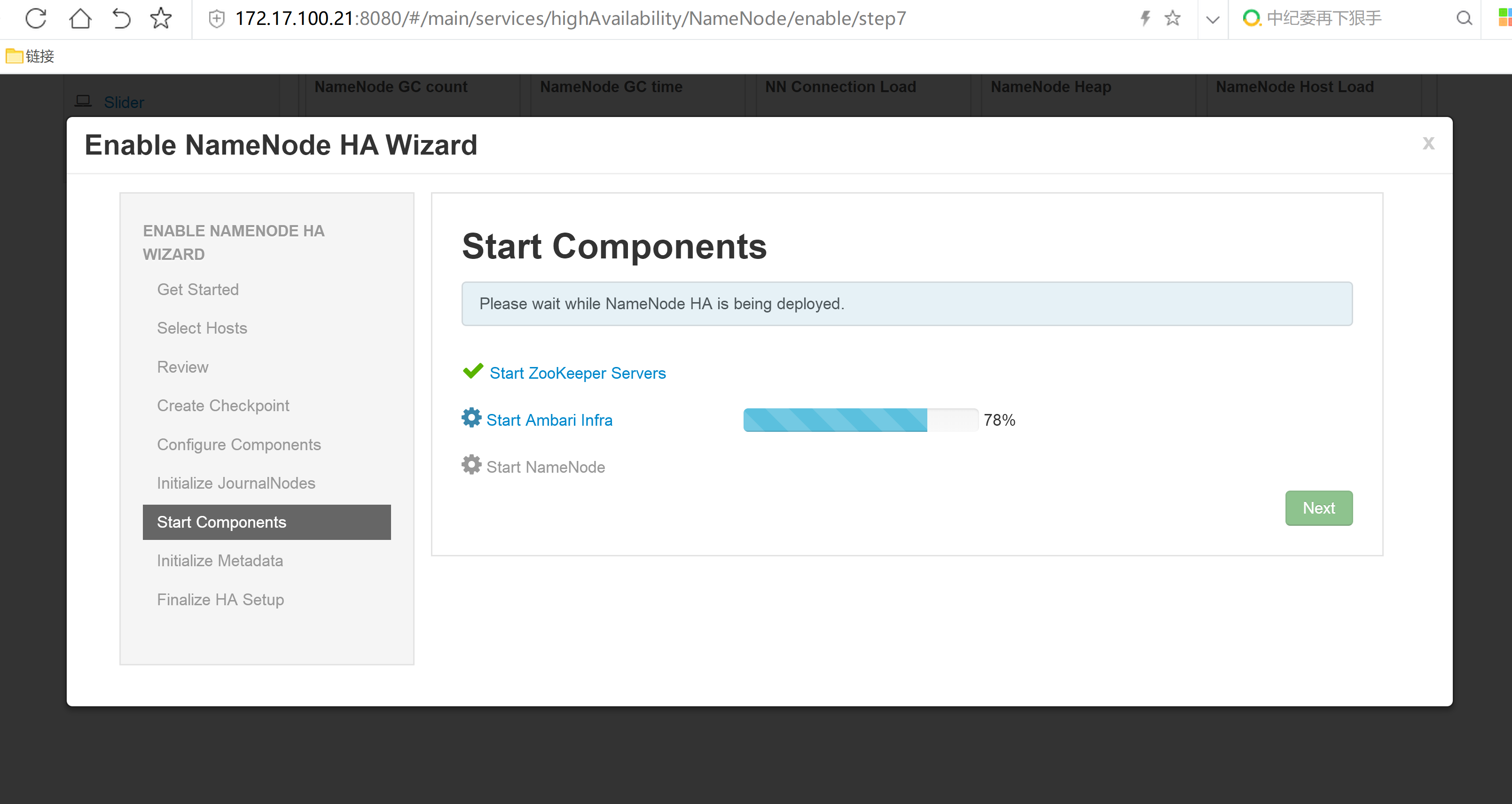

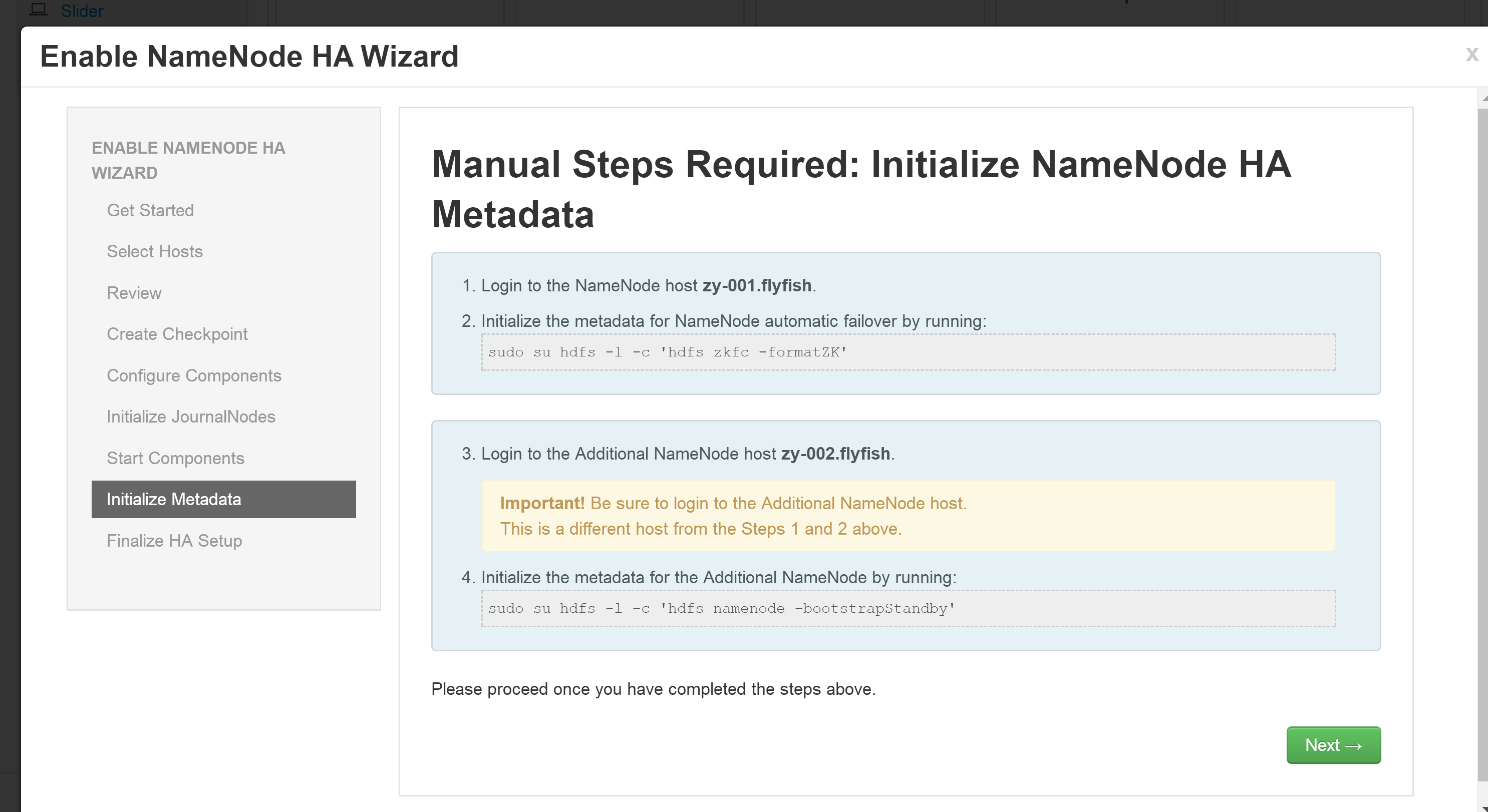
ZY-001.flyfish:sudo su hdfs -l -c 'hdfs zkfc -formatZK'ZY-002.flyfishsudo su hdfs -l -c 'hdfs namenode -bootstrapStandby'
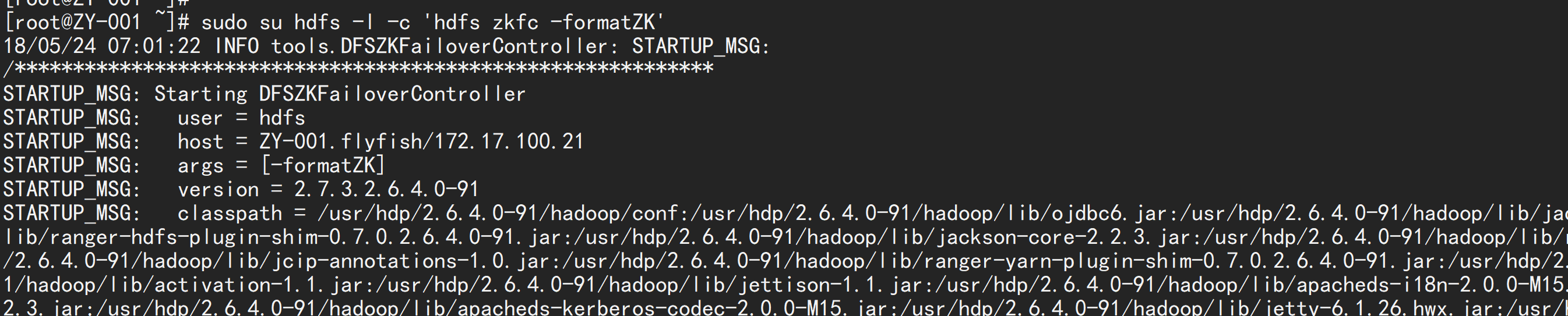
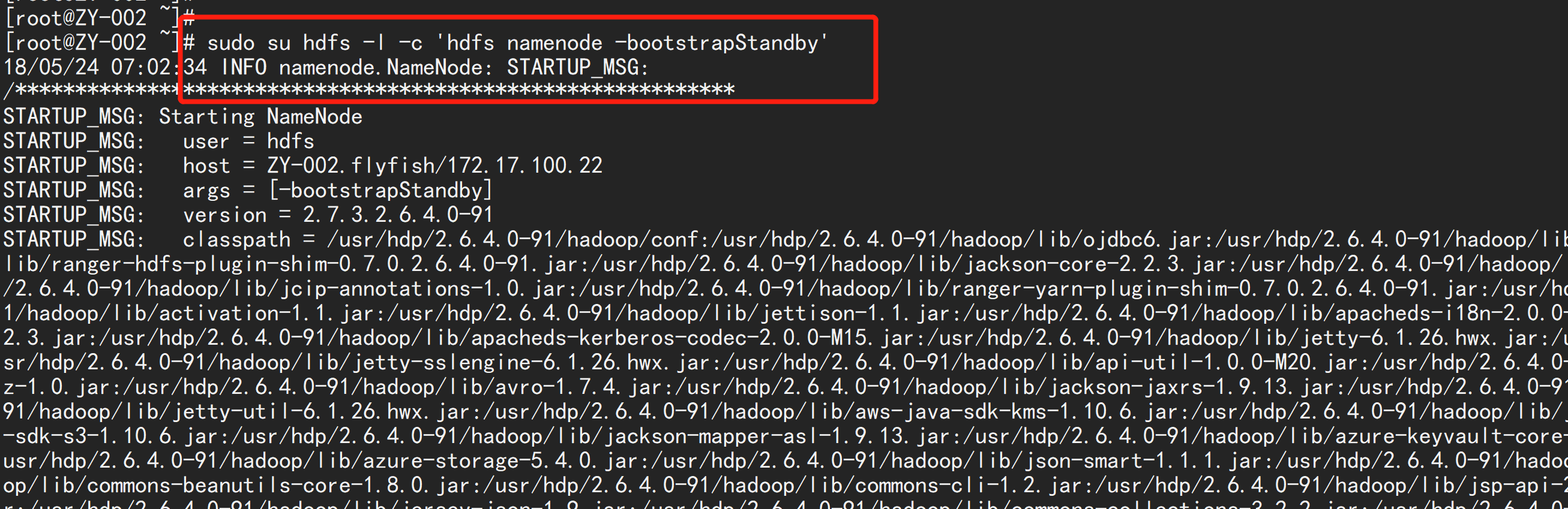
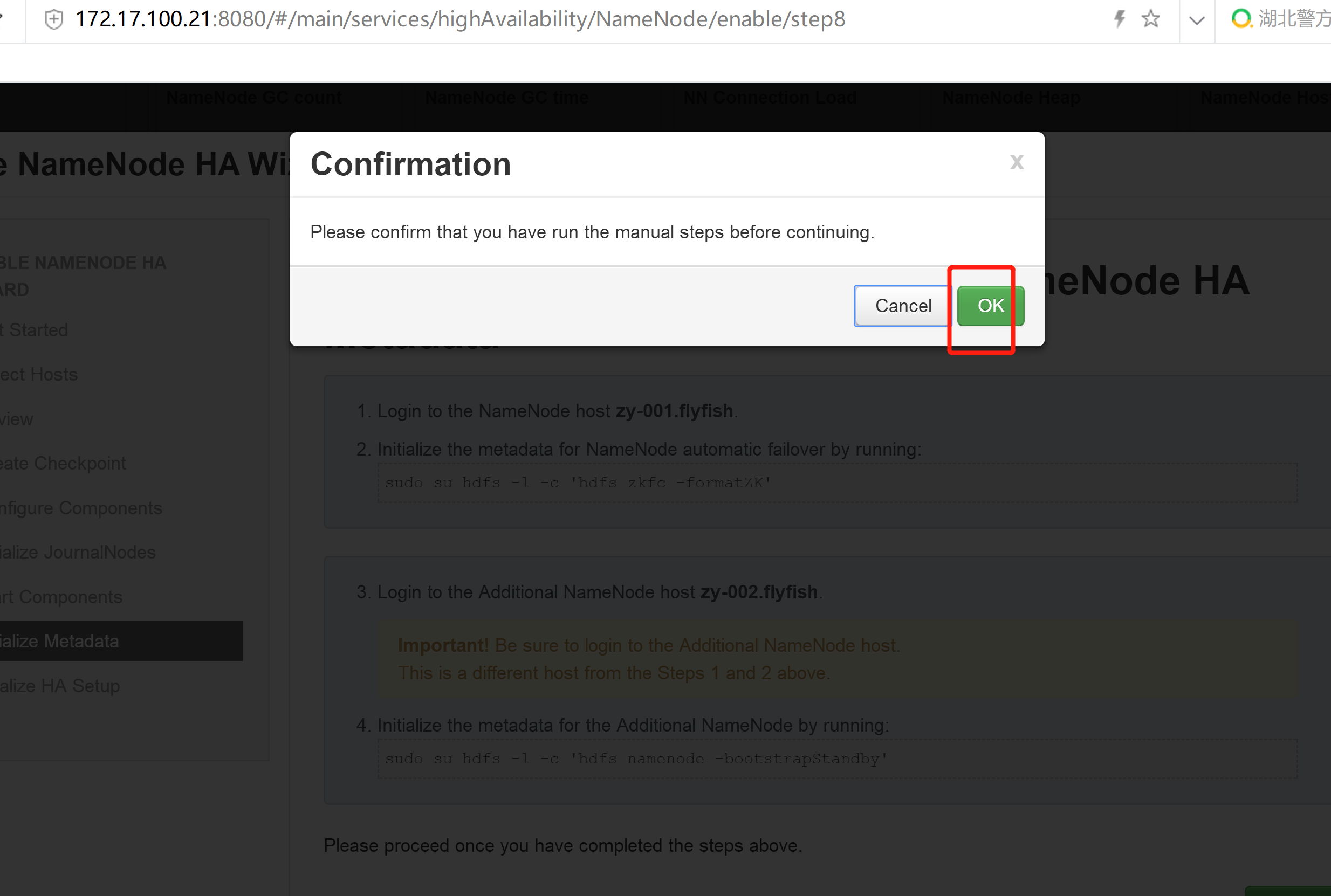
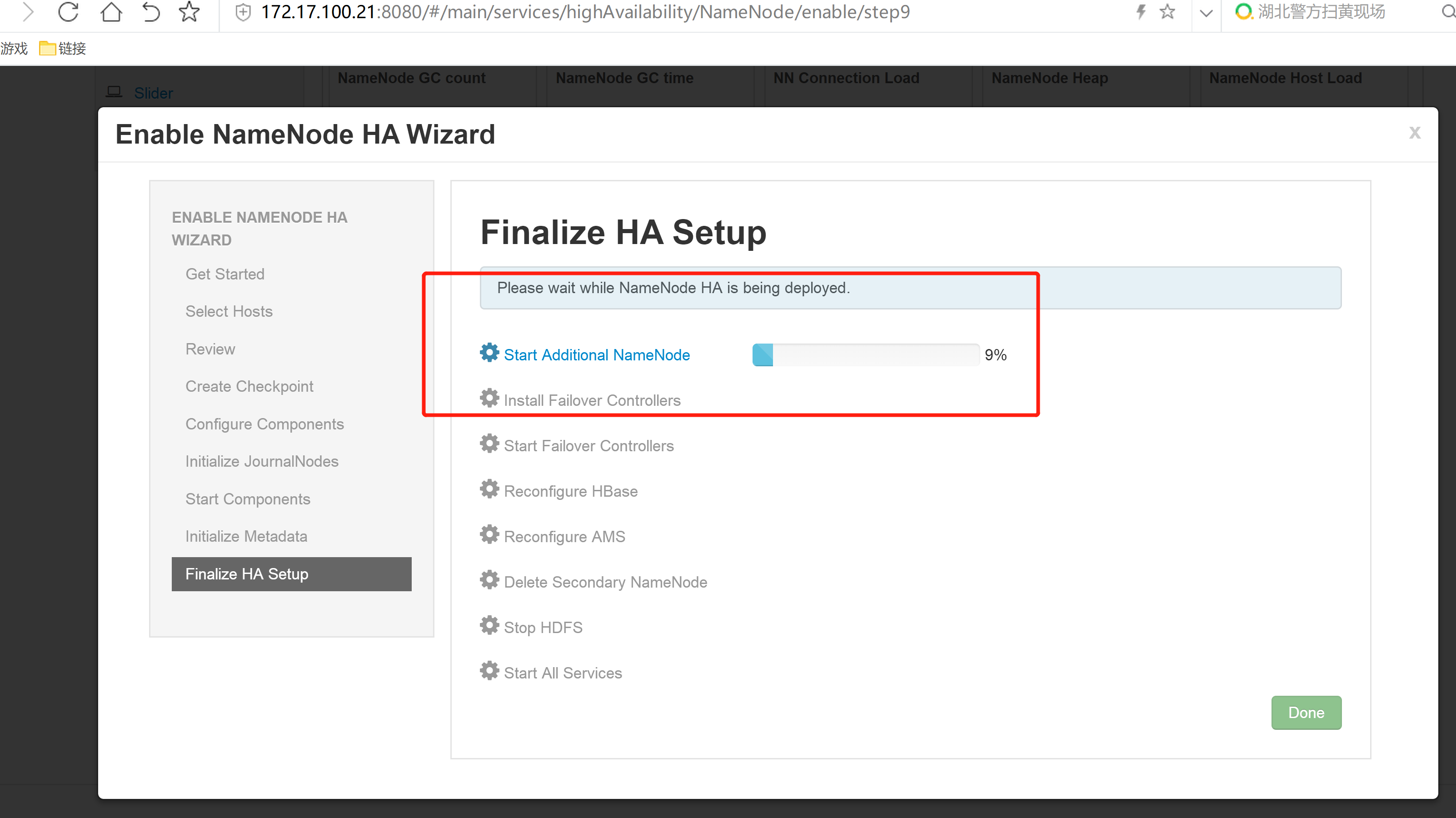
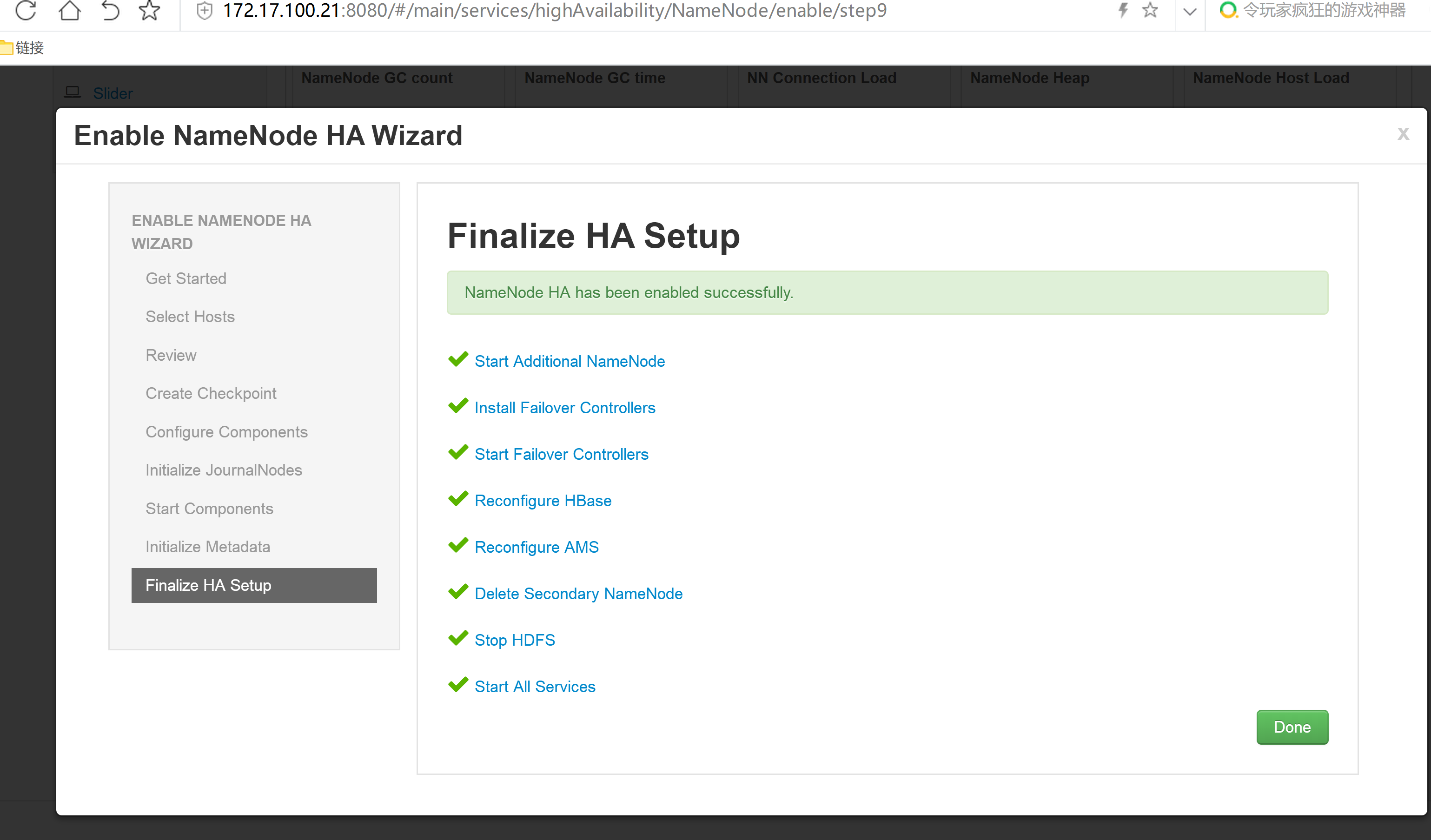
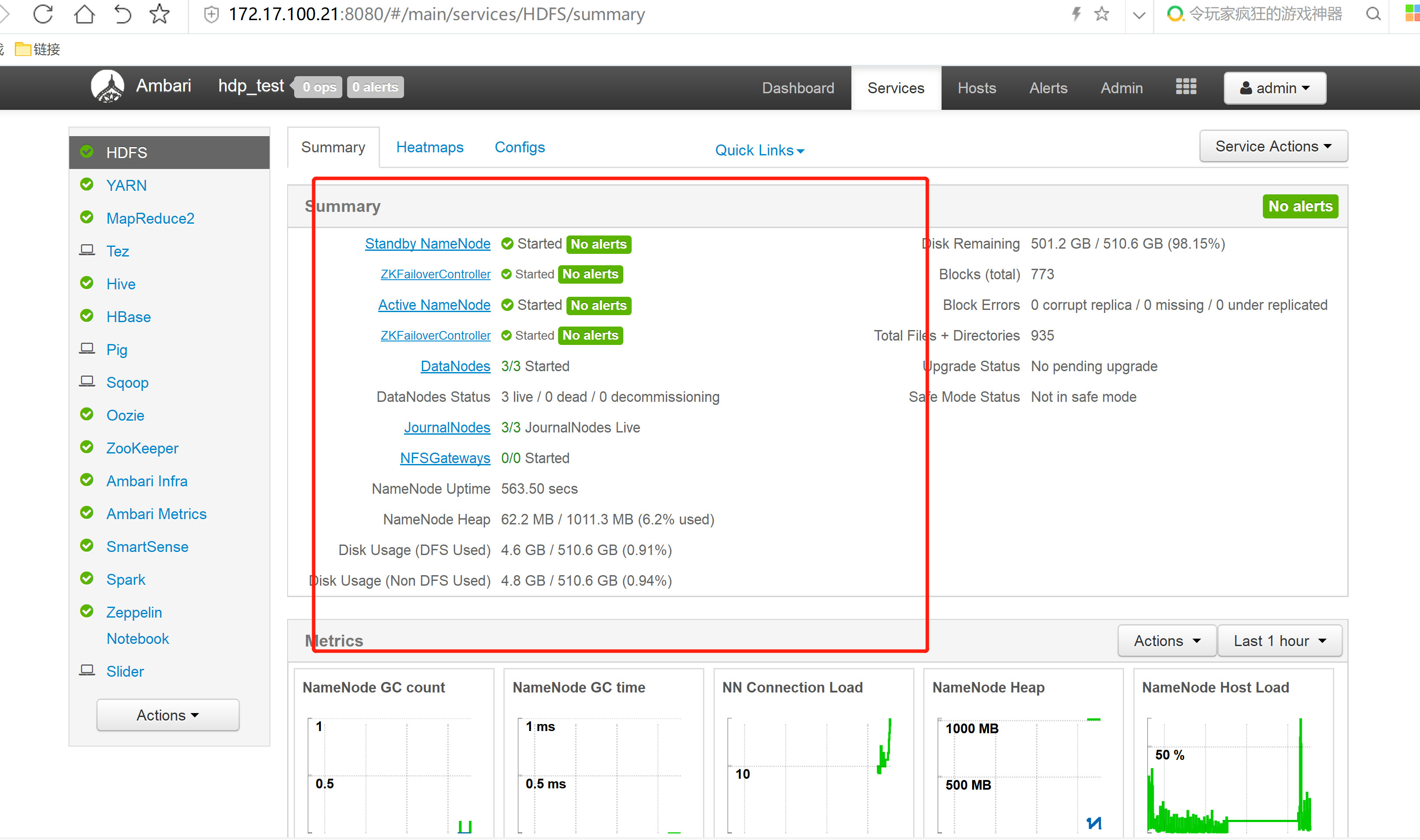
5.2 启用 YARN 的HA